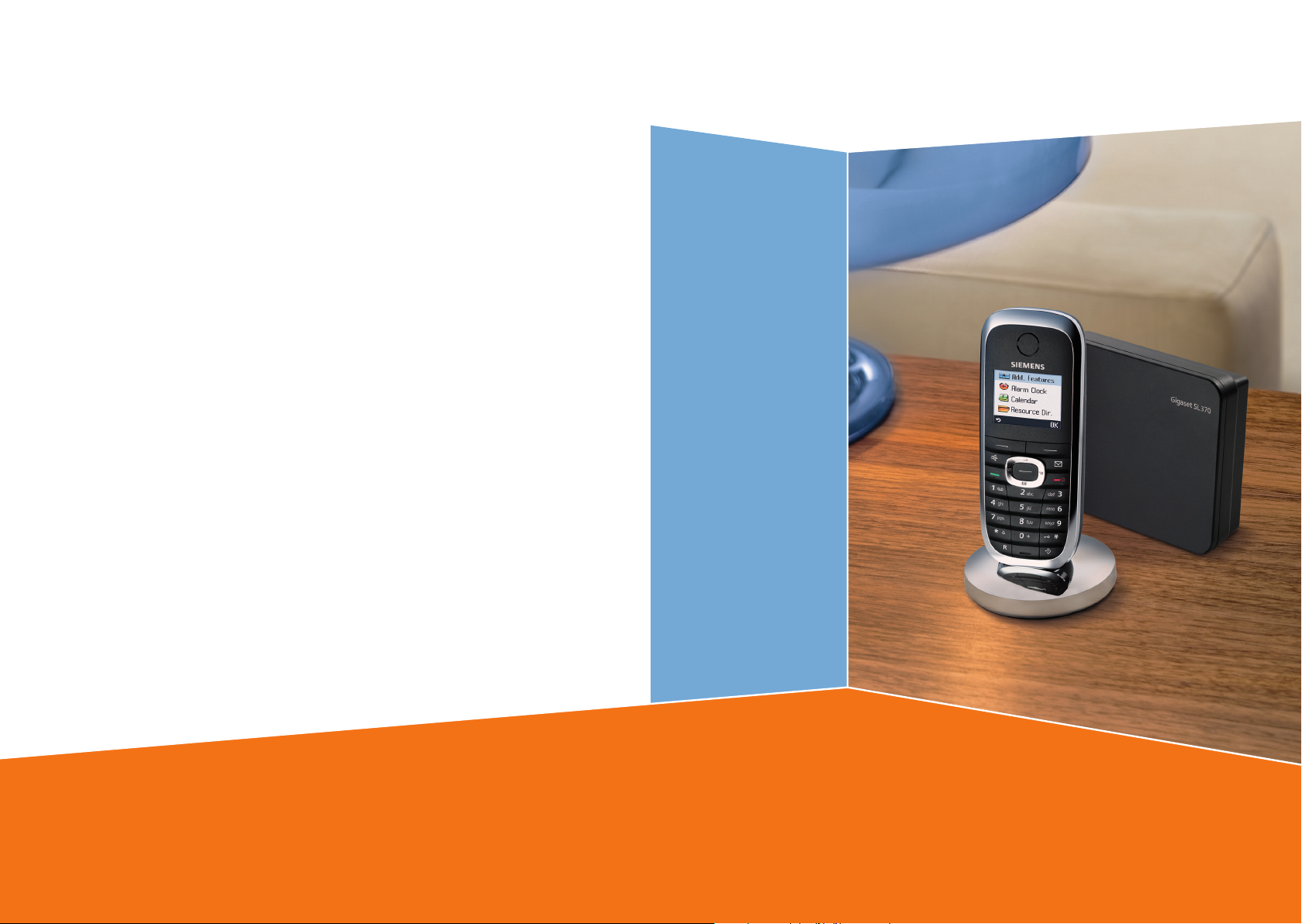
s
Issued by
Gigaset Communications GmbH
Schlavenhorst 66, D-46395 Bocholt
Manufactured by Gigaset Communications GmbH
under trademark license of Siemens AG.
As of 1 Oct. 2011 Gigaset products bearing the
trademark 'Siemens' will exclusively use the trademark 'Gigaset'.
© Gigaset Communications GmbH 2009
All rights reserved. Subject to availability
Rights of modification reserved.
www.gigaset.com
.
Gigaset SL370
Gigaset
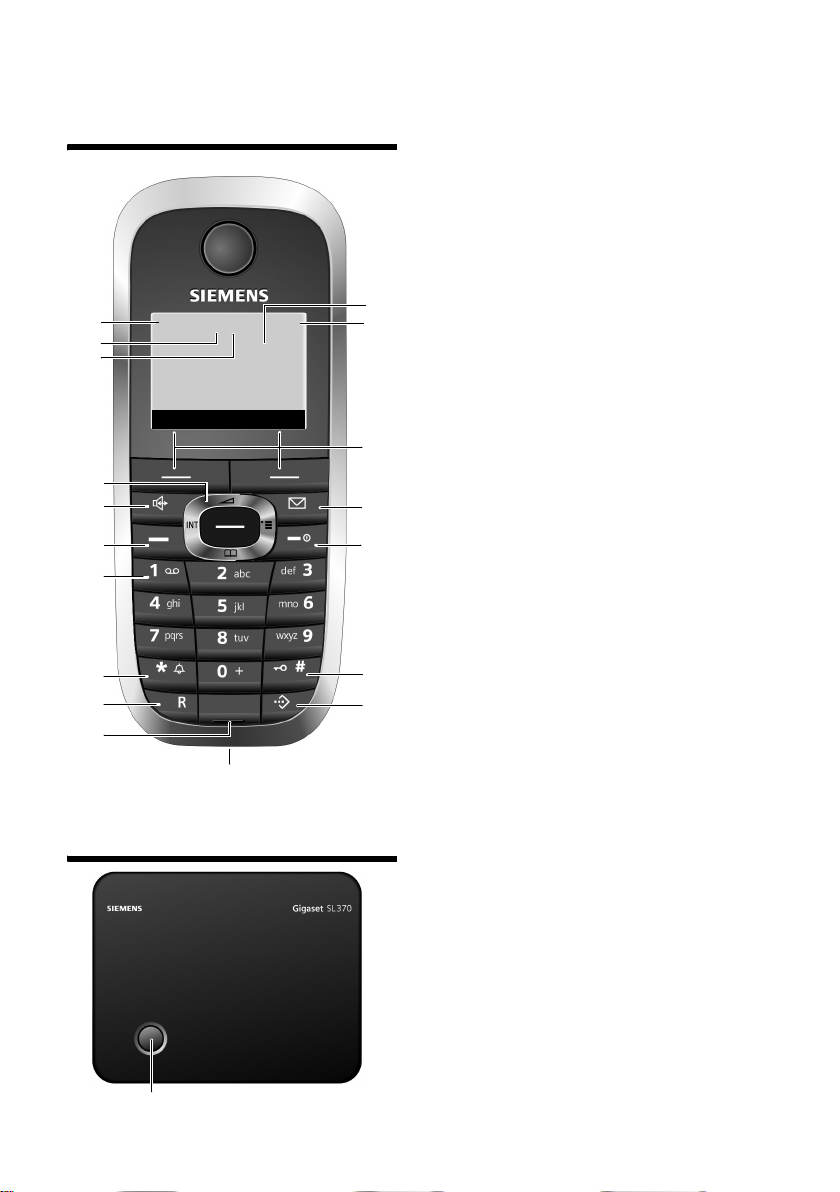
Breve resumo do terminal móvel
Breve resumo do terminal
móvel
18
17
16
15
14
13
12
11
10
Ð
15.11.07 09:45
9
òV
½
INT 1
?SMS
8
Breve resumo da base
1 Display (visor gráfico) no estado de repouso
2 Estado de carga da bateria
= e V U (vazia a cheia).
= pisca: bateria quase vazia
e V U pisca: bateria a carregar
3 Teclas de Display (pág. 10)
4 Tecla de Mensagens
Aceder às listas de chamadas e de
mensagens;
Intermitente: mensagem nova ou chamada
nova.
5 Tecla Ligar/Desligar
Terminar uma chamada, cancelar uma fun-
1
2
3
4
5
6
7
ção, retroceder um nível de menu (premir
brevemente), voltar ao estado de repouso
(premir sem soltar), ligar/desligar o terminal
móvel (premir sem soltar, com o terminal no
estado de repouso).
6 Tecla Cardinal
Activar/desactivar a protecção do teclado
(premir sem soltar, com o terminal no
estado de repouso).
Alternar entre letras maiúsculas, minúsculas
e dígitos (premir sem soltar)
7 Lista adicional
Aceder à lista para marcação rápida
8 Conector para auricular e interface de PC
9 Microfone
10 Tecla de Sinalização (R)
- Consulta (Flash)
- Inserir uma pausa na marcação (premir
sem soltar)
11 Tec la Asterisco
Activar/desactivar os sinais de chamar (premir sem soltar), durante uma chamada em
curso: alternar entre marcação por impulsos/multifrequência (premir brevemente).
Abrir a tabela de caracteres especiais.
12 Tec la 1
Seleccionar atendedor de chamadas externo
(premir sem soltar)
13 Tec la Atender/Marcar
Atender uma chamada, aceder à lista de
repetição da marcação (premir brevemente), iniciar o processo de marcação (premir sem soltar)
Ao escrever uma mensagem SMS: enviar
mensagem SMS
14 Tec la Mãos-livres
Alternar entre utilização normal e utilização
Mãos-livres;
Ilumina-se: quando a função Mãos-livres
está activada,
Intermitente: quando recebe uma chamada
15 Tecla de navegação (pág. 9)
16 Bluetooth activado (pág. 47)
17 Modo Eco activado (pág. 11)
18 Intensidade de ligação
Ð i Ñ Ò (elevada a fraca)
| pisca: sem ligação
Tecla de Registo/Paging (pág. 34)
1

Índice
Índice
Breve resumo do terminal
móvel . . . . . . . . . . . . . . . . . . . . . . . 1
Breve resumo da base . . . . . . . . . 1
Indicações de segurança . . . . . . . 4
Gigaset SL370 – muito mais
do que apenas telefonar . . . . . . . 5
Primeiros passos . . . . . . . . . . . . . . 5
Conteúdo da embalagem . . . . . . . . . . . 5
Instalação da base e do carregador . . . 5
Colocar o terminal móvel em
funcionamento . . . . . . . . . . . . . . . . . . . 6
Utilizar o terminal móvel . . . . . . . 9
Tecla de Navegação . . . . . . . . . . . . . . . 9
Teclas de Display . . . . . . . . . . . . . . . . . 10
Voltar ao estado de repouso . . . . . . . 10
Utilização por menus . . . . . . . . . . . . . 10
Correcção de caracteres . . . . . . . . . . . 11
ECO DECT . . . . . . . . . . . . . . . . . . . 11
Vista geral do menu . . . . . . . . . . 12
Estabelecer chamadas . . . . . . . . 14
Estabelecer chamadas externas . . . . . 14
Terminar uma chamada . . . . . . . . . . . 14
Atender uma chamada . . . . . . . . . . . . 14
Indicação do número de telefone
do chamador . . . . . . . . . . . . . . . . . . . 15
Mãos-livres . . . . . . . . . . . . . . . . . . . . . 15
Desactivar o microfone . . . . . . . . . . . 15
Estabelecer chamadas
confortavelmente através
de serviços da rede . . . . . . . . . . . 16
Função para a próxima chamada . . . . 16
Funções para todas as chamadas
seguintes . . . . . . . . . . . . . . . . . . . . . . 16
Funções durante uma chamada . . . . . 16
Utilizar a lista telefónica e outras
listas . . . . . . . . . . . . . . . . . . . . . . . 17
Lista telefónica e lista adicional . . . . . 17
Lista de repetição da marcação . . . . . 21
Aceder às listas através da tecla
de Mensagens . . . . . . . . . . . . . . . . . . 21
Chamadas económicas . . . . . . . 23
Utilizar um número da lista adicional . 23
Pré-selecção automática do
operador de rede . . . . . . . . . . . . . . . . 23
SMS (mensagens de texto) . . . . 25
Escrever/enviar mensagem SMS . . . . . 25
Receber uma mensagem SMS . . . . . . 27
Notificação via mensagem SMS . . . . . 29
Listas SMS . . . . . . . . . . . . . . . . . . . . . . 29
Definir o centro de serviço SMS . . . . . 30
Mensagem SMS nas centrais
telefónicas . . . . . . . . . . . . . . . . . . . . . . 31
Activar/desactivar a função de
mensagens SMS . . . . . . . . . . . . . . . . . 31
Eliminação de erros nas
mensagens SMS . . . . . . . . . . . . . . . . . 32
Utilização do atendedor de
chamadas externo . . . . . . . . . . . 33
Programar a marcação rápida para o
atendedor de chamadas externo . . . . 33
Visualizar a mensagem do atendedor
de chamadas externo . . . . . . . . . . . . . 33
Utilizar vários terminais
móveis . . . . . . . . . . . . . . . . . . . . . 34
Registar os terminais móveis . . . . . . . 34
Desregistar terminais móveis . . . . . . . 34
Procurar um terminal móvel
("Paging") . . . . . . . . . . . . . . . . . . . . . . 34
Mudar a base . . . . . . . . . . . . . . . . . . . . 34
Chamadas internas . . . . . . . . . . . . . . . 35
Estabelecer conferência com
chamada externa . . . . . . . . . . . . . . . . 36
Alterar o nome de um terminal
móvel . . . . . . . . . . . . . . . . . . . . . . . . . 36
Alterar o número interno de um
terminal móvel . . . . . . . . . . . . . . . . . . 36
Função Alerta de Ruído . . . . . . . . . . . . 37
Função Walky-Talky . . . . . . . . . . . . . . . 38
Configurar o terminal móvel . . 39
Acesso rápido às funções . . . . . . . . . . 39
Configurar o display . . . . . . . . . . . . . . 40
Configurar screensaver . . . . . . . . . . . . 40
Configurar a iluminação do display . . 41
Atendimento automático de chamadas,
activar/desactivar . . . . . . . . . . . . . . . . 41
2
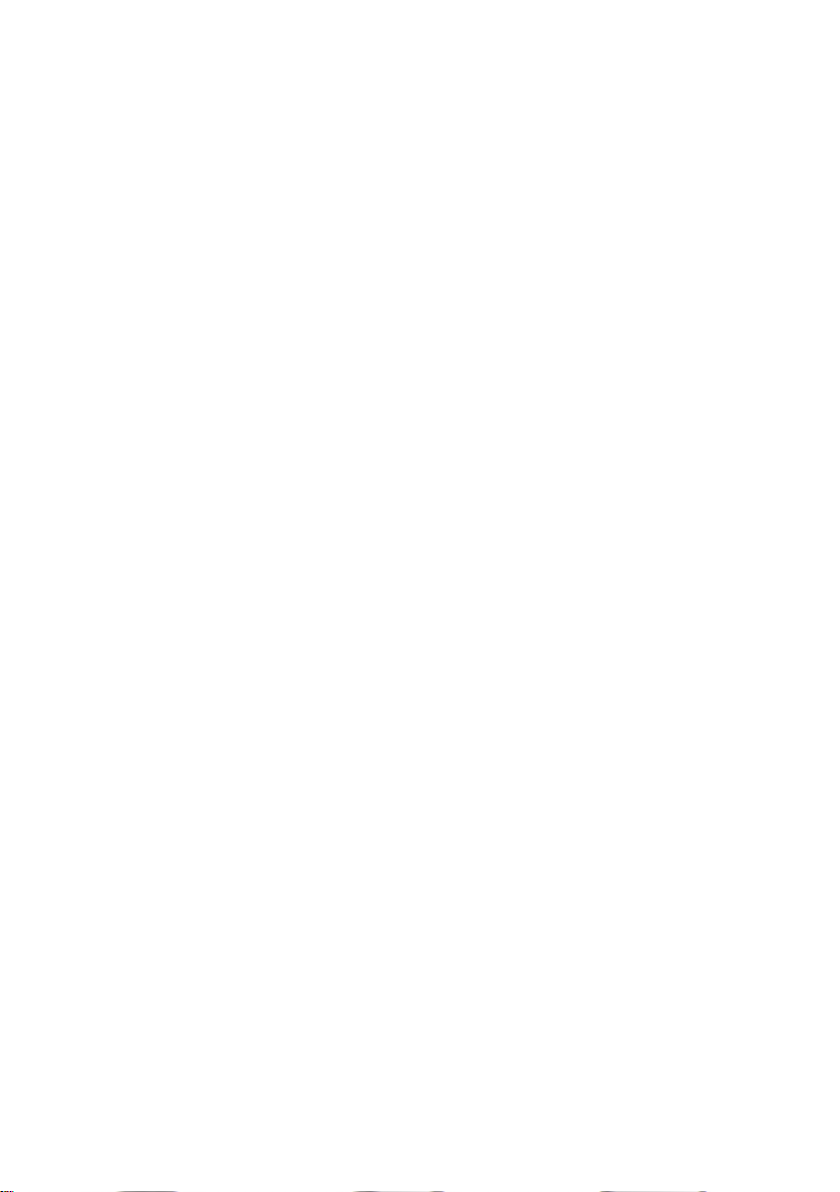
Índice
Alterar o volume do auscultador/função
Mãos-livres . . . . . . . . . . . . . . . . . . . . . 41
Alterar os sinais de chamar . . . . . . . . 42
Sistema de ficheiros . . . . . . . . . . . . . . 43
Activar/desactivar os sinais de
aviso . . . . . . . . . . . . . . . . . . . . . . . . . . 44
Programar o despertador . . . . . . . . . . 45
Definir evento (calendário) . . . . . . . . 45
Mostrar eventos/alertas de
aniversário perdidos . . . . . . . . . . . . . . 46
Utilizar equipamentos Bluetooth . . . . 47
Configurar os códigos de área . . . . . . 49
Repor o terminal móvel no estado de
fábrica . . . . . . . . . . . . . . . . . . . . . . . . . 49
Configurar a base . . . . . . . . . . . . 49
Proteger contra um acesso não
autorizado . . . . . . . . . . . . . . . . . . . . . 49
Activar/desactivar melodia de
espera . . . . . . . . . . . . . . . . . . . . . . . . . 50
Suporte de Repeater . . . . . . . . . . . . . . 50
Repor a base para o estado de
fábrica . . . . . . . . . . . . . . . . . . . . . . . . . 50
Ligar a base a uma central
telefónica . . . . . . . . . . . . . . . . . . . 51
Modo de marcação e tempo de
Flash . . . . . . . . . . . . . . . . . . . . . . . . . . 51
Configuração de tempos de pausa . . 51
Anexo . . . . . . . . . . . . . . . . . . . . . . 52
Cuidados . . . . . . . . . . . . . . . . . . . . . . . 52
Contacto com líquidos . . . . . . . . . . . . 52
Perguntas e respostas . . . . . . . . . . . . 52
Serviço de Apoio a Clientes (Customer Ca-
re) . . . . . . . . . . . . . . . . . . . . . . . . . . . . 53
Licença . . . . . . . . . . . . . . . . . . . . . . . . 54
Garantia . . . . . . . . . . . . . . . . . . . . . . . 54
Características técnicas . . . . . . . . . . . 55
Indicações relativas ao
ao manual de instruções . . . . . . 56
Exemplo de utilização do menu . . . . . 56
Exemplo de funções com várias
linhas . . . . . . . . . . . . . . . . . . . . . . . . . 56
Escrever e editar texto . . . . . . . . . . . . 57
Funções adicionais através
da Interface do PC . . . . . . . . . . . 58
Acessórios . . . . . . . . . . . . . . . . . . 59
Montagem de parede da
base . . . . . . . . . . . . . . . . . . . . . . . 61
Índice remissivo . . . . . . . . . . . . . 62
3
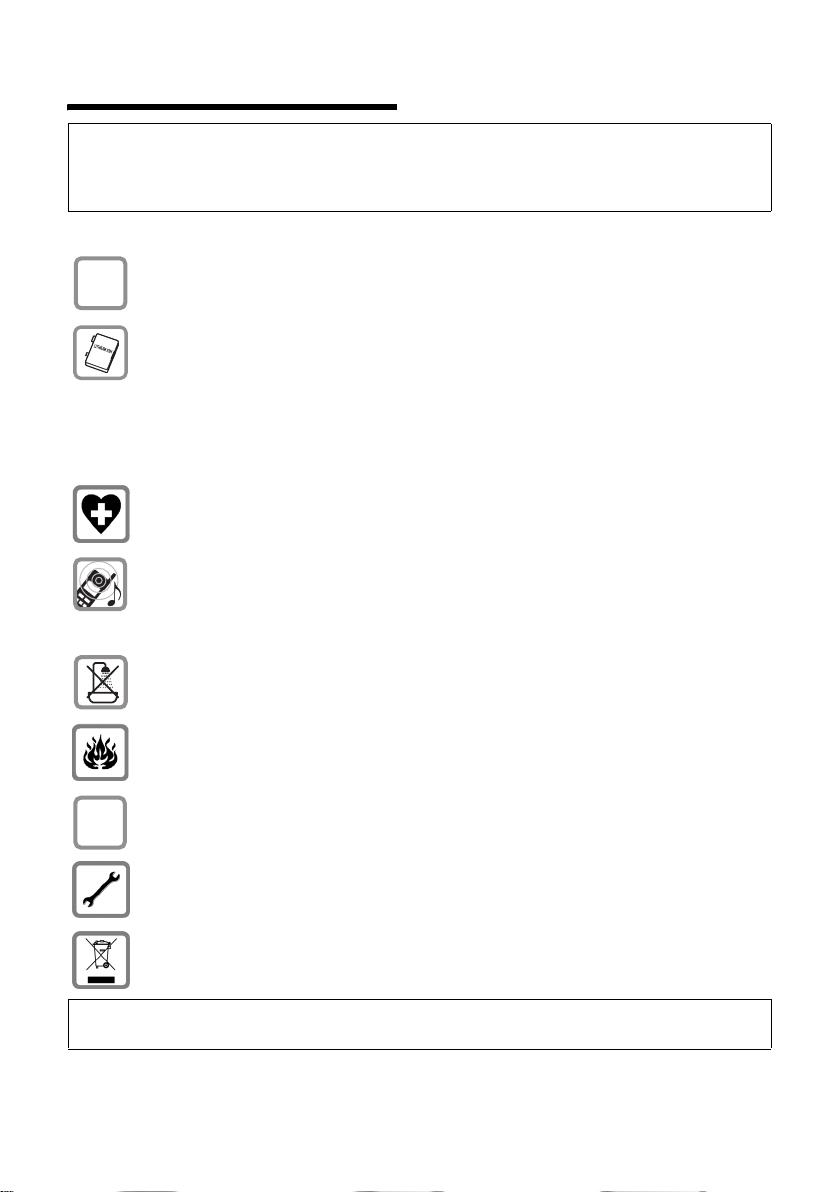
Indicações de segurança
Indicações de segurança
Atenção:
Antes de utilizar o telefone, leia as indicações de segurança e as instruções deste manual.
Explique aos seus filhos as regras de utilização e os riscos que podem correr ao utilizar incorrectamente o telefone.
Utilize apenas o alimentador fornecido, conforme está referido no lado inferior
$
da base ou do carregador.
Utilize apenas a bateria recarregável recomendada (pág. 55)! Ou seja, nunca
utilize baterias normais (não recarregáveis), pois poderão prejudicar a saúde e
provocar danos materiais.
As baterias não devem ser eliminadas com os resíduos domésticos. Observe as
determinações locais relacionadas com a eliminação de resíduos, que poderá
consultar junto do seu município ou do seu fornecedor, onde adquiriu o equipamento.
O funcionamento de equipamentos médicos poderá ser afectado. Respeite as
condições técnicas nas respectivas áreas de utilização, por ex., num consultório.
Não coloque o terminal móvel com a parte de trás junto ao ouvido, enquanto
este tocar ou a função Mãos-livres estiver ligada. Caso contrário, pode causar
lesões graves e permanentes no aparelho auditivo.
O terminal móvel poderá causar ruídos desagradáveis em próteses auditivas.
Não colocar a base e o carregador em casas de banho. A base, assim como o car-
regador, não estão protegidos contra salpicos de água (pág. 52).
Não utilizar o terminal móvel em locais com perigo de explosão (por ex., em oficinas de pintura).
ƒ
Entregue o seu telefone Gigaset a terceiros sempre acompanhado deste manual
de instruções.
Desligue as estações base com anomalias ou proceda à reparação das mesmas
junto do Serviço, pois os danos poderão interferir com outros serviços móveis.
Quando eliminar as baterias e o telefone, faça-o sem prejudicar o meio ambiente.
Aviso:
Nem todas as funções descritas neste manual de instruções estão disponíveis em todos os países.
4
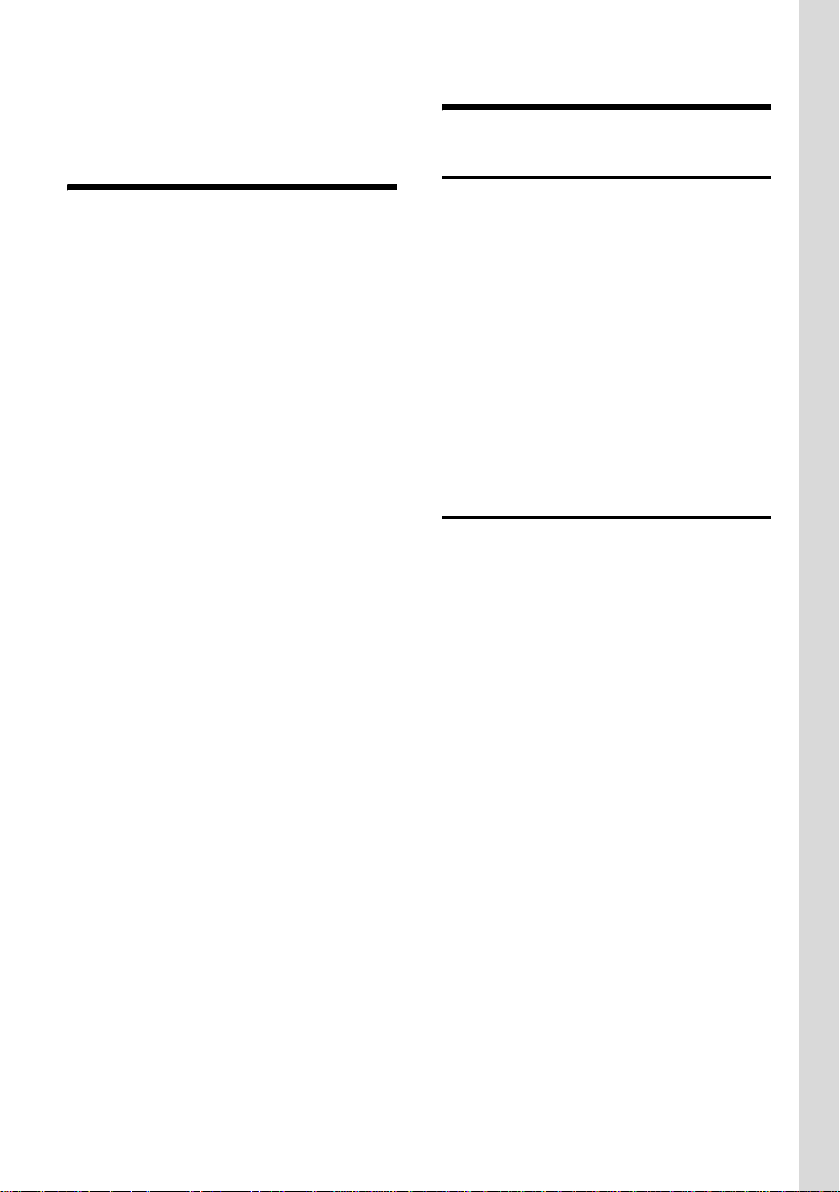
Gigaset SL370 – muito mais do que apenas telefonar
Gigaset SL370* – muito
mais do que apenas
telefonar
O seu telefone, equipado com um display
a cores (65K cores) bem estruturado, não
lhe permite apenas enviar e receber mensagens SMS através da rede fixa ou gravar
até 250 números de telefone e endereços
de e-mail (pág. 17) – o seu telefone permite muito mais:
u Reduza a potência de transmissão,
activando o Modo Eco (pág. 11).
u Atribua os números de telefone mais
importantes ou as funções mais utilizadas às teclas do seu terminal móvel.
Para marcar o número de telefone ou
iniciar a função basta simplesmente
premir a respectiva tecla (pág. 39).
u Estabelecer chamadas confortavel-
mente através de serviços da rede
(pág. 16).
u Defina os registos mais importantes
como registos VIP, deste modo poderá
reconhecer as chamadas importantes
pela melodia do sinal de chamar
(pág. 18).
u Atribua imagens aos seus contactos.
Deste modo, pode identificar com base
na imagem indicada no display do seu
terminal móvel, quem lhe está a ligar.
Condição prévia: o serviço de identificação do chamador (CLIP, pág. 15)
u Grave eventos (pág. 45) e datas de ani-
versários (pág. 20) no seu telefone,
para que este o lembre atempadamente desses acontecimentos.
u Comunique sem fios através de Blue-
tooth™ com outros equipamentos (por
ex. auriculares) que também utilizem
esta tecnologia (ver pág. 47).
Divirta-se com o seu novo telefone!
*Fabricado pela Gigaset Communications
GmbH sob licença de uso de marca
da Siemens AG
Primeiros passos
Conteúdo da embalagem
u uma base Gigaset SL370 com alimenta-
dor,
u um terminal móvel Gigaset SL37H,
u um carregador com alimentador,
u um cabo telefónico,
u uma bateria,
u uma tampa para o compartimento da
bateria,
u um clip de cinto,
u um manual de instruções.
Instalação da base e do carregador
A base e o carregador foram concebidos
para serem utilizados em ambientes secos
e fechados com temperaturas, entre +5 °C
e +45 °C.
Instale a base num ponto central da sua
casa.
Consulte a parte final deste manual de instruções para obter informações sobre a
forma de instalação da base na parede.
Notas:
u Nunca exponha o seu telefone sem fios
às seguintes situações: fontes de calor,
radiação solar directa ou outros equipamentos eléctricos.
u Proteja o seu telefone Gigaset da humi-
dade, poeiras, líquidos agressivos e
vapores.
5
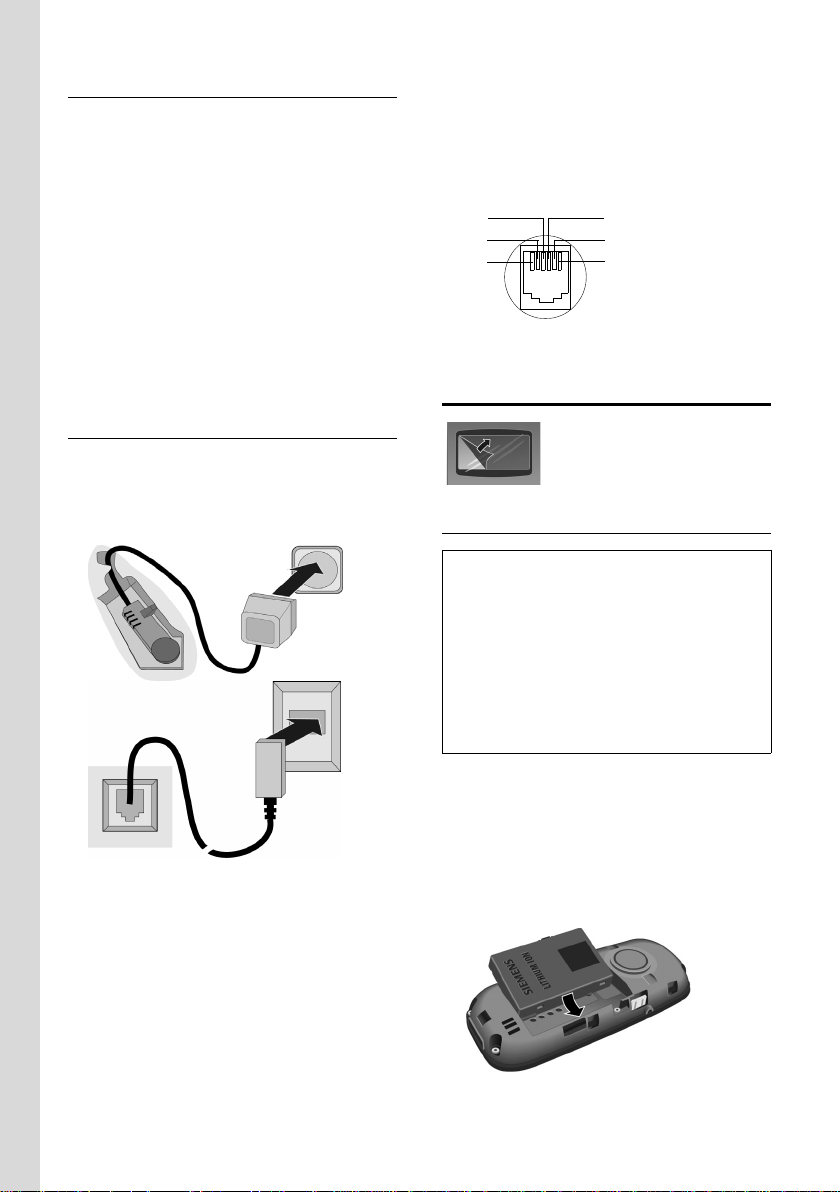
Primeiros passos
Alcance e intensidade de ligação
Alcance:
u Em espaços abertos: até 300 m
u Em interiores: até 50 m
O alcance é reduzido com o Modo Eco
activado (ver pág. 11).
Intensidade de ligação:
No display, é indicado o nível de intensidade de ligação entre a base e o terminal
móvel:
u boa a fraca: ÐiÑÒ,
u sem ligação à base: | a piscar.
Ligar a base
¤ Primeiro ligar o alimentador e o cabo
telefónico conforme indicado na imagem seguinte e, em seguida, inserir os
cabos nos entalhes de fixação.
1
1
2
u Caso tenha adquirido outro cabo telefó-
nico, certifique-se da correcta disposição dos contactos da ficha do cabo telefónico (contactos 3-4).
Disposição correcta dos contactos da
ficha do cabo telefónico
1 livre
3
2
1
4
2 livre
5
3a
6
4b
5 livre
6 livre
Colocar o terminal móvel em funcionamento
O display está protegido
por uma película. Por
favor, retire a película de
protecção!
Inserir a bateria
Atenção:
Utilizar apenas a bateria recarregável recomendada (pág. 55) pela Gigaset Communications GmbH! Ou seja, nunca utilize uma bateria normal (não recarregável), pois poderá prejudicar consideravelmente a saúde e provocar
danos materiais. Poderia, por exemplo, destruir o revestimento da bateria ou fazer explodir a mesma. Da mesma forma, podem ocorrer
avarias de funcionamento e danos no equipamento.
3
1
1
1 Parte inferior da base (exemplo)
2 Alimentador 230 V
3 Ficha telefónica com cabo telefónico
Nota:
u O alimentador tem de estar sempre
ligado para poder estabelecer/receber
chamadas através do seu telefone, uma
vez que o telefone não funciona sem
estar ligado à rede eléctrica.
u Utilize apenas o alimentador e cabo
telefónico incluídos na embalagem.
6
¤ Inserir a bateria ligeiramente inclinada,
com os contactos eléctricos no canto
inferior direito.
¤ De seguida, pressionar a bateria de
forma a que a patilha de fixação
encaixe correctamente no compartimento da bateria.
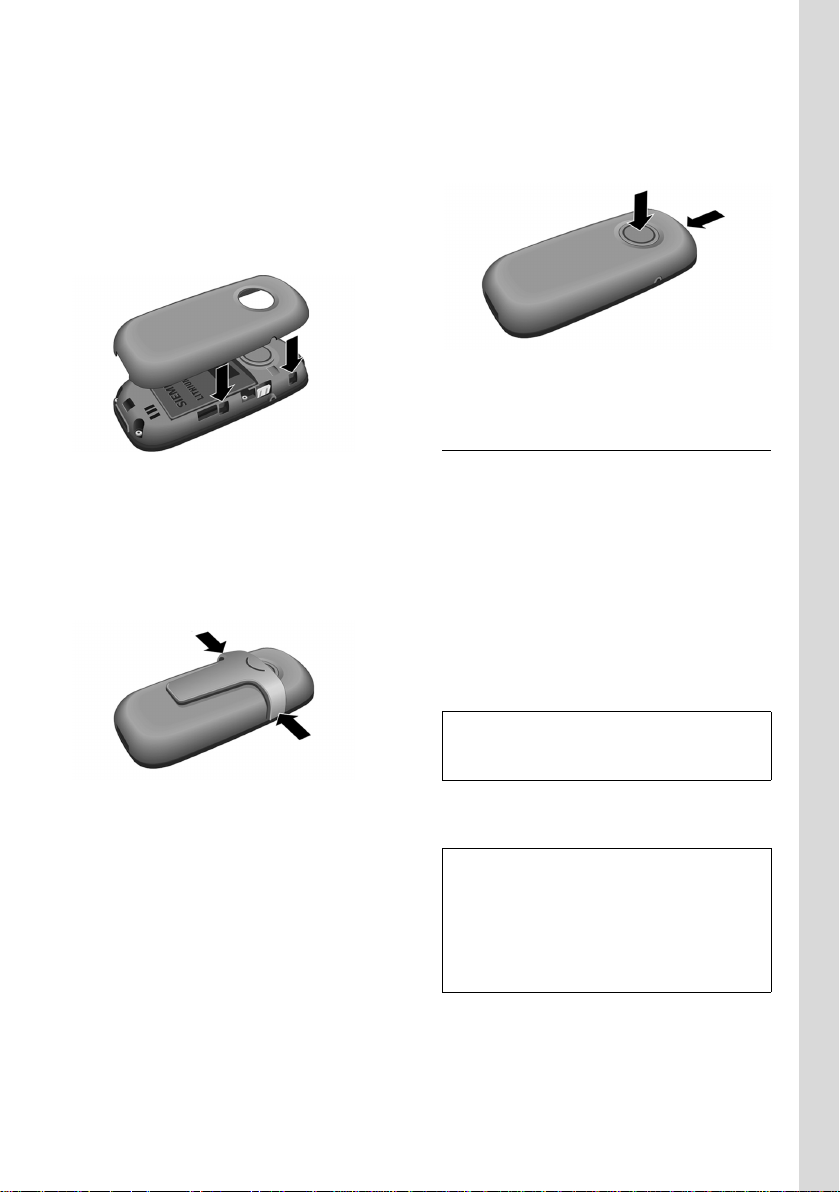
Primeiros passos
Nota:
Para remover a bateria é necessário premir
a patilha lateral de fixação.
Fechar a tampa do compartimento da
bateria
¤ Alinhe a tampa do compartimento da
bateria paralelamente ao terminal
móvel e pressioná-la até encaixar.
Colocar o clip de cinto
O terminal móvel tem dois entalhes laterais para a fixação do clip de cinto.
¤ Encoste o clip de cinto na parte de trás
do terminal móvel e prima de forma a
que fique preso nos entalhes laterais.
¤ Apoie o polegar da outra mão no altifa-
lante(a) e, com o indicador da mesma
mão, segure a abertura em cima no terminal móvel (b).
a
b
¤ Levante a tampa.
Colocar o terminal móvel no carregador
¤ Ligue o alimentador do carregador a
uma tomada eléctrica.
¤ Coloque o terminal móvel no carrega-
dor com o display virado para a
frente.
De fábrica, o terminal móvel já vem registado na base. No display aparece a indicação INT 1. Neste caso, não é necessário
registar o terminal móvel. Se tiver que
registar o terminal móvel na base, ver
pág. 34.
Abrir a tampa do compartimento da bateria
¤ Retire o clip de cinto se este estiver
montado.
¤ Pegue no terminal móvel e coloque-o
com o teclado sobre a palma da mão.
Nota
É possível alterar o nome do terminal móvel
(pág. 36).
Deixar o terminal móvel no carregador
para carregar a bateria.
Notas:
– Se o terminal móvel se tiver desligado
devido à bateria vazia, quando for colocado
no carregador, será automaticamente
ligado.
– O terminal móvel pode apenas ser colocado
no carregador previsto para este efeito.
No caso de surgirem questões ou problemas, consultar a ver pág. 52.
7
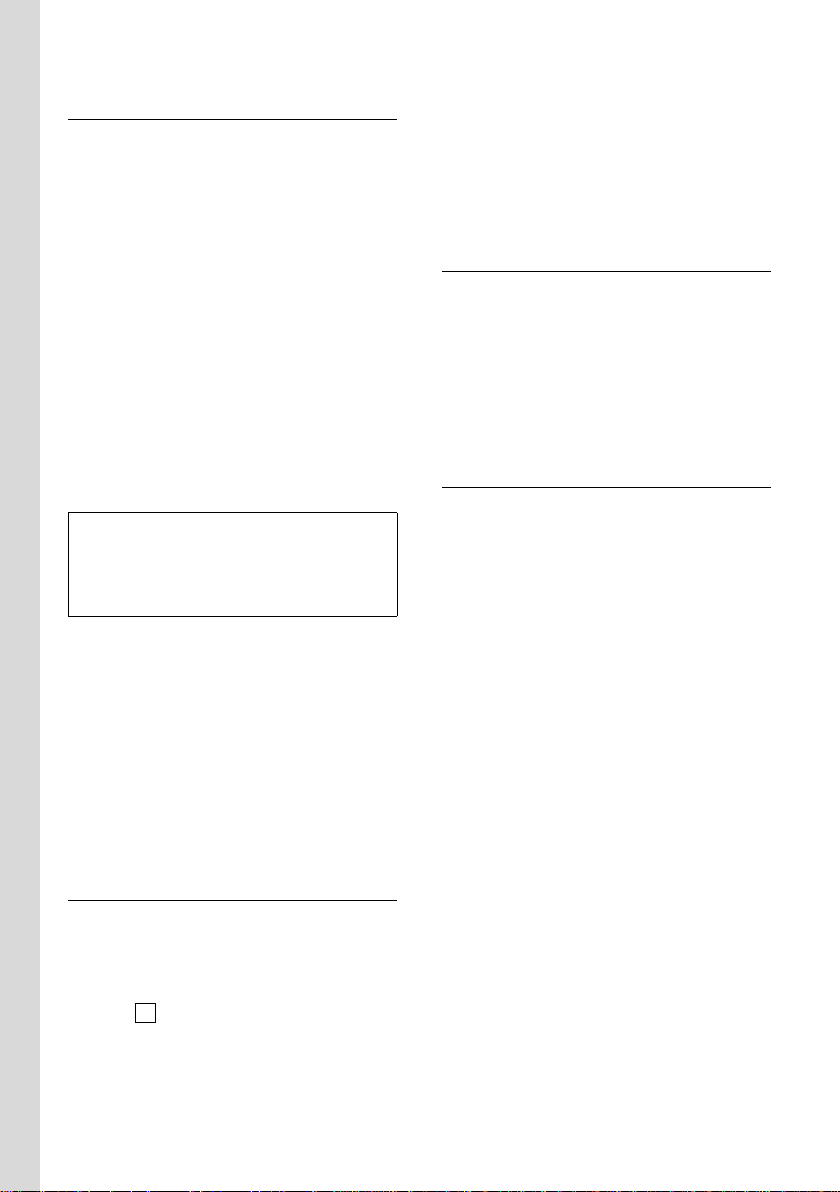
Primeiros passos
Primeiro carregamento e descarregamento da bateria
Se o terminal móvel estiver ligado, o carregamento da bateria é indicado no canto
superior direito do display, através do símbolo da bateria e a piscar.
Durante a utilização do terminal móvel,
um símbolo indica o estado de carga da
bateria (pág. 1). O estado da bateria só
será correctamente indicado após a bateria realizar um ciclo de carga e descarga
completo.
¤ Para este efeito, deixe o terminal móvel
colocado no carregador durante dez
horas sem interrupção.
¤ Retire o terminal móvel do carregador e
coloque-o novamente apenas depois
da bateria estar totalmente descarregada.
Aviso:
Depois do primeiro carregamento e descarregamento completo, pode colocar o seu terminal móvel no carregador no final de cada chamada.
Notas:
u Repita sempre o processo de carga e
descarga completo sempre que retirar a
bateria do terminal móvel.
u A bateria pode aquecer durante o carre-
gamento. Isto não representa qualquer
perigo.
u Por razões técnicas, a capacidade de
carga da bateria reduz-se passado
algum tempo.
Alterar idioma do terminal móvel
Pode visualizar os textos do display num
dos vários idiomas disponíveis.
w
¢ Ð ¢ Terminal ¢ Idioma
O idioma actual está assinalado com o
símbolo .
s Seleccionar idioma e premir
a Premir sem soltar (para voltar
‰
§OK§.
ao estado de repouso).
Se tiver seleccionado acidentalmente um
idioma que não compreenda:
w N 4
s Seleccionar o idioma correcto
Premir seguidamente as
teclas.
e premir
§OK§.
Configurar os seviçios de rede
Para actualizar as opções do menu
Serviços-Rede com os serviços da rede fixa
actualmente disponíveis em Portugal, realize o seguinte procedimento:
§Menu§ ¢ Configurações ¢ Base ¢ 9271
Aparecerá a indicação SET [1] que deverá
onfirmar com
§OK§.
Configurar a data e a hora
A data e a hora devem ser configuradas
para que, ao receber chamadas, seja indicada a hora correcta e para poder utilizar
as funções Despertador e Eventos.
¤ Enquanto a data e a hora não estiverem
configuradas, prima a tecla de display
§Hora§ aceder à configuração.
Alternativamente, poderá fazer:
w ¢ Ð ¢ Data/Hora
¤ Alterar um registo de várias linhas:
Data:
Inserir o dia, mês e ano (8 dígitos).
Hora:
Inserir horas e minutos 4 dígitos, por
ex.,Q M 5 para 7:15
horas.
§Gravar§ Premir a tecla de Display.
8
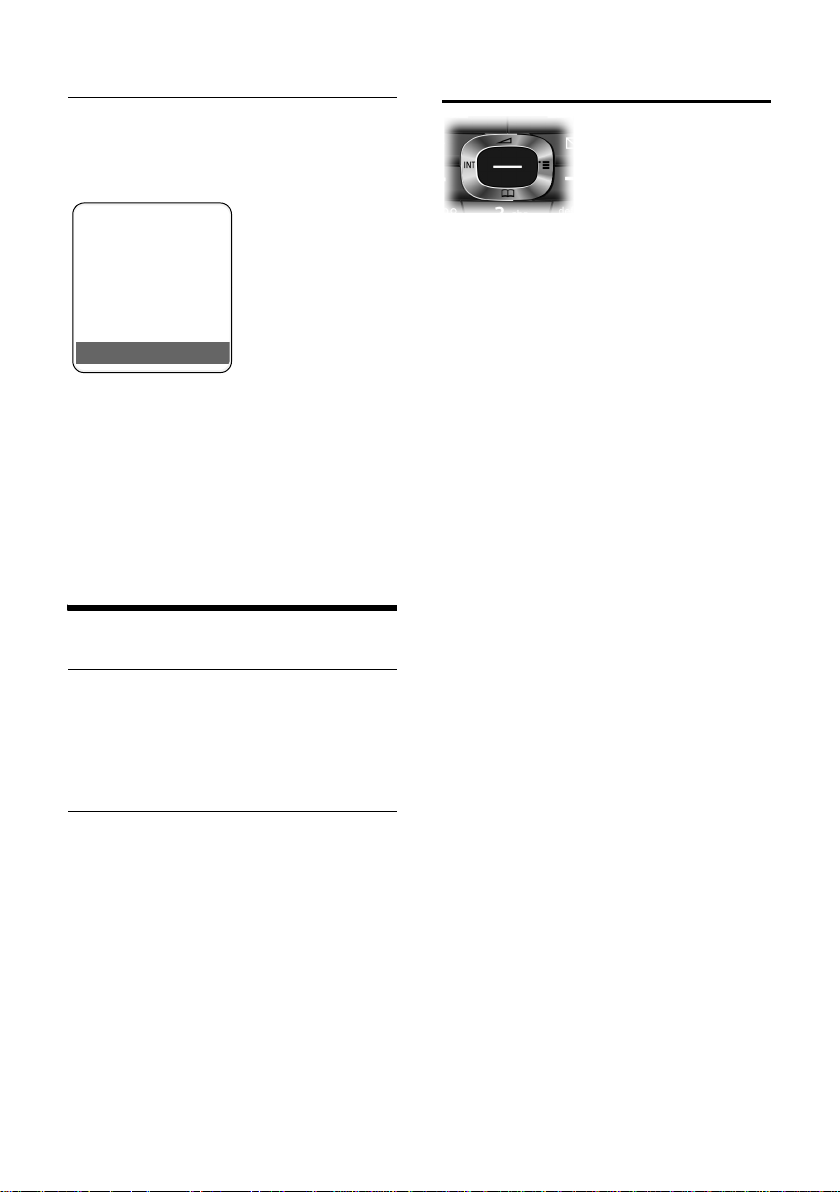
Utilizar o terminal móvel
Display no estado de repouso
Depois do terminal móvel estar registado
na base e a hora configurada, o display no
estado de repouso apresenta o seguinte
aspecto (exemplo) no cabeçalho:
ÐV
INT 1
15.11.07 07:15
?SMS
O seu telefone está pronto a funcionar!
Caso surjam questões referentes à utiliza-
ção do telefone, leia as sugestões relativas
à resolução de problemas (“Perguntas e
respostas”, pág. 52) ou contacte o nosso
Serviço de Apoio a Clientes (Customer
Care, pág. 53).
Utilizar o terminal móvel
Ligar/desligar o terminal móvel
a No estado de repouso, premir
sem soltar a tecla Desligar
(sinal de confirmação).
Activar/desactivar o bloqueio do teclado
# Premir sem soltar a tecla
Cardinal.
Ouvirá um sinal de confirmação. Se a protecção do teclado se encontrar activada,
aparece no display o símbolo Ø.
A protecção do teclado desactiva-se automaticamente ao receber uma chamada.
No final da chamada, a protecção activase novamente.
Tecla de Navegação
Durante as explicações deste manual de
instruções, o lado da tecla de Navegação
que deve ser premido, dependendo do
contexto, aparece identificado a preto
(para cima, para baixo, para a direita, para
a esquerda, no centro). Por exemplo, v
para “premir o lado direito da tecla de
Navegação” ou w para “premir o centro
da tecla de Navegação”.
A tecla de Navegação possui diversas funções:
Com o terminal móvel no estado de
repouso
s Aceder à lista telefónica.
w / v Aceder ao menu principal.
u Aceder às listas dos terminais
móveis registados na base.
t Aceder ao menu Configurar
volume de conversação
(pág. 41), sinais de chamar
(pág. 42), sinais de aviso
(pág. 44) e alerta por vibração
(pág. 43) do terminal móvel.
No menu principal, nos submenus e nas
listas
t / s Percorrer linha a linha para
cima ou para baixo.
w Aceder ao menu ou confirmar
a selecção.
u Voltar ao menu anterior ou
cancelar.
Em campos de dados
Utilizar a tecla de Navegação para deslocar
o cursor para cima t, para baixo s,
para a direita v ou para a esquerda u.
9
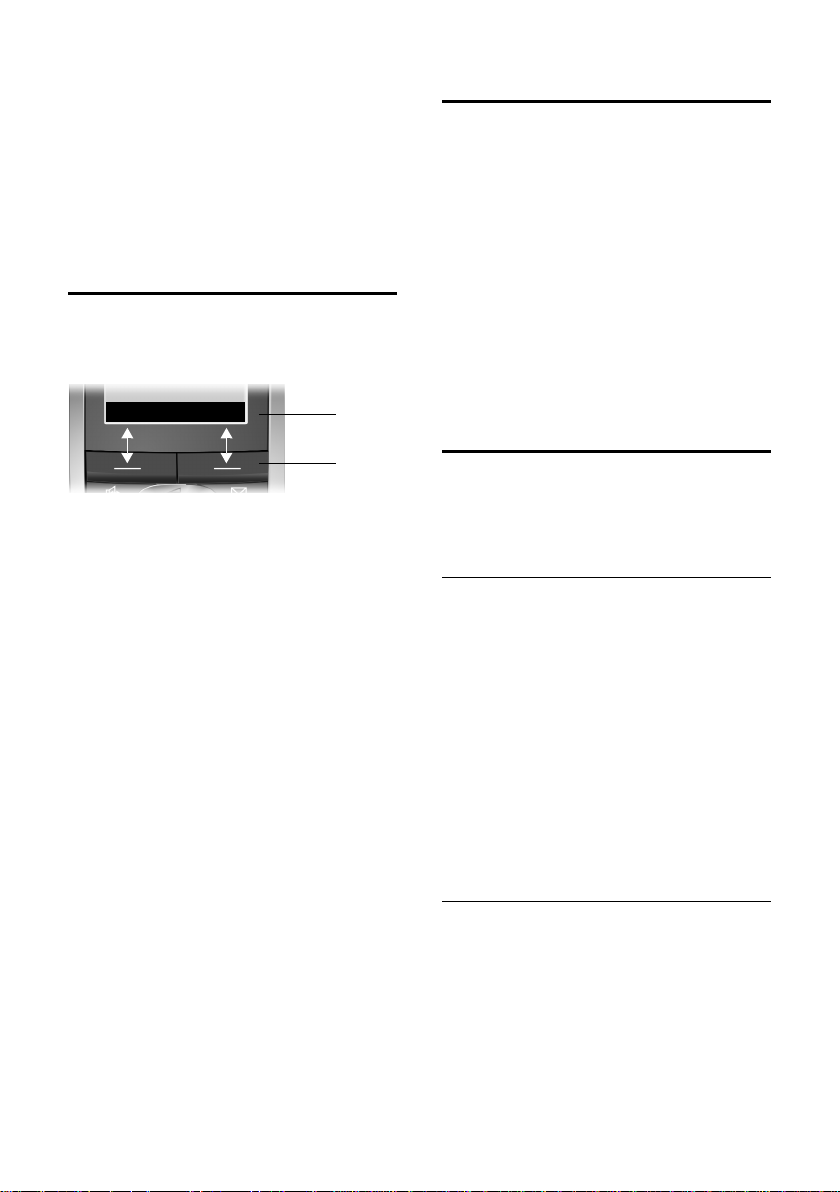
Utilizar o terminal móvel
Durante uma chamada externa
s Aceder à lista telefónica.
u Colocar em espera a chamada
e iniciar uma consulta interna.
t Ajustar o nível de volume do
auscultador ou da função
Mãos-livres.
Teclas de Display
As funções das teclas de Display variam
consoante o contexto de utilização.
Exemplo:
? SMS
1 As funções das teclas de Display aparecem
na linha inferior do display.
2 Teclas de Display
Os símbolos mais importantes do display
são:
} Tecla de Display esquerda,
desde que ainda não tenha
uma função atribuída
(pág. 39).
¨ Aceder ao menu principal.
§Opções§ Aceder ao menu em função do
contexto.
W Tecla Apagar: apaga caracteres
da direita para a esquerda.
Î Voltar ao menu anterior ou
cancelar a função.
Œ Seleccionar um endereço de e-
mail da lista telefónica.
Ó Copiar o número para a lista
telefónica.
• Aceder à lista de repetição da
marcação.
1
2
Voltar ao estado de repouso
Para voltar ao estado de repouso a partir
de qualquer local no menu:
¤ Premir sem soltar a tecla Desligar a.
Ou:
¤ Não premir nenhuma tecla: passados
2 minutos, o display passa automaticamente para o estado de repouso.
As alterações que não foram confirmadas
ou gravadas, premindo
§Enviar§ ou Gravar Registo §OK§, são perdidas.
Na pág. 1 encontra-se um exemplo do display no estado de repouso.
§OK§, §Sim§, §Gravar§,
Utilização por menus
As funções do telefone são apresentadas
através de um menu, composto por vários
submenus.
Menu principal (primeiro menu)
¤ Para aceder ao menu principal, prima
w quando o terminal móvel estiver
no estado de repouso.
As funções do menu principal são apresentadas no display como símbolos coloridos e nomes.
Aceder a uma função de menu, ou seja, ao
conteúdo dessa função (menu seguinte).
¤ Com a tecla de Navegação q fazer
deslocar a barra de selecção até à função pretendida. Prima a tecla de Display
§OK§.
Submenus
As funções nos submenus são indicadas
em forma de lista.
Aceder a uma função:
¤ Percorrer as funções com a tecla de
Navegação q até chegar à opção pre-
tendida e seleccionar
Ou:
§OK§.
¤ Inserir a respectiva combinação de
(pág. 12) dígitos.
10
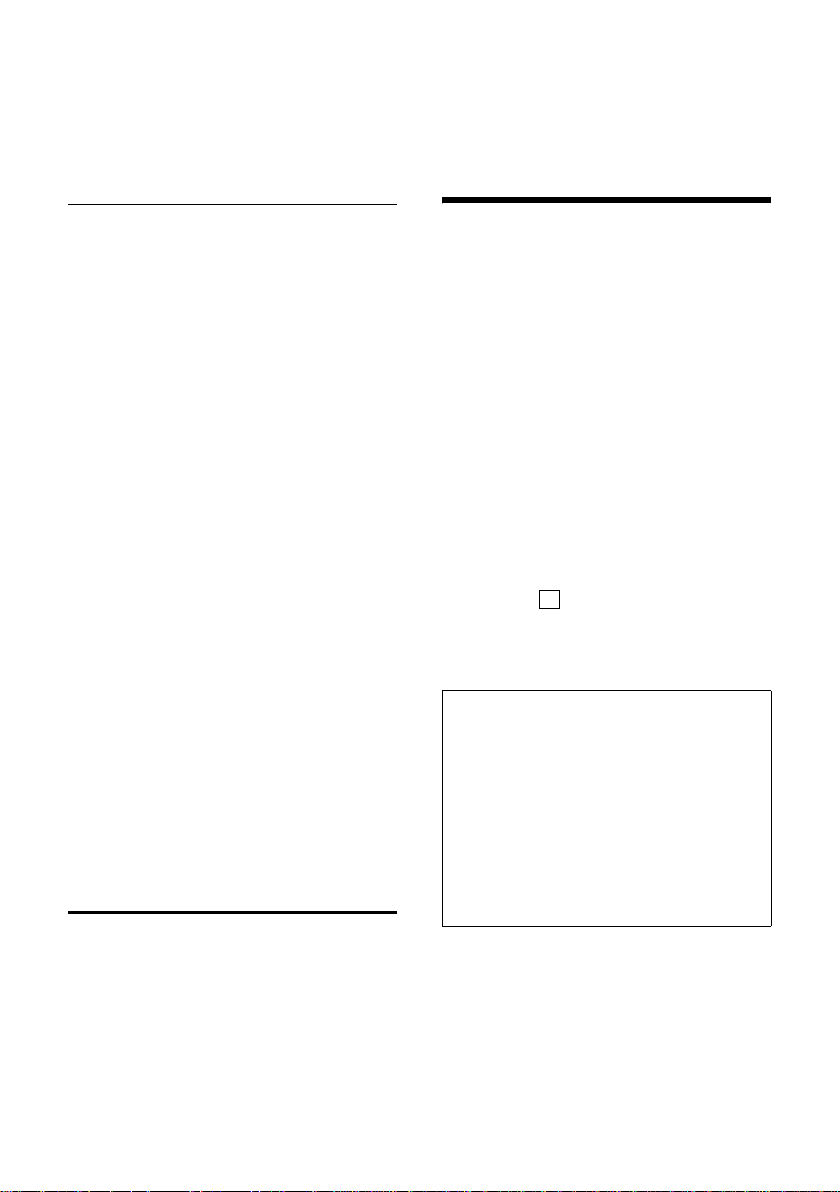
ECO DECT
Se premir brevemente a tecla Desligar
a, pode voltar ao menu anterior ou
cancelar a função.
Representação no manual de instruções
As etapas de utilização são representadas
de forma abreviada.
Exemplo
A representação:
w ¢ Ð ¢ Data/Hora
significa:
w Premir a tecla para apresentar
o menu principal.
Ð Percorrer os submenus com a
tecla de Navegação q até
chegar à opção pretendida
Configurações e seleccionar
§OK§.
Data/Hora Percorrer as funções com a
tecla de Navegação até chegar
à opção pretendida e confirmar com
§OK§.
Outros tipos de representação:
c / Q / * etc.
Premir a tecla do terminal
móvel apresentada na figura.
~ Inserir dígitos ou letras.
No final deste manual de instruções,
poderá encontrar exemplos detalhados
relativamente à utilização por menus e de
funções com várias linhas, pág. 56.
Correcção de caracteres
Para corrigir caracteres no texto, desloque
o cursor até ao carácter que pretende corrigir. Poderá:
u apagar o carácter à esquerda do cursor
com a função X,
u inserir um carácter à esquerda do
cursor,
u configurar a data e a hora, etc., sobre-
pondo os caracteres que se encontram
a piscar.
ECO DECT
DECT ECO significa uma redução do consumo de corrente eléctrica, mediante a
utilização de um carregador economizador de corrente e adicionalmente a redução da potência do sinal sem fios da base.
É possível configurar este sistema manu-
almente através do terminal móvel.
Podem ser utilizados vários terminais
móveis em simultâneo.
Adicionalmente, o terminal móvel reduz
ainda a potência do sinal sem fios, dependendo da distância até à base.
Activar/desactivar o modo Eco:
v ¢ Ð ¢ Base ¢ Program. Extra
¢ Modo Eco
§OK§ Premir a tecla de Display
Com o modo Eco activado, na primeira
linha do display é apresentado o
símbolo
Aviso:
– O alcance é reduzido com o Modo Eco acti-
vado.
– O modo Eco e o suporte de Repeater (ver
pág. 50) excluem-se mutuamente, ou seja,
não se podem utilizar ambas as funções em
simultâneo.
– Com a utilização de terminais móveis
alheios (GAP) e terminais móveis Gigaset
de versões anteriores, o seu terminal móvel
não reduz automaticamente a potência do
sinal para a base.
‰
( = activado).
½ .
11
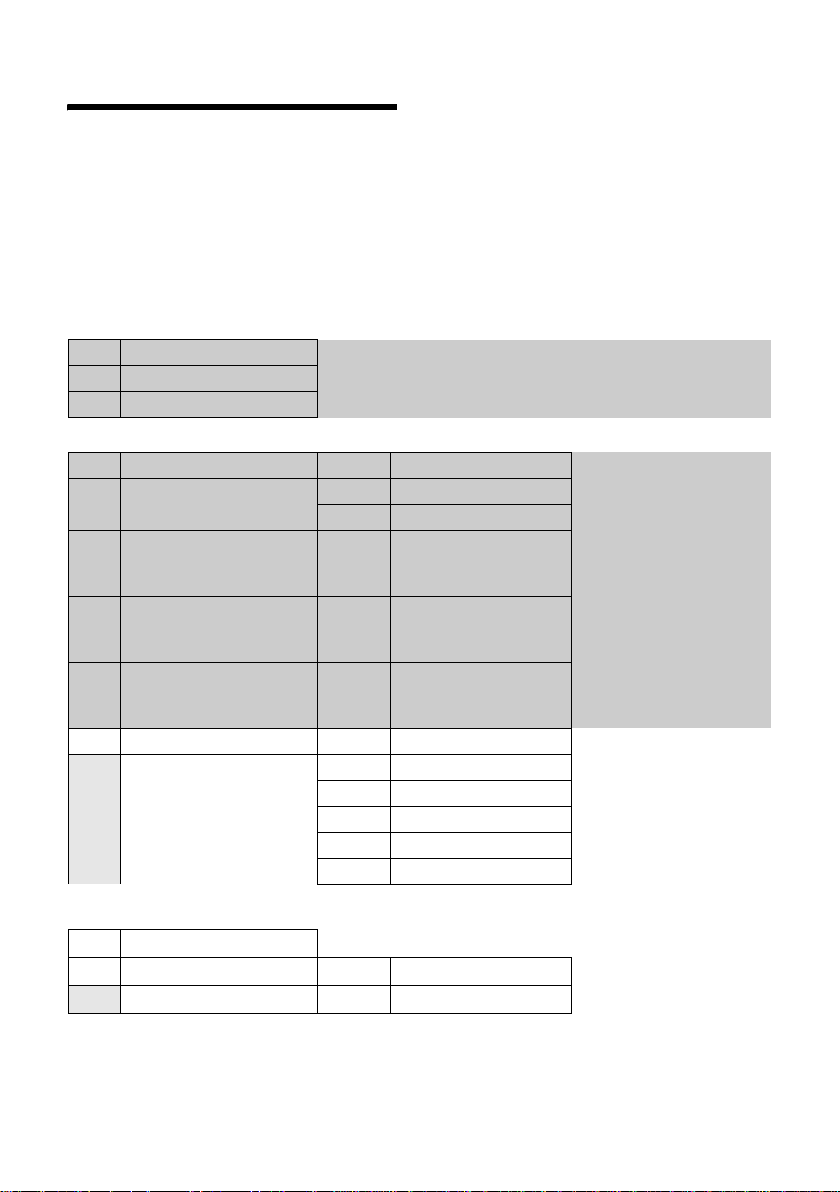
Vista geral do menu
Vista geral do menu
Para seleccionar uma determinada função, de uma forma mais rápida do que através da
selecção normal por menus, basta aceder ao menu principal e, de seguida, inserir a combinação de dígitos correspondente (designada por “atalho”).
Exemplo: wN22 para "configurar o sinal de chamar para as chama-
das externas".
Com o terminal móvel no estado de repouso, premir w (aceder ao menu principal):
1 SMS î
Activou uma lista SMS (geral ou pessoal) sem PIN
1-1 Novo SMS (pág. 25)
1-2 Entrada 0 (pág. 28)
1-3 Saída 0 (pág. 26)
Activou uma lista SMS com PIN ou 2 a 3 lista SMS
1-1 List. SMS(geral) 1-1-1 Novo SMS (pág. 25)
1-1-2 Entrada 0 (pág. 28)
1-1-3 Saída 0 (pág. 26)
1-2
Lista SMS(1)
até
Lista SMS(2)
1-4
Lista SMS(3)
1-6 Configurações 1-6-1 Centros SMS (pág. 30)
1-2-1
até
1-4-1
1-2-2
até
1-4-2
1-2-3
até
1-4-3
1-6-2 Listas SMS (pág. 29)
1-6-3 Nº Notificação (pág. 29)
1-6-4 Tipo Notificação (pág. 29)
1-6-5 Relatório Estado (pág. 26)
1-6-6 Subscrição de SMS (pág. 25)
Novo SMS (pág. 25)
Entrada 0 (pág. 28)
Saída 0 (pág. 26)
2 Serviços-Rede
2-3 Chamada Anónima (pág. 16)
2-6 Todas as Cham. 2-6-1 Reencaminhar (pág. 16)
3Chamadas
ê
2-6-3 Cham. em Espera (pág. 16)
Ì (pág. 22)
12
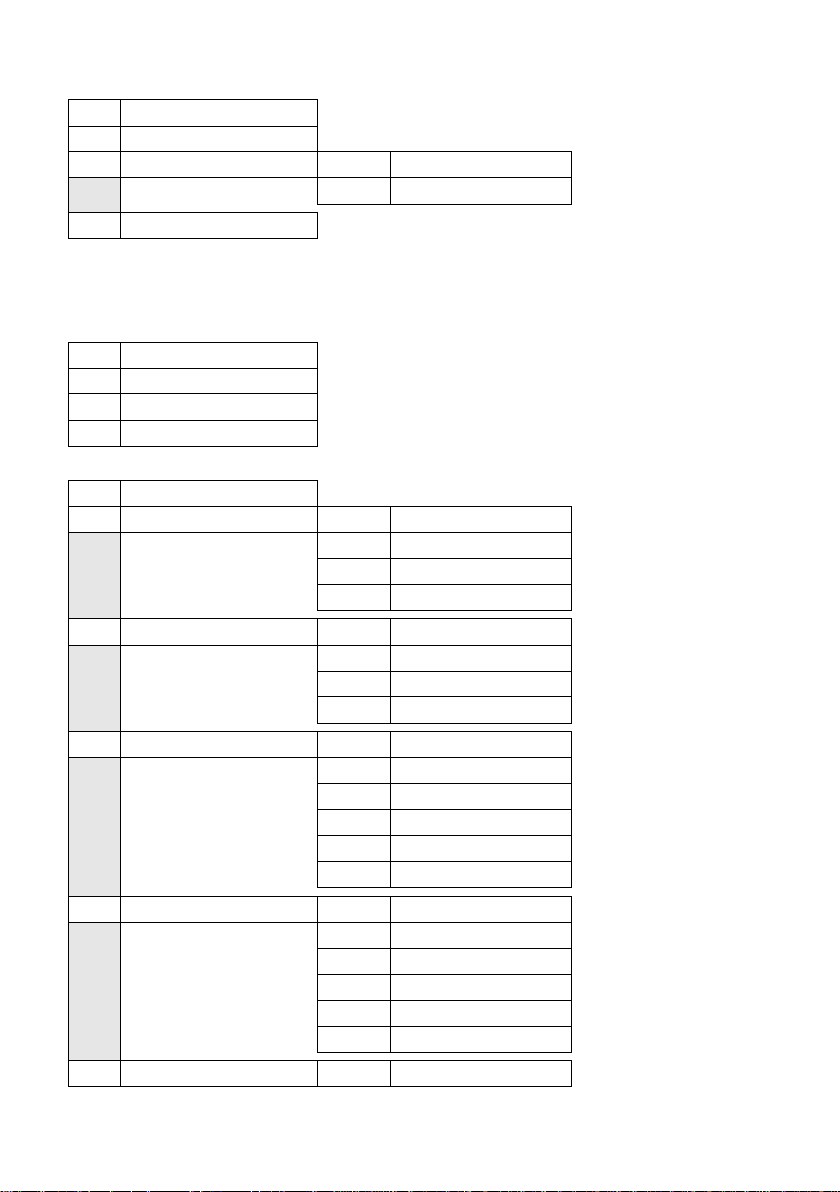
4 Funções Extra í
4-3 Alerta de Ruído (pág. 37)
4-4 Walky-Talky (pág. 38)
4-5 Transf. de Dados 4-5-2 Bluetooth (pág. 47)
4-5-3 ListaTelefónica (pág. 19)
4-7 Eventos Perdidos (pág. 46)
Vista geral do menu
5 Despertador
6 Calendário
7 Sistema Ficheiros
7-1 Screensavers (pág. 43)
7-2 Imagens CLIP (pág. 43)
7-3 Sons (pág. 43)
7-4 Capacidade (pág. 44)
8 Configurações
8-1 Data/Hora (pág. 8)
8-2 Áudio/Avisos 8-2-1 Volume Áudio (pág. 41)
8-3 Display 8-3-1 Screensaver (pág. 40)
8-4 Terminal 8-4-1 Idioma (pág. 8)
ì (pág. 45)
ç (pág. 45)
Ï
Ð
8-2-2 Volume/Melodia (pág. 42)
8-2-3 Sinais de Aviso (pág. 44)
8-2-4 Alerta Vibração (pág. 43)
8-3-2 Esquema Cores (pág. 40)
8-3-3 Contraste (pág. 40)
8-3-4 Iluminação (pág. 41)
8-4-2 Atendim. Autom. (pág. 41)
8-4-3 Registar Term. (pág. 34)
8-4-4 Escolher Base (pág. 34)
8-4-5 Códigos de Área (pág. 49)
8-4-6 Inicializar Term. (pág. 49)
8-5 Base 8-5-2 Mús. em Espera (pág. 50)
8-5-3 PIN Sistema (pág. 49)
8-5-4 Inicializar Base (pág. 50)
8-5-5 Program. Extra (pág. 11, pág. 36, pág. 51)
8-5-6 Preselecção (pág. 23)
8-5-7 Tipo de Lista (pág. 22)
8-6 Atendedor 8-6-1 Prog. Tecla 1 (pág. 33)
13
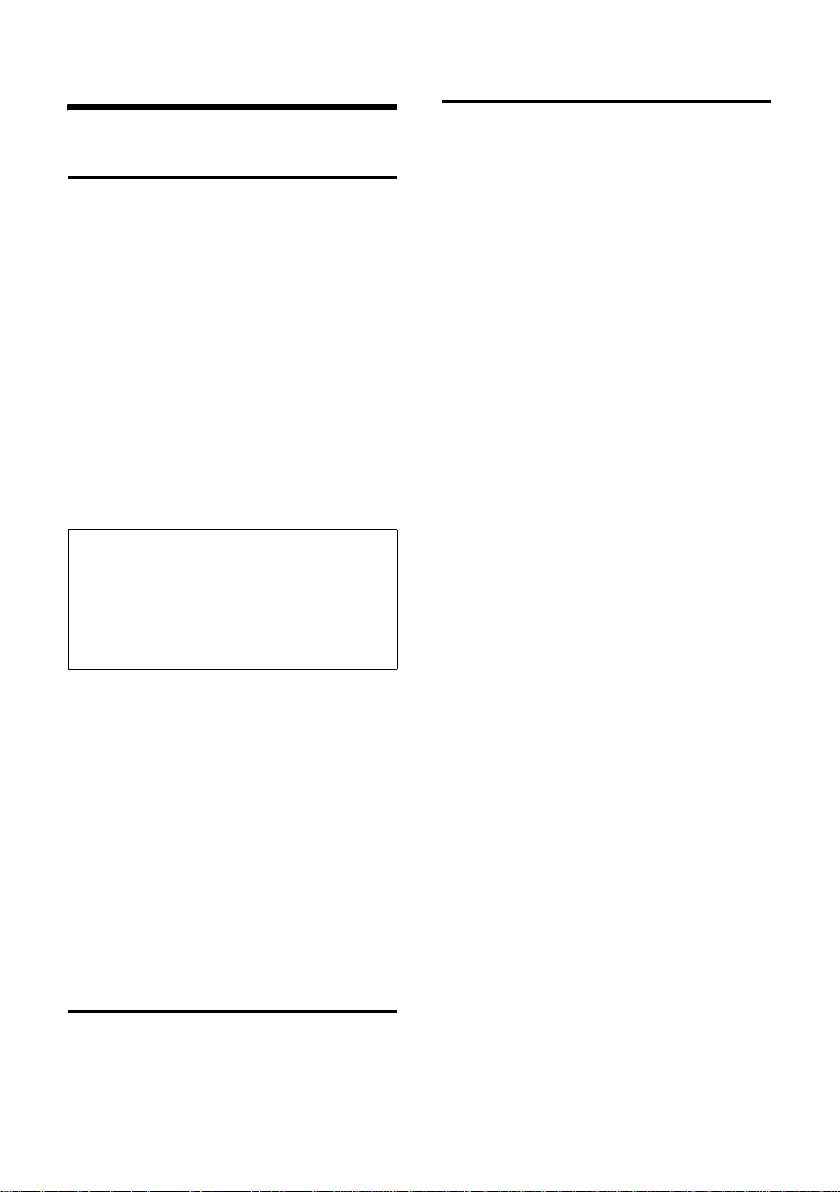
Estabelecer chamadas
Estabelecer chamadas
Estabelecer chamadas externas
Chamadas externas são os telefonemas
efectuados com recurso à rede telefónica
pública.
~c Digitar um número e premir a
tecla Marcar.
Ou:
c~ Premir sem soltar a tecla Mar-
car c e inserir o número de
telefone.
A tecla Desligar permite a cancelar a
marcação.
O tempo de duração da chamada é indicado enquanto estiver a utilizar a linha de
rede.
Nota:
A marcação de números de telefone através da
lista telefónica, da lista adicional (pág. 1,
pág. 17), da lista de chamadas ou da lista de
repetição da marcação (pág. 22/pág. 21) permite evitar a marcação directa de todos os dígitos de um número telefónico.
Continuar uma chamada no auricular
Bluetooth
Condição prévia: o Bluetooth está activado, a ligação entre o auricular e o terminal móvel foi previamente estabelecida
(ver pág. 47).
Premir a tecla Atender do auricular; a
transferência da ligação pode levar até
5segundos.
Para mais informações sobre o seu auricular, consulte o respectivo manual de instruções.
Atender uma chamada
Uma chamada é sinalizada no terminal
móvel de três formas: através de sinal de
chamar, uma indicação no display e da
tecla Mãos-livres a piscar d.
Existem três formas de atender uma chamada:
¤ Premir a tecla Atender c.
¤ Premir a tecla Mãos-livres d.
¤ Premir a tecla de Display §Atender§.
¤ Se o terminal móvel se encontrar no
carregador e a função de Atendim.
Autom. estiver activada (pág. 41), basta
retirar o terminal móvel do carregador
para atender a chamada.
Se o sinal de chamar incomodar, prima a
tecla de Display
pode ser atendida enquanto permanecer
indicada no display.
Atender uma chamada no auricular
Bluetooth
Condição prévia: O Bluetooth está activado, a ligação entre o auricular e o terminal móvel foi previamente estabelecida
(ver pág. 47).
Premir a tecla Atender do auricular apenas
quando o auricular tocar; o estabelecimento da ligação até ao terminal móvel
pode levar até 5 segundos.
Para mais informações sobre o seu auricular, consulte o respectivo manual de instruções.
§N/Tocar§. A chamada só
Terminar uma chamada
a Premir a tecla Desligar.
14
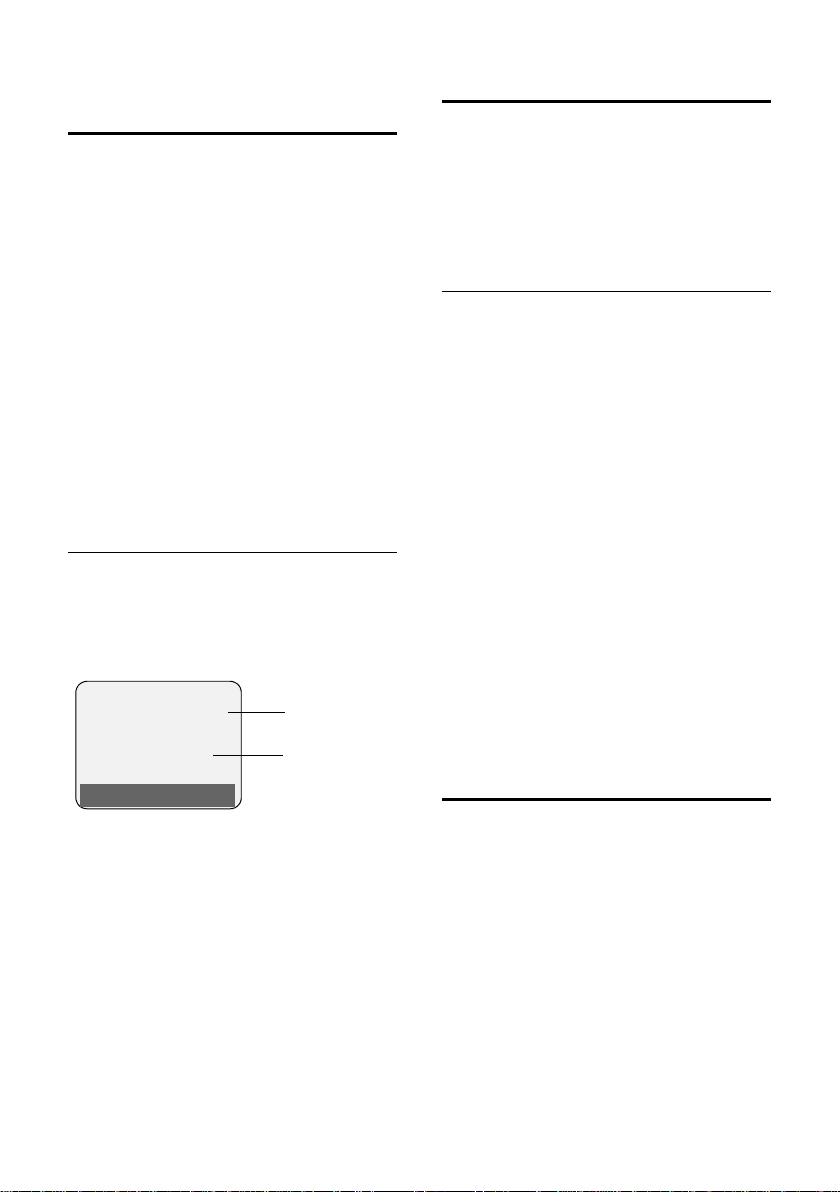
Estabelecer chamadas
Indicação do número de telefone do chamador
Ao receber uma chamada aparece no display o número de telefone do chamador
se estiverem criadas as seguintes condições:
u O seu operador de rede suporta os ser-
viços CLIP, CLI.
– CLI (Calling Line Identification):
transmissão do número de telefone
de quem lhe telefona.
– CLIP (Calling Line Identification Pre-
sentation): identificação do número
de telefone de quem lhe telefona.
u Solicitou ao seu operador de rede o ser-
viço CLIP.
u O chamador solicitou ao operador de
rede o serviço CLI.
Indicação no display com CLIP/CLI
Se o número de telefone estiver gravado
na sua lista telefónica, será visualizado um
nome, caso exista uma imagem CLIP associada a esse registo telefónico, será apresentada a imagem.
Å
1234567890
Atender N/Tocar
1 Sinalização de uma chamada
2 Número de telefone ou nome do chamador
Em vez da identificação do número de
telefone, pode ser apresentada a indicação:
u Cham. Externa, caso o número de tele-
fone não seja transmitido.
u Cham. Anónima caso a pessoa que lhe
telefonou tenha suprimido a transmissão do número de telefone (pág. 16).
u NºDesconhecido, caso o chamador não
tenha solicitado a identificação do
número de telefone.
1
2
Mãos-livres
Ao utilizar a função mãos-livres não deve
colocar o terminal móvel junto do ouvido,
mas deixá-lo, por ex., em cima da mesa, à
sua frente. Deste modo, podem participar
outras pessoas na chamada.
Activar/desactivar a função mãoslivres
Activar durante a marcação
~d Digitar o número e premir a
tecla Mãos-livres.
¤ Ao utilizar a função mãos-livres, deve
informar o seu interlocutor.
Alternar entre a utilização normal e
utilização mãos-livres
d Premir a tecla Mãos-livres.
Durante uma chamada pode activar ou
desactivar a função mãos-livres.
Se pretender colocar o terminal móvel no
carregador durante uma chamada:
¤ Premir sem soltar a tecla Mãos-livres
d ao colocar o terminal móvel no
carregador. Se a tecla Mãos-livres d
não se iluminar, volte a premir a tecla.
Para ajustar o volume da função Mãoslivres, consulte ver pág. 41.
Desactivar o microfone
O microfone do seu terminal móvel pode
ser desactivado durante uma chamada
externa. Ao desactivar o microfone, o seu
interlocutor ouvirá uma melodia de chamada em espera.
u Premir o lado esquerdo da
tecla de Navegação para
desactivar o microfone.
” Premir a tecla de Display, para
voltar a activar o microfone.
A melodia de chamada em espera pode
ser activada ou desactivada (pág. 50).
15
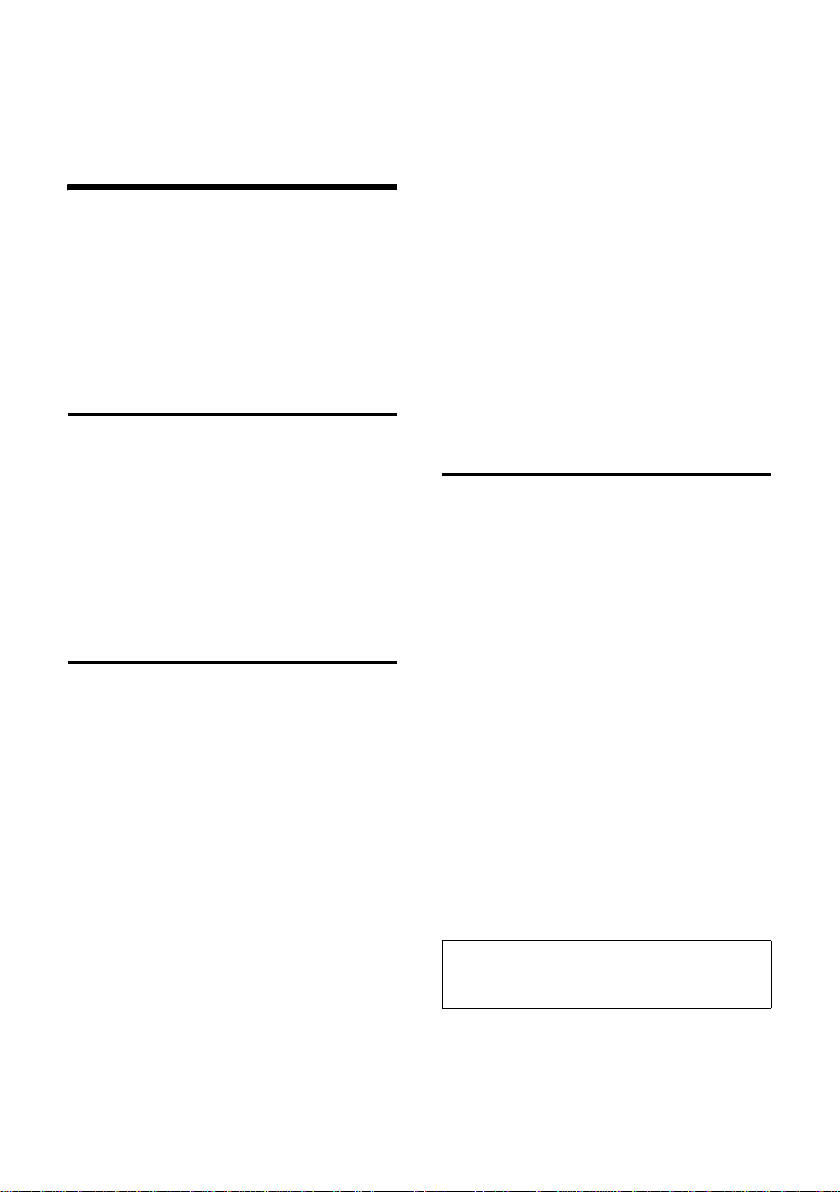
Estabelecer chamadas confortavelmente através de serviços da rede
Estabelecer chamadas
confortavelmente através
de serviços da rede
Os serviços da rede são os serviços disponibilizados pelo operador de rede na sua
linha telefónica. Estes serviços têm de ser
solicitados junto do seu operador de rede.
¤ No caso de ocorrerem problemas na
utilização dos serviços da rede, contacte o seu operador de rede.
Função para a próxima chamada
Chamada Anónima
Restringir a identificação do chamador
para a próxima chamada (CLIR).
¢ ê ¢ Chamada Anónima
w
~ Inserir o número de telefone.
c Premir a tecla Marcar.
Funções para todas as chamadas seguintes
Depois de terminado um dos seguintes
procedimentos, será enviado um código à
rede.
¤ Após a confirmação pela rede telefó-
nica, premir a tecla Desligar a.
Pode utilizar as seguintes funções:
Activar/desactivar o reencaminhamento
de chamadas
w ¢ ê ¢ Todas as Cham. ¢
Reencaminhar
¤ Alterar um registo de várias linhas:
Tipo:
Imediato / NãoAtende / SeOcupado.
Número:
Premir a tecla de Display
duzir o número para onde pretende
fazer o reencaminhamento
ou:
§Alterar§. Intro-
premir s. Seleccionar o número da
lista telefónica e confirmar com
Premir
§Gravar§ para gravar.
Estado:
Activar/desactivar o reencaminhamento de chamadas.
§OK§.
¤ Premir a tecla de Display §Enviar§.
a Premir a tecla Desligar após a
confirmação da rede.
Activar/desactivar chamada em espera
w ¢ ê ¢ Todas as Cham.
¢ Cham. em Espera
Estado: Activar/desactivar.
§Enviar§ Premir a tecla de Display.
Funções durante uma chamada
Iniciar uma rechamada
Ouve o sinal de ocupado.
§Opções§ ¢ Rechamada
a Premir a tecla Desligar.
Consultas
Durante uma chamada:
§Consulta§ Premir a tecla de Display.
~ Inserir o número de telefone.
Existem as seguintes opções:
u Alternar:
¤ Com q alternar entre os interlocu-
tores.
Terminar a chamada com um
interlocutor:
¤ Com q mudar para o interlocutor.
Em seguida:
§Opções§ Desligar Chamada.
Aviso:
Sem a função CLIP, a chamada em espera apenas é indicada por um sinal acústico.
Atender uma chamada em espera
§Opções§ ¢ Atender Ch. Espera
16
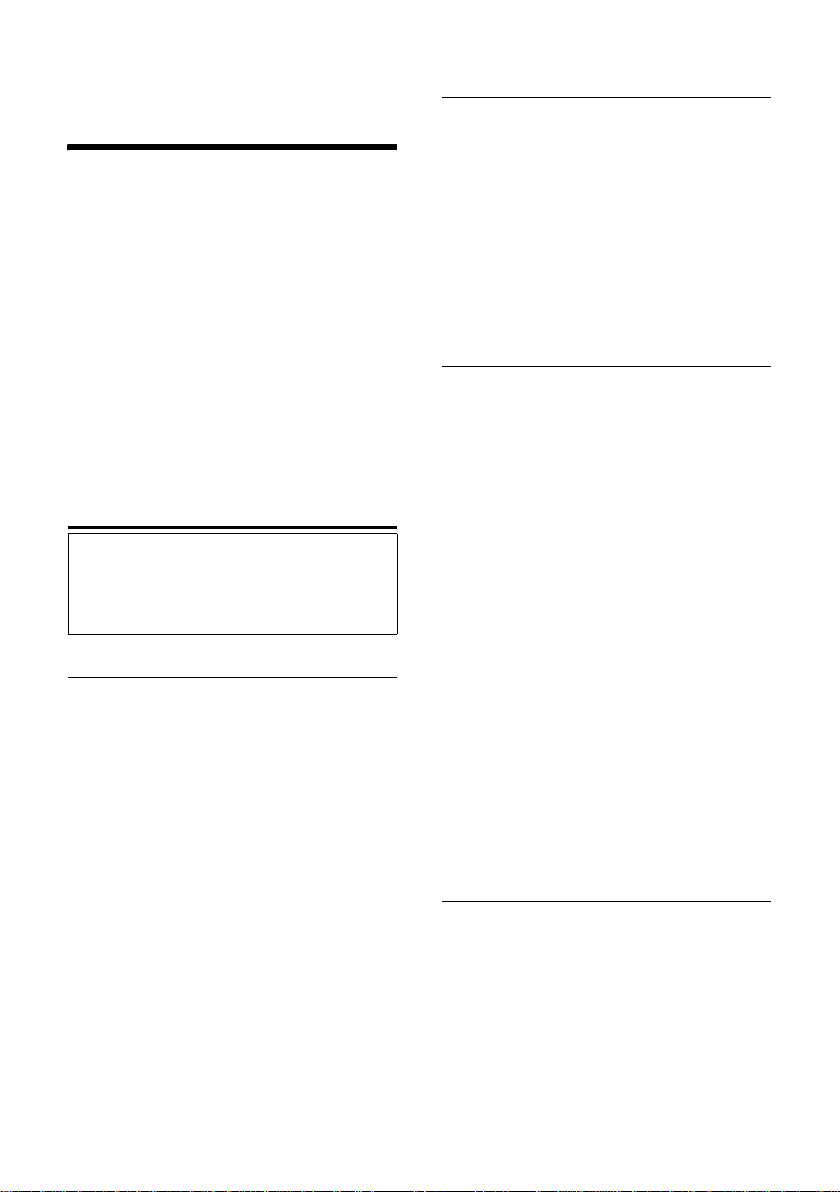
Utilizar a lista telefónica e outras listas
Utilizar a lista telefónica e
outras listas
Tem à disposição as seguintes listas:
u Lista telefónica,
u Lista lista adicional para marcação
rápida,
u Lista de repetição da marcação,
u Lista de mensagens SMS,
u Lista de chamadas
A lista telefónica e a lista adicional para
marcação rápida permitem-lhe gravar até
250 registos.
Poderá criar e personalizar no seu terminal
móvel uma lista telefónica e uma lista adicional para marcação rápida. Poderá ainda
enviar as listas/registos para outros terminais móveis (pág. 19).
Lista telefónica e lista adicional
Nota:
Para aceder rapidamente a um número da lista
telefónica ou da lista adicional, pode atribuir
esse número a uma tecla (marcação
abreviada).
Lista telefónica
Na lista telefónica, cada registo individual pode ter os seguintes dados:
u Nome e apelido,
u Até três números de telefone,
u Classificação VIP e sinal de chamar indi-
vidual (pág. 18),
u Endereço de e-mail,
u Imagens CLIP,
u Aniversário com alarme de sinalização.
¤ Com o terminal móvel no estado de
repouso, acede à lista telefónica premindo a tecla s.
Tamanho dos registos (lista telefónica)
3 números: no máximo, 32 dígitos cada.
Nome e apelido: no máximo, 16 caracte-
res cada.
Endereço de e-mail: no máximo, 60 carac-
teres
Lista adicional
Na lista adicional para marcação rápida
pode gravar números que utilize com mais
frequência ou prefixos de operadores de
rede (para marcação chamada-achamada).
¤ No estado de repouso, aceder à lista
adicional com a tecla C.
Tamanho dos registos (lista adicional)
Número de telefone: no máximo, 32 dígitos.
Nome: no máximo, 16 caracteres.
Gravar um número na lista telefónica
s ¢ Novo Registo
¤ Alterar um registo de várias linhas:
Nome / Apelido:
Inserir um nome em, pelo menos, um
dos campos.
Telefone / Telefone (Escrit.) / Telefone (Móvel)
Inserir um número de telefone em,
pelo menos, um dos campos.
E-mail
Inserir o endereço de e-mail.
Anivers.:
Seleccionar LIG ou DES.
Na opção LIG:inserir Aniversário (Data) e
Aniversário (Hora) e seleccionar o tipo de
sinalização (pág. 20) Aniversário (Sinal).
Imagem CLIP
Eventualmente, seleccionar a imagem
que deve ser apresentada quando receber uma chamada desta pessoa
(pág. 43). Condição prévia: serviço de
identificação do chamador (CLIP).
¤ Gravar as alterações: (pág. 57).
Gravar um número na lista adicional
C ¢ Novo Registo
¤ Alterar um registo de várias linhas:
Nome:
inserir o nome.
Número:
inserir o número de telefone.
17
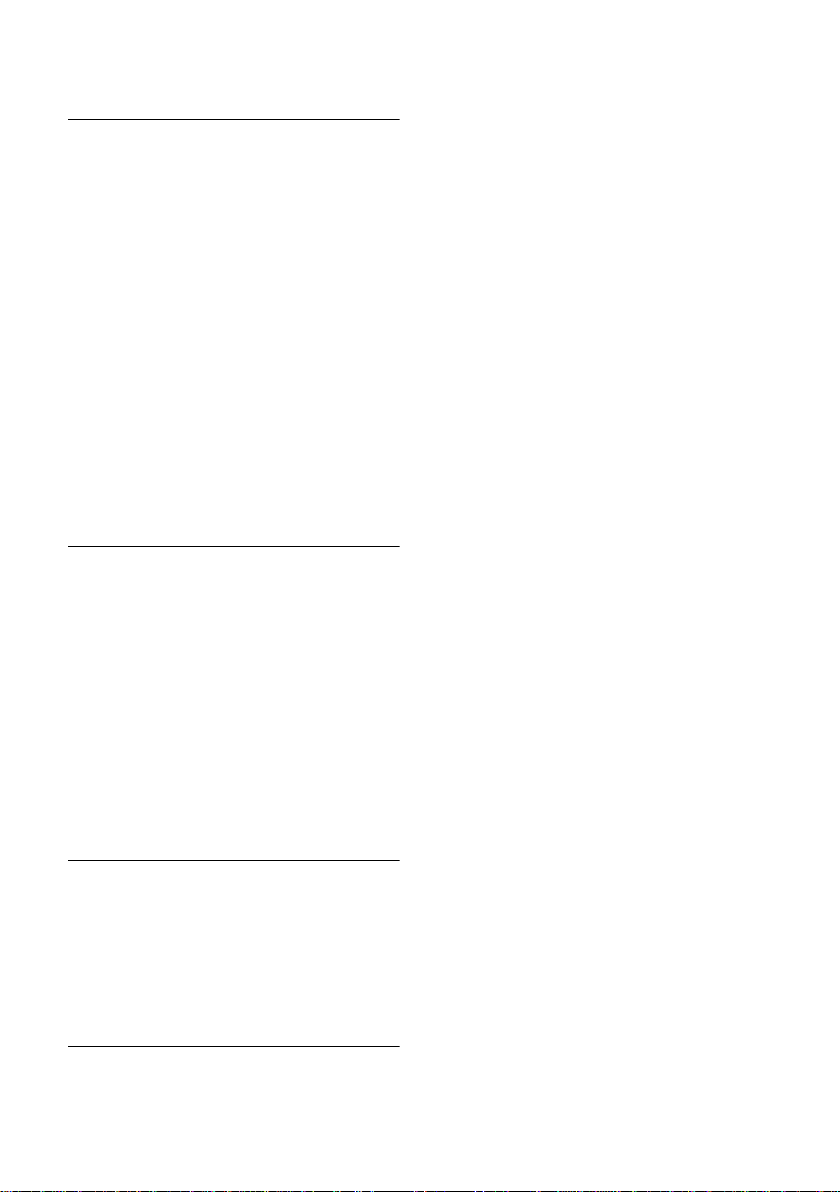
Utilizar a lista telefónica e outras listas
Ordenação dos registos da lista telefónica/lista adicional
Geralmente, os registos da lista telefónica
estão organizados por ordem alfabética
dos apelidos. O espaço em branco e os
dígitos têm prioridade. Se tiver inserido
apenas o nome, este é ordenado na lista
na qualidade de apelido.
A sequência de ordenação é a seguinte:
1. Espaço em branco
2. Dígitos (0-9)
3. Letras (alfabeticamente)
4. Restantes caracteres
Para ultrapassar a ordenação alfabética
dos registos, insira um espaço ou um
dígito antes da primeira letra do respectivo
apelido. Estes registos passam automaticamente para o início da lista telefónica.
Seleccionar um registo da lista telefónica/lista adicional
s / C Aceder à lista telefónica ou à
lista adicional.
Existem as seguintes opções:
u Com a ajuda da tecla s, percorrer a
lista até seleccionar o registo pretendido.
u Inserir a primeira letra do nome (na lista
telefónica: primeira letra do apelido ou
do nome se apenas o nome estiver
configurado) e eventualmente, percorrer com s até ao registo.
Marcar com a lista telefónica/lista adicional para marcação rápida
s / C ¢s (seleccionar
um registo)
c Premir a tecla Marcar. O
número de telefone é marcado.
Gerir registos da lista telefónica/lista adicional
s / C ¢s (seleccionar
um registo)
Visualizar um registo
§Ver§ Premir a tecla de Display.
O registo é apresentado.
Voltar com §OK§.
Alterar um registo
§Ver§ §Alterar§ Premir seguidamente as teclas
de Display.
¤ Alterar e gravar as definições.
Utilizar outras funções
s / C ¢s (seleccionar um registo)
¢ §Opções§ (aceder ao menu)
As seguintes opções podem ser seleccionadas com q:
Utilizar Número
Alterar, acrescentar ou guardar um
número de telefone já gravado como
novo registo, premindo a tecla Ó
Alterar Registo
Alterar o registo seleccionado.
Apagar Registo
Apagar o registo seleccionado.
Marcar como VIP (apenas na lista
telefónica)
Marcar um registo da lista telefónica
como VIP (Very Important Person) e
atribuir-lhe uma melodia específica
para o sinal de chamar. Assim pode
identificar as chamadas VIP através da
melodia.
Condição prévia: o serviço de identificação do chamador está
activado(pág. 15).
Enviar Registo
Enviar um registo para outro terminal
móvel (pág. 19).
Apagar Lista
Apagar todos os registos da lista telefónica ou da lista adicional.
Enviar Lista
Enviar a lista completa para outro terminal móvel (pág. 19).
Memória Livre
Visualizar o número de registos ainda
disponíveis na lista telefónica e na lista
adicional (pág. 17).
18
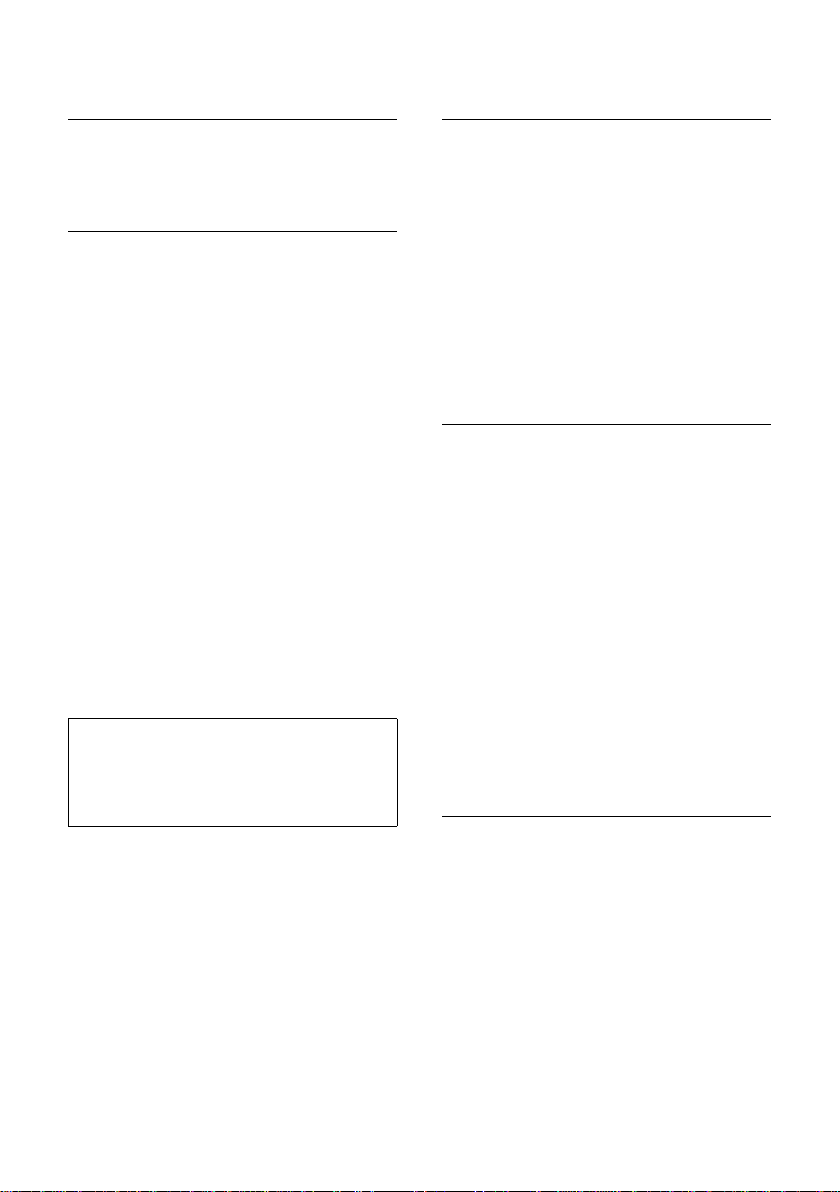
Utilizar a lista telefónica e outras listas
Marcar com as teclas de marcação abreviada
¤ Premir sem soltar a respectiva tecla de
marcação abreviada (pág. 39).
Transferir a lista telefónica/ lista adicional para outro terminal móvel
Condições prévias:
u Ambos os terminais móveis encon-
tram-se registados na mesma base.
u O terminal móvel de recepção permite
enviar e receber registos da lista
telefónica.
s / C
um registo)
¢ s (seleccionar
¢ §Opções§ (aceder ao menu)
¢ Enviar Registo / Enviar Lista
¢ para Nº Interno
s Seleccionar o terminal móvel
que receberá o registo/ lista e
§OK§.
premir
Poderá seguidamente enviar mais registos
individuais, desde que responda à pergunta Enviar outro registo? com
A transferência concluída com sucesso é
sinalizada no terminal móvel de recepção
com uma mensagem e um sinal de confirmação.
§Sim§.
Nota:
Pode, igualmente, enviar a lista telefónica
completa via transferência de dados:
w ¢ í ¢ Transf. de Dados
¢ ListaTelefónica
Notas:
u Os registos com números de telefone
idênticos não são substituídos no terminal móvel de recepção.
u A transferência é cancelada se o tele-
fone tocar ou se a memória do terminal
móvel de recepção estiver cheia.
Enviar a lista telefónica sob forma de vCard através de Bluetooth
Com a função Bluetooth (ver pág. 47),
pode enviar registos da lista telefónica no
formato vCard, por exemplo, para trocar
registos com o seu telemóvel.
s ¢ s (seleccionar registo)
¢ §Opções§ (aceder ao menu)
¢ Enviar Registo / Enviar Lista
¢ vCard via Bluetooth
É indicada a lista dos “Equip. Permitidos”
(ver pág. 48).
s Seleccionar um equipamento
e premir
§OK§.
Receber um vCard via Bluetooth
Se um equipamento da lista “Equip. Permitidos” (ver pág. 48) enviar um vCard ao
seu terminal móvel, isto acontece automaticamente e será informado através do
display.
Se o equipamento emissor não se encontra na lista, ser-lhe-á solicitada, através do
display, a introdução do PIN do equipamento emissor:
~ Introduzir o PIN do equipa-
mento emissor Bluetooth e
§OK§.
premir
O vCard enviado fica disponível como
registo da lista telefónica.
Gravar na lista telefónica um número de telefone apresentado no display
Pode gravar na lista telefónica números de
telefone, que são indicados numa lista,
porex., lista de chamadas ou lista de repetição da marcação, numa mensagem SMS
ou durante uma chamada.
É apresentado um número de telefone no
display:
§Opções§ ¢ Gravar na Lista
¤ Completar o registo, ver pág. 17.
19
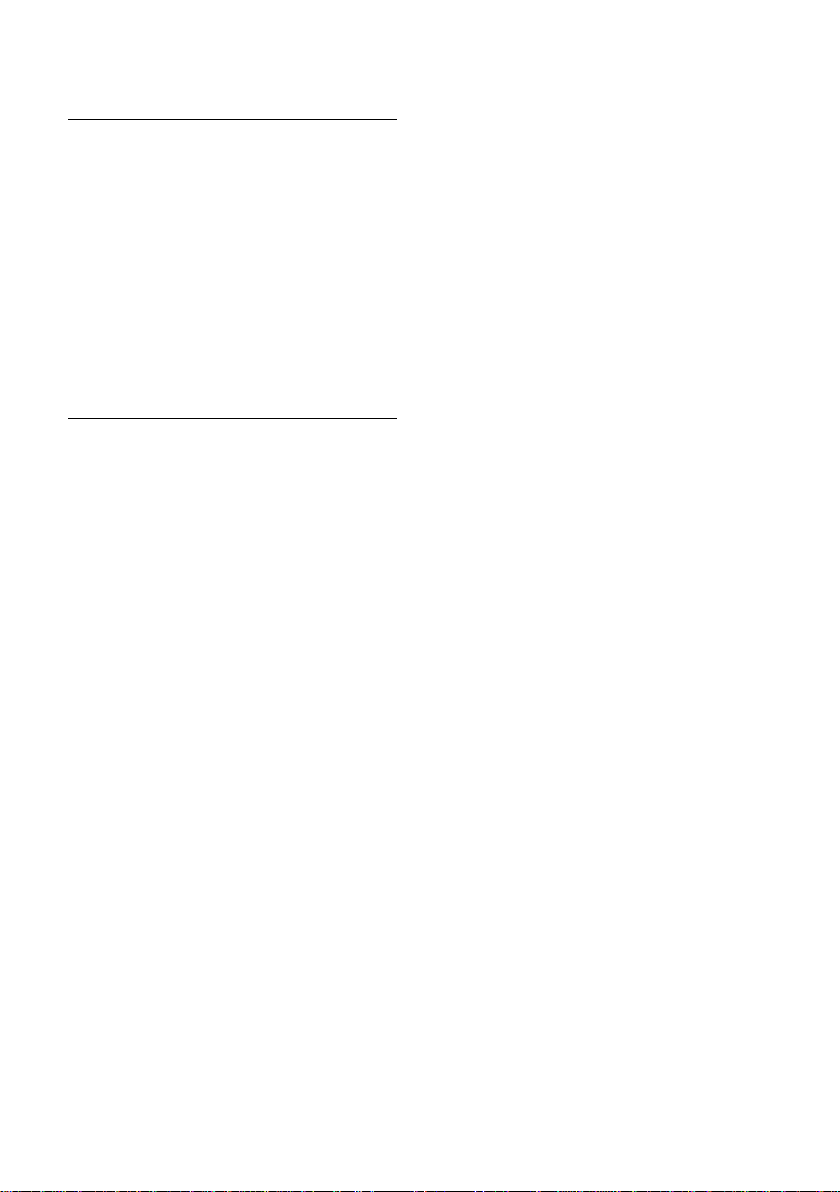
Utilizar a lista telefónica e outras listas
Seleccionar um número de telefone ou endereço de e-mail da lista telefónica
Em diversas situações, pode aceder à lista
telefónica para, por exemplo, gravar um
número de telefone ou um endereço de
e-mail. O terminal móvel não necessita de
estar no estado de repouso.
¤ De acordo com o contexto, aceder à
lista telefónica com s ou Ò
¨ ListaTelefónica.
ou
q Seleccionar o registo
(pág. 18).
Gravar uma data de aniversário num registo da lista telefónica
Em todos os registos da lista telefónica
podem ser adicionadas datas de aniversário e a hora a que pretende ser avisado
com o alarme de aniversário (de fábrica:
Anivers.: DES).
Os aniversários são automaticamente
registados no calendário (pág. 45).
¢ s (seleccionar registo;
s
pág. 18)
§Ver§ §Alterar§ Premir seguidamente as teclas
de Display.
s Saltar para a linha Anivers.:.
v Seleccionar LIG.
¤ Alterar um registo de várias linhas:
Aniversário (Data)
Inserir o dia/mês/ano (8 dígitos).
Aniversário (Hora)
Inserir hora/minutos (4 dígitos) para o
alarme de aniversário.
Aniversário (Sinal)
Seleccionar o tipo de sinalização.
¤ Gravar as alterações: (pág. 57).
Desactivar aniversário
s ¢ s (seleccionar registo;
pág. 18)
§Ver§ §Alterar§ Premir seguidamente as teclas
de Display.
s Saltar para a linha Anivers.:.
v Seleccionar DES.
§Gravar§ Premir a tecla de Display.
Alerta de aniversário
Um alerta de aniversário é sinalizado por
uma melodia escolhida no terminal
móvel.
De seguida, são apresentadas as seguintes
opções:
§SMS§ Escrever uma mensagem SMS.
§Desligar§ Premir a tecla de Display
para desligar o alerta de
aniversário.
Consultar os alertas perdidos
Os alertas de aniversário perdidos e não
confirmados são indicados no display em
estado de repouso, através da opçãoa
§Evento§.
¤ Consultar o evento:
§Evento§ Premir a tecla de Display.
De seguida, são apresentadas as seguintes
opções:
§SMS§ Escrever uma mensagem SMS.
§Apagar§ Apagar alerta.
Premir a tecla de Display ”
§Voltar§ para regressar ao
ou
estado de repouso, a opção
§Evento§ deixa de ser indicada.
Os alertas de aniversário perdidos podem
ser, posteriormente, consultados (ver
pág. 46).
20

Utilizar a lista telefónica e outras listas
Lista de repetição da marcação
A lista de repetição da marcação grava os
últimos vinte números de telefone marcados (máx. 32 dígitos). Caso um número de
telefone já se encontre gravado na lista
telefónica ou na lista adicional, aparece o
nome desse registo.
Repetição manual da marcação
c Premir a tecla brevemente.
s Seleccionar registo.
c Premir novamente a tecla
Marcar. O número de telefone
é marcado.
Caso apareça um nome na lista de repetição da marcação, pode consultar o respectivo número de telefone premindo a tecla
de Display
Gerir registos da lista de repetição da marcação
c Premir a tecla brevemente.
s Seleccionar um registo.
§Opções§ Aceder ao menu.
As seguintes funções podem ser seleccionadas com q:
Gravar na Lista
Gravar um registo na lista telefónica
(pág. 17).
Repetição Autom.
O número de telefone seleccionado é
marcado, automaticamente, em cada
20 segundos. A tecla Mãos-livres fica
activada e a piscar e a função fica
activada.
– Se o interlocutor atender: premir a
– Se nenhum interlocutor atender: a
§Ver§.
tecla Atender c. A função de
repetição é cancelada.
tentativa de chamada é interrompida passados cerca de 30 segundos. A função de repetição termina
depois de premir qualquer tecla ou
após dez tentativas falhadas.
Utilizar Número (como na lista telefónica,
pág. 18)
Apagar Registo (como na lista telefónica,
pág. 18).
Apagar Lista (como na lista telefónica,
pág. 18)
Aceder às listas através da tecla de Mensagens
A tecla de Mensagens f permite-lhe
aceder às seguintes listas:
u Lista SMS
Caso se encontrem activadas várias lis-
tas SMS (pág. 29), estas serão apresentadas.
u Atendedor de chamadas externo, caso
esta função seja suportada pelo operador e desde que o atendedor de chamadas externo esteja configurado para a
marcação abreviada, (pág. 33).
u Lista de chamadas
Assim que ficar gravado um novo registo
numa lista de mensagens, é emitido um
sinal de aviso. A tecla de mensagens f
pisca (deixa de piscar depois de ser premida). Com o terminal móvel no estado
de repouso, aparece no display um símbolo de nova mensagem.
Símbolo Mensagem nova...
Ã
Á
À
O número de registos novos é indicado
por baixo do respectivo símbolo.
... no atendedor de chamadas
externo
... na lista de chamadas
... na lista de mensagens SMS
21

Utilizar a lista telefónica e outras listas
Selecção de listas
Após premir a tecla de Mensagens f
são apenas indicadas as listas que contêm
mensagens (excepção: atendedor de chamadas externo). As listas com mensagens
novas são destacadas em negrito:
Mensagens
Atend. EXT
SMS (geral): : (1)
Chamadas: (4)
”
OK
Seleccione uma lista com a tecla q. Para
aceder à lista prima w ou seleccione
§OK§.
Se existirem apenas registos numa lista, é
anulada a selecção das listas e automaticamente indicada a respectiva lista.
Lista de Entrada (SMS)
Todas as mensagens SMS recebidas são
gravadas na lista de Entrada pág. 28.
Lista de chamadas
Condição prévia:serviço de identificação
do chamador (CLIP, pág. 15)
Dependendo do tipo de lista configurado,
a lista de chamadas contém:
u chamadas atendidas ( )
u chamadas perdidas
‰
Consoante o tipo de lista configurado,
serão gravados os números de telefone
das últimas 30 chamadas recebidas ou
apenas das últimas 30 chamadas perdidas.
A lista de chamadas também pode ser acedida através do menu:
¢ Chamadas
w
Configurar o tipo de lista de chamadas
w ¢ Ð ¢ Base ¢ Tipo de Lista
Cham. Perdidas / Todas as Cham.
Seleccionar e confirmar com
‰
§OK§ (=activado).
a Premir sem soltar (voltar ao
estado de repouso).
Os registos da lista de chamadas mantêmse mesmo que se altere o tipo de lista.
Registo da lista de chamadas
Os novos registos aparecem no princípio
da lista.
Exemplo dos registos na lista:
Todas as Cham.
António Almeida
29.11.07 12:20 ‰
Mário Silva
29.11.07 11:15
Apagar Opções
u Tipo de lista (indicado no cabeçalho)
u Estado dos registos
Negrito: novo registo
u Número de telefone ou nome do cha-
mador
Também pode gravar o número de tele-
fone da pessoa que ligou para a lista
telefónica (pág. 19).
u Data e hora da chamada (caso estejam
configuradas, pág. 8).
u Tipo de registo:
– Chamadas atendidas ( )
– Chamadas perdidas
Premindo a tecla de Display §Apagar§ o
registo marcado é apagado.
Depois de premir a tecla de Display
pode seleccionar outras funções com a
tecla q:
Gravar na Lista
Gravar o número de telefone na lista
telefónica
Apagar Lista
Apagar a lista inteira
Ao sair da lista de chamadas, os registos
novos passam ao estado "antigo", ou seja,
deixam de aparecer em negrito ao aceder
novamente à lista de chamadas.
‰
§Opções§
22

Chamadas económicas
Chamadas económicas
Pode tirar partido dos diferentes tarifários
praticados pelos operadores de rede para
reduzir o custo das suas chamadas. Pode,
assim, utilizar a lista adicional para gerir os
prefixos dos operadores de rede.
Utilizar um número da lista adicional
Com esta função, poderá colocar um prefixo de um operador antes do número a
marcar.
C Aceder à lista adicional.
s Seleccionar um prefixo.
§Opções§ Premir a tecla de Display.
Utilizar Número
Seleccionar e confirmar com
§OK§.
~ Seleccionar o número da lista
telefónica ou digitá-lo directamente (pág. 20).
c Premir a tecla Atender/Marcar.
Ambos os números são marcados.
Pré-selecção automática do operador de rede
Pode gravar um prefixo (número de préselecção), de forma a que seja colocado
automaticamente antes do número de
telefone que pretende marcar.
Pode, também, definir duas listas para os
números que devem ser marcados "com
Pré-selecção" e "sem Pré-selecção" do prefixo do operador de rede.
u Na lista “com Prefixo” pode definir um
conjunto de indicativos que vão determinar a utilização do prefixo do operador de rede previamente gravado.
u Na lista “sem Prefixo” pode definir um
conjunto de indicativos que vão determinar a não utilização do prefixo do
operador de rede.
Exemplo:
Na lista “com Prefixo” inseriu o indica-
tivo 08. Por norma, todos os números
de telefone que começarem por 08
serão marcados com o prefixo.
Se quiser que, por ex., um número de
telefone começado por 081 seja marcado sem o prefixo, insira o indicativo
081 na lista "sem Prefixo".
Depois de premir a tecla Marcar/Mãoslivres, os primeiros dígitos do número de
telefone marcado são verificados nas duas
listas:
u O prefixo do operador de rede não será
colocado antes do número de telefone,
se este não coincidir com
– nenhum indicativo das duas listas
– com um indicativo da lista “sem
Prefixo”
u O prefixo do operador de rede só é
colocado antes do número de telefone
quando os primeiros dígitos do número
marcado apenas coincidam com um
indicativo da lista "com Prefixo”.
Gravar o prefixo do operador de rede para pré-selecção
w ¢ Ð ¢ Base ¢ Preselecção
¢ Prefixo
~ Inserir ou alterar um prefixo de
operador de rede.
§Gravar§ Premir a tecla de Display.
a Premir sem soltar (para voltar
ao estado de repouso).
23

Chamadas económicas
Gravar ou alterar os registos nas listas de pré-selecção
Cada uma das duas listas suporta 20 registos com 6 dígitos cada.
Na lista “com Prefixo” podem estar predefinidos indicativos específicos para cada
país. Assim, porexemplo, todas as chamadas nacionais ou chamadas para a rede
móvel são automaticamente marcadas
com o prefixo anteriormente gravado.
¢ Ð ¢ Base ¢ Preselecção
w
¢ Com Prefixo / Sem Prefixo
s Seleccionar registo.
§Alterar§ Premir a tecla de Display.
~ Inserir ou alterar os dígitos ini-
ciais do número de telefone.
§Gravar§ Premir a tecla de Display.
a Premir sem soltar (voltar ao
estado de repouso).
Supressão temporária da pré-selecção
c (premir sem soltar) ¢ §Opções§
¢ Desl. Preselecção
Desactivar a pré-selecção
permanentemente
¤ Apagar o número de pré-selecção
(pág. 23).
24

SMS (mensagens de texto)
SMS (mensagens de texto)
O seu telefone já vem preparado para
enviar e receber mensagens SMS.
Condições prévias:
u O serviço de identificação do chamador
tem de estar activado na sua linha
telefónica.
u O seu operador de rede tem de supor-
tar o serviço SMS na rede fixa (para
obter mais informações sobre este serviço, contacte o seu operador de rede).
u O serviço SMS foi subscrito junto do
seu operador de rede para a sua linha
telefónica.
As mensagens SMS são enviadas e recebidas pelos centros de serviço SMS dos operadores de rede. O centro de serviço SMS,
através do qual pretende enviar ou receber mensagens, deve estar configurado
no seu telefone. No entanto, pode receber
mensagens SMS de qualquer centro de
serviço SMS configurado, desde que
tenha subscrito este serviço no respectivo
operador.
As suas mensagens de SMS são enviadas
através do Centro Serviço , que está registado como centro de envio. No entanto,
poderá activar qualquer centro de serviço
SMS como centro de envio para o envio de
uma mensagem (pág. 30).
Se não existir nenhum centro de serviço
SMS configurado, a função SMS tem apenas disponível a opção Configurações .
Introduza um centro de serviço SMS
(pág. 30).
Poderá encontrar notas acerca da escrita
de mensagens SMS no anexo:
u Inserir texto ver pág. 57.
u Para utilizar a função Escrita simples
(EATONI), ver pág. 57.
Regras
u Uma mensagem SMS deve ter, no
máximo, 612 caracteres. Depende do
operador de rede.
u Se a mensagem SMS tiver um tamanho
superior a 160 caracteres, esta é enviada em forma de mensagem SMS
encadeada (até quatro SMS de
153 caracteres cada).
Nota:
u Se o seu telefone se encontrar ligado a
uma central telefónica, consulte a
pág. 31.
u Para receber mensagens SMS, tem que
previamente subscrever o serviço com
o seu operador de rede.
Utilizar o assistente de subscrição do serviço SMS
Quando premir a tecla de Display §SMS§ pela
primeira vez, ser-lhe-á perguntado se pretende registar-se automaticamente junto
de todos os centros de serviço configurados (ver pág. 30). Confirme com
rejeite com
deve ser interrompido. Agora poderá receber mensagens dos centros de serviço
SMS configurados.
Poderá iniciar a subscrição através do
menu:
w
¢ Subscrição de SMS
O assistente não suporta a criação de listas
SMS pessoais (pág. 29).
§Não§, se o registo automático
¢ î ¢ Configurações
§Sim§ ou
Escrever/enviar mensagem SMS
Escrever uma mensagem SMS
w ¢ î
Lista SMS(2)
Eventualmente seleccionar
uma lista SMS e confirmar
§OK§.
com
~ Se necessário, insira o PIN da
Novo SMS Seleccionar e confirmar com
~ Escrever SMS.
lista SMS pessoal e seleccione
§OK§.
§OK§.
25

SMS (mensagens de texto)
Nota:
– Poderá encontrar instruções acerca da
escrita de texto na pág. 57 e acerca da
escrita com a função Escrita simples
EATONI na pág. 57.
– A função Escrita simples EATONI já vem
programado de fábrica.
Activar/desactivar a função Escrita simples
EATONI pág. 58.
Enviar mensagem SMS
c Premir a tecla Marcar.
ou:
§Opções§ Premir a tecla de Display.
Enviar Seleccionar e premir
SMS Seleccionar e premir
~ / s / C
§OK§.
§OK§.
Seleccionar o número de telefone na lista telefónica, lista
adicional ou inseri-lo directamente. Para enviar uma mensagem SMS para uma lista
SMS pessoal: adicionar a identificação da lista SMS pessoal
do destinatário no fim do
número de telefone.
§Enviar§ Premir a tecla de Display. A
mensagem SMS é enviada.
Nota:
– Se for interrompido por uma chamada
externa enquanto estiver a escrever uma
mensagem SMS, o texto é automaticamente gravado na lista de Saída.
– Se a memória estiver cheia ou se a função
SMS estiver a ser utilizada por um outro terminal móvel, o processo é interrompido. No
display aparece o respectivo aviso. Apague
as mensagens SMS de que já não necessita
ou envie a mensagem SMS mais tarde.
Seleccionar um idioma de entrada
¤ Estar a escrever uma mensagem SMS
(pág. 25).
§Opções§ Premir a tecla de Display.
Escolher Idioma
Seleccionar e confirmar com
§OK§.
s Seleccionar o idioma e confir-
mar com
§OK§.
a Premir brevemente a tecla
Desligar, por duas vezes, para
voltar ao campo de dados.
O idioma de entrada seleccionado será
apenas válido para a mensagem SMS
actual.
Relatório de estado de mensagens SMS
Condição prévia:o seu operador de rede
suporta este serviço.
Caso tenha activado o relatório de estado,
receberá uma mensagem SMS a confirmar
o correcto envio da mensagem SMS.
Activar/desactivar o relatório de estado
w ¢ î ¢ Configurações
Relatório Estado
Seleccionar e confirmar com
‰
§OK§ ( = activado).
Ler/apagar o relatório de estado/número
de telefone para a lista telefónica
¤ Aceder à lista de Entrada (pág. 28), de
seguida:
q Seleccionar a mensagem SMS
com o estado Estado OK ou
Estado NOK.
§Ler SMS§ Premir a tecla de Display.
u Apagar:
§Opções§ Apagar Registo §OK§.
u Número de telefone para a lista telefó-
nica:
§Opções§ Gravar na Lista §OK§.
u Apagar a lista inteira:
§Opções§ Apagar Lista §OK§.
Lista de Saída
Poderá gravar uma mensagem SMS na
lista de Saída, alterá-la e enviá-la posteriormente.
Gravar SMS na lista de Saída
¤ Estar a escrever uma mensagem SMS
(pág. 25).
§Opções§ Premir a tecla de Display.
Seleccionar Gravar Registo e premir
§OK§.
26

SMS (mensagens de texto)
Aceder à lista de Saída
w ¢ î ¢ (lista SMS, PIN de-lista
SMS)
¢ Saída (3)
É apresentado o primeiro registo da lista,
por ex.:
1234567890
21.11.07 09:45
Ler ou apagar mensagens SMS individuais
¤ Aceder à lista de Saída e, em seguida:
q Seleccionar a mensagem SMS.
§Ler SMS§ Premir a tecla de Display. O
Ou, apague a mensagem SMS com
§Opções§ Apagar Registo §OK§.
texto da mensagem é indicado. Percorrer as linhas com
q.
Escrever/alterar uma mensagem SMS
¤ Está a ler uma mensagem SMS da lista
de Saída.
§Opções§ Aceder ao menu.
Pode optar pelo seguinte:
Novo SMS
Escrever uma mensagem SMS nova e
depois enviar (pág. 26) ou gravar.
Alterar Mensagem
Alterar o texto da mensagem SMS gravada e depois enviar (pág. 26).
Caracteres
O texto é apresentado com os caracteres seleccionados.
Enviar uma mensagem SMS para um endereço de e-mail
Se o seu operador de rede suportar o serviço de envio de mensagens SMS como
e-mail, pode também enviar as suas mensagens SMS para um endereço de e-mail.
O endereço de e-mail deve estar no início
do texto. A mensagem SMS tem de ser
enviada para o serviço de e-mail do seu
centro de serviço SMS.
¢ î ¢ (Lista SMS, PIN-Lista SMS)
w
¢ Novo SMS
Π/ ~
Seleccionar um endereço de email da lista telefónica ou
inseri-lo directamente. Terminar com um espaço ou com
dois pontos (depende do operador de rede).
~ Inserir o texto da mensagem
§Opções§ Premir a tecla de Display.
Enviar Seleccionar e premir
E-mail Seleccionar e premir §OK§. Caso
§Enviar Premir a tecla de Display.
SMS.
§OK§.
o número do seu serviço de
e-mail não estiver registado
(pág. 30), introduza o número
do serviço de e-mail.
Receber uma mensagem SMS
Apagar a lista de Saída
¤ Aceder à lista de Saída e, em seguida:
§Opções§ Aceder ao menu.
Apagar Lista
a Premir sem soltar (para voltar
Seleccionar, premir
firmar com
apagada.
ao estado de repouso).
§Sim§. A lista será
§OK§ e con-
Todas as mensagens SMS recebidas são
gravadas na lista de Entrada. As mensagens SMS em cadeia são apresentadas
como uma mensagem SMS. Se esta mensagem for demasiado comprida, será dividida em várias mensagens SMS. Como
uma mensagem SMS permanece na lista
depois de lida, deverá apagar regular-
mente as mensagens SMS dessa lista.
Se a memória de mensagens SMS estiver
cheia, aparece um aviso no display.
¤ Apagar as mensagens SMS antigas
(pág. 28).
27

SMS (mensagens de texto)
Lista de Entrada
A lista de Entrada contém:
u todas as mensagens SMS recebidas, a
começar pela mais recente.
u As mensagens SMS não enviadas
devido a um erro.
As mensagens SMS novas são sinalizadas
em todos os terminais móveis Gigaset
SL37H através do símbolo À no display,
através da tecla de Mensagensf a piscar e de um sinal de confirmação.
Aceder à lista de Entrada através da tecla
de Mensagens f
Premir a tecla f.
Se for necessário, seleccionar uma lista
SMS pessoal e inserir o respectivo PIN.
A lista de Entrada é apresentada da
seguinte forma (exemplo):
SMS (geral): : (2)
1 Negrito: número de novos registos
Sem negrito: número de registos lidos
2 O nome da lista SMS, aqui: lista SMS geral
Aceder à lista com §OK§.
O registo da lista de Entrada é apresen-
tado, porex., da seguinte forma:
1234567890
21.11.05 09:45
1
2
Aceder à lista de Entrada através do menu
Mensagens SMS
w ¢ î ¢ (Lista SMS, PIN-Lista SMS)
¢ Entrada (2)
Ler mensagens SMS ou apagá-las
¤ Aceder à lista de Entrada.
¤ Continuar como em "Ler ou apagar
mensagens SMS individuais", pág. 27.
Após a leitura de uma nova mensagem
SMS, esta fica com o estado “Antiga”
(deixa de ser apresentada em negrito).
Apagar a lista de Entrada
Todas as mensagens SMS novas e antigas
da lista serão apagadas.
¤ Aceder à lista de Entrada.
§Opções§ Aceder ao menu.
¤ Para continuar, ver„Apagar a lista de
Saída“, pág. 27.
Responder ou reenviar uma mensagem SMS
¤ Ler uma mensagem SMS (pág. 28):
§Opções§ Premir a tecla de Display.
Existem as seguintes opções:
Responder
Poderá responder directamente a uma
mensagem SMS e enviá-la (pág. 25).
Alterar Mensagem
Alterar o texto da mensagem SMS e, de
seguida, enviá-la (pág. 26).
Reenviar mensagens SMS
¤ Está a ler uma mensagem SMS
(pág. 28):
§Opções§ Premir a tecla de Display.
Enviar Seleccionar e premir §OK§. Para
continuar, ver pág. 26.
Gravar o número de telefone na lista telefónica
Gravar o número de telefone do remetente
¤ Aceder à lista de Entrada e seleccionar
a mensagem SMS (pág. 28).
§Opções§ Premir a tecla de Display. Para
continuar, ver pág. 19.
Nota:
– Pode criar uma secção especial na sua lista
telefónica para as mensagens SMS, colocando um asterisco (*) antes do nome do
registo.
– A identificação da lista SMS pessoal do
remetente, quando anexada ao número de
telefone, é gravada na lista telefónica.
28

SMS (mensagens de texto)
Gravar/marcar números de telefone de um
texto de uma mensagem SMS
¤ Ler a mensagem SMS (pág. 28) e per-
correr até ao número de telefone.
Os dígitos estão apresentados de forma
destacada.
Ó Premir a tecla de Display. Para
continuar, ver pág. 19.
Ou:
c Premir a tecla Marcar, para
marcar o número de telefone.
Se pretender utilizar o número de telefone
para o envio de uma mensagem SMS:
¤ gravar o número de telefone com o pre-
fixo na lista telefónica.
Alterar os caracteres
¤ Ler uma mensagem SMS (pág. 28):
§Opções§ Premir a tecla de Display.
Caracteres
O texto é apresentado com os caracteres seleccionados.
Notificação via mensagem SMS
É possível receber uma notificação por
mensagem SMS das chamadas perdidas.
Condição prévia: o número de telefone
do chamador tem de ser transmitido (CLI).
A notificação segue para o seu terminal
móvel ou outros equipamentos com compatibilidade SMS.
Necessita apenas de gravar o número de
telefone, para o qual a notificação deve
ser enviada (número de notificação), e
definir o tipo de notificação.
Gravar o número de notificação
w ¢ î ¢ Configurações ¢ Nº
Notificação
~ Introduzir o número de tele-
fone para o qual pretende que
a mensagem SMS seja enviada.
Gravar Premir a tecla de Display.
a Premir sem soltar (para voltar
ao estado de repouso).
Atenção:
O número de notificação para chamadas perdidas não deverá ser configurado com o seu próprio número de telefone fixo. Isto poderá conduzir a um ciclo interminável, pelo facto de a
notificação ser detectada como se fosse uma
chamada.
Programar o tipo de notificação
w ¢ î ¢ Configurações ¢ Tipo
Notificação
¤ Alterar um registo de várias linhas:
Cham. Perdidas:
Colocar LIG se deve ser enviada uma
mensagem SMS de notificação.
¤ Gravar as definições (pág. 57).
Listas SMS
De fábrica, vem activada a Lista SMS
geral. Esta lista SMS está acessível a todos
os utilizadores e não pode ser protegida
por um código PIN. No entanto, poderá
activar no seu telefone três listas SMS
pessoais e protegê-las com um PIN. Cada
lista SMS é identificada com um nome e
uma identificação de lista SMS (como
fosse uma extensão).
Nota:
u Se tiver vários equipamentos compatí-
veis com SMS (bases) na sua linha telefónica, cada identificação da lista SMS
pessoal deve ser única. Neste caso,
também terá que alterar a identificação
predefinida na lista SMS geral (“0”).
u As listas SMS pessoais só podem ser uti-
lizadas se forem suportadas pelo operador de rede. Isto reconhece-se
quando é acrescentado um asterisco
(*) ao número de telefone de um centro de serviço SMS (predefinido).
u Se se esquecer do PIN da lista SMS pes-
soal, pode recuperá-lo repondo as definições de fábrica da sua base. Desta
forma, apaga todas as mensagens de
todas as listas SMS.
29

SMS (mensagens de texto)
Configurar e alterar uma lista SMS pessoal
Criar uma lista SMS pessoal
w ¢ î ¢ Configurações ¢ Listas
SMS
s Seleccionar a lista SMS,
porex.,Lista SMS(2) e premir
§OK§.
¤ Alterar um registo de várias linhas:
Estado:
Activar ou desactivar a lista SMS.
Identificação:
Seleccionar a identificação de lista SMS
(0-9). Apenas podem ser seleccionados
os números livres.
Protecção
Activar/desactivar a protecção por PIN.
PIN
Inserir um PIN de 4 dígitos.
¤ Gravar as definições (pág. 57).
As listas SMS activadas são apresentadas
no menu Listas SMS e sinalizadas com .
Estas são apresentadas na lista e, eventualmente, podem ser visualizadas com a
tecla de Mensagensf.
Desactivar a lista SMS
‰
¤ Configurar Estado: para DES. Eventual-
mente, confirmar com
Tod as as mensagens SMS gravadas nessa
lista SMS pessoal são apagadas.
Desactivar a protecção por PIN
§Sim§.
¤ Protecção alterar para DES.
O PIN da lista SMS pessoal é reposto para
0000.
Alterar o nome de uma lista SMS
w ¢ î ¢ Configurações ¢ Listas
¢ s (seleccionar lista SMS)
SMS
§Alterar§ Premir a tecla de Display.
~ Inserir o novo nome.
§Gravar§ Premir a tecla de Display.
a Premir sem soltar (para voltar
ao estado de repouso).
Alterar o PIN e identificação de uma lista
SMS
w ¢ î ¢ Configurações ¢ Listas
¢ s (seleccionar lista SMS)
SMS
~ Se necessário, insira o PIN da
lista SMS pessoal e seleccione
§OK§.
¤ Identificação:, Protecção, PIN definir
(pág. 30).
Enviar mensagens SMS para uma lista SMS pessoal
Para que uma mensagem chegue à sua
lista SMS pessoal, o remetente tem que
conhecer a identificação da lista e
adicioná-la na parte final do seu número
de telefone.
¤ Envie uma mensagem SMS ao seu cor-
respondente SMS através da sua lista
SMS pessoal.
Desta forma, ele receberá o seu número
de telefone para mensagens SMS, com a
respectiva identificação, podendo depois
gravar o número de telefone na sua lista
telefónica. Caso a identificação não seja
válida, a mensagem SMS não será enviada.
Definir o centro de serviço SMS
Registar/alterar o centro de serviço SMS
¤ Informe-se sobre a oferta de serviços e
as particularidades do seu operador
antes de um novo registo ou antes de
apagar números predefinidos.
w ¢ î ¢ Configurações ¢ Centros
SMS
s Seleccionar o centro de ser-
viço SMS (p.ex. Centro Serviço
1) e premir
§OK§.
30

SMS (mensagens de texto)
¤ Alterar um registo de várias linhas:
Activar:
Seleccionar Sim se pretender que a
mensagem SMS seja enviada através
do centro. Nos centros de serviço SMS
2 a 4 a definição só é válida para a mensagem SMS seguinte.
SMS:
Premir a tecla de Display
o número do centro SMS e, se for
suportado pelo seu operador de rede,
adicionar um asterisco, listas SMS
implementadas.
E-mail:
Premir a tecla de Display §Alterar§. Inserir
o número do centro de serviço de
e-mail.
§Alterar§. Inserir
¤ Gravar as alterações (pág. 57).
Aviso:
Contacte o seu operador de rede para saber
como deve configurar os números de serviço
para utilização de listas SMS pessoais (condição prévia: o seu operador deverá suportar
esta funcionalidade).
Enviar uma mensagem SMS através de outro centro de serviço SMS
¤ Activar o centro de serviço SMS (2 a 4)
como centro emissor.
¤ Enviar a mensagem SMS.
Esta definição apenas se aplica à próxima
mensagem SMS a enviar. Posteriormente
está novamente definido o Centro Serviço
1.
Mensagem SMS nas centrais telefónicas
u Só pode receber uma mensagem SMS,
se a transmissão do números de chamada for transferida para o terminal da
central telefónica (CLIP). A comparação da identificação recebida com o
número do centro de serviço SMS é
efectuada no seu telefone Gigaset.
u Eventualmente, terá de inserir primeiro
o código de acesso à rede antes do
número do centro de serviço SMS
(depende da sua central telefónica, por
ex., 0129990*).
Em caso de dúvida, teste a sua central
telefónica, enviando, p.ex., uma mensagem SMS para o seu próprio número
de telefone: uma vez com prefixo e
uma vez sem prefixo.
u Quando envia mensagens SMS, o seu
número do remetente será eventualmente enviado sem o número adicional
que identifica uma lista SMS pessoal.
Neste caso, é enviado o número de
telefone da central, não sendo possível
a resposta directa da mensagem para
uma lista pessoal.
Enviar e receber mensagens SMS para
centrais telefónicas RDIS só é possível
através do número MSN atribuído à sua
base.
Activar/desactivar a função de mensagens SMS
Depois de desactivar a funcionalidade
SMS já não pode receber mensagens SMS
e o seu telefone também já não envia
mensagens SMS.
As configurações efectuadas para o envio
e recepção de mensagens SMS, números
dos centros de serviço SMS, assim como,
mensagens da lista de Entrada e Saída,
mantêm-se inalteradas depois de desactivar esta função.
w Abrir menu.
N5O2L
Inserir os números.
Q §OK§ Desactivar a função de mensa-
gem SMS.
Ou:
§OK§ Activar a função de mensa-
gem SMS (estado de fábrica).
31

SMS (mensagens de texto)
Eliminação de erros nas mensagens SMS
Código de erro ao enviar
E0 Restrição da identificação do número de
telefone activada (CLIR) ou transmissão do
número de telefone não autorizada.
FE Erro na transmissão da mensagem SMS.
FD Erro na tentativa de ligação ao centro de
serviço SMS, ver Ajuda nas mensagens de
erro.
Ajuda nas mensagens de erro
A tabela seguinte apresenta uma lista de
situações de erro e possíveis causas, fornecendo indicações para a eliminação do
erro.
Não é possível enviar mensagens.
1. A característica “identificação do número de
telefone” (CLIP) não foi solicitada.
¥ Solicitar a activação do serviço junto do
seu operador de rede.
2. A transmissão da mensagem SMS foi inter-
rompida (por ex., por uma chamada).
¥ Enviar novamente a mensagem SMS.
3. O seu operador de rede não suporta este
serviço.
4. O número do centro de serviço SMS acti-
vado não está configurado ou foi inserido
incorrectamente.
¥ Inserir o número (pág. 30).
Recebe uma mensagem SMS com texto incompleto.
1. A memória do seu telefone está cheia.
¥ Apagar SMS antigas (pág. 28).
2. O operador de rede ainda não terminou de
transmitir o resto da mensagem SMS.
Não é possível receber mais mensagens SMS.
1. Alterou a identificação da sua lista SMS pessoal.
¥ Informe os seus correspondentes de
mensagens SMS sobre a alteração da
identificação ou anule a alteração
(pág. 30).
2. A sua lista SMS pessoal não está activada.
¥ Active a sua lista SMS pessoal (pág. 30).
3. O reencaminhamento de chamadas (desvio) está programado com Tipo: Imediato ou
o reencaminhamento de chamadas está
activado para o atendedor de chamadas
externo Imediato.
¥ Altere o reencaminhamento de chama-
das.
A mensagem é lida pelo serviço do operador
de rede (texto para-voz).
1. A característica “indicação do número de
telefone” não foi definida.
¥ Activar característica junto do seu
operador de rede(sujeito a custos).
2. Os operadores de redes móveis e de mensagens SMS de rede fixa poderão não ter
acordo com o seu operador de mensagens
SMS da rede fixa.
¥ Contacte o seu operador de mensagens
SMS de rede fixa.
3. O telefone não está registado no seu operador como tendo compatibilidade SMS, ou
seja, já não se encontra registado.
¥ Contacte o seu operador de mensagens
SMS da rede fixa.
– Registe (novamente) o aparelho para
a recepção de mensagens SMS.
Recepção só durante o dia.
O terminal foi inserido na base de dados
do seu operador de mensagens como não
tendo compatibilidade para mensagens
SMS da rede fixa, ou seja, já não está
registado.
¥ Contacte o seu operador de mensagens
SMS da rede fixa.
¥ Registe (novamente) o aparelho para a
recepção de mensagens SMS.
32

Utilização do atendedor de chamadas externo
Utilização do atendedor de
chamadas externo
O atendedor de chamadas externo é o
atendedor de chamadas do seu operador
na rede. Só poderá utilizar o atendedor de
chamadas externo se este serviço tiver
sido solicitado ao seu operador de rede.
Programar a marcação rápida para o atendedor de chamadas externo
A marcação abreviada permite-lhe seleccionar directamente o atendedor de chamadas externo.
A marcação rápida já vem previamente
definida para o atendedor de chamadas
externo. Contudo, poderá alterar o
número do atendedor de chamadas
externo.
Programar a marcação rápida para o
atendedor de chamadas externo e registar
o número do atendedor de chamadas
externo
w ¢ Ð ¢ Atendedor ¢ Prog. Tecla 1
Atendedor EXT
Seleccionar e confirmar com
‰
§OK§ (=activado).
~ Inserir o número de acesso do
atendedor de chamadas.
§Gravar§ Premir a tecla de Display.
a Premir sem soltar (para voltar
ao estado de repouso).
Esta programação é válida para a marcação rápida de todos os terminais móveis
Gigaset SL37H.
Chamar o atendedor de chamadas externo
Premir sem soltar. A chamada
é estabelecida directamente
para o atendedor de chamadas externo.
d Poderá, eventualmente, pre-
mir a tecla Mãos-livres d.
Ouvirá o anúncio do atendedor de chamadas externo.
Visualizar a mensagem do atendedor de chamadas externo
Se receber uma chamada do seu atendedor de chamadas externo, será avisado
que existem mensagens novas. No display, é indicado o número do serviço de
atendimento de chamadas do operador,
desde que o serviço tenha sido solicitado
ao seu operador de rede. Se atender a chamada, todas as mensagens novas serão
reproduzidas. Se não atender a chamada,
o número do serviço de atendimento de
chamadas do operador fica gravado na
lista de chamadas perdidas e a tecla de
Mensagens fica a piscar (pág. 21).
33

Utilizar vários terminais móveis
Utilizar vários terminais
móveis
Registar os terminais móveis
Poderá registar até seis terminais móveis
na sua base.
Um terminal móvel Gigaset SL37H pode
ser registado, no máximo, em até quatro
bases.
Registo manual do Gigaset SL37H ao Gigaset SL370
O registo do terminal móvel tem que ser
feito com o terminal móvel e com a base.
Depois de concluído o registo do terminal
móvel, este passa para o estado de
repouso. No display aparece o número
interno do terminal móvel, por ex., INT 1.
Caso contrário, repita a operação.
No terminal móvel
w ¢ Ð ¢ Terminal ¢ Registar Term.
s Seleccionar a base, p.ex. Base
1 e premir
~ Inserir o PIN do sistema da
base (de origem: 0000) confirmar com
rece em intermitente, por ex.,
Base 1.
Na base
Dentro de 60 segundos premir sem soltar
(durante cerca de 3 segundos) a tecla de
Registo/Paging na base (pág. 1).
Registar outros terminais móveis
O registo de outros terminais móveis Gigaset e terminais móveis compatíveis com
GAP são registados da seguinte forma:
No terminal móvel
¤ Inicie o procedimento de registo no ter-
minal móvel de acordo com o respectivo manual de instruções.
Na base
Premir a tecla de Registo/Paging na base
(pág. 1) sem soltar (aprox. 3 segundos).
§OK§.
§OK§. No Display apa-
Desregistar terminais móveis
Pode desregistar qualquer terminal móvel
Gigaset SL37H registado na base a partir
de qualquer terminal móvel registado
nessa base.
u Abrir a lista dos interlocutores
internos.
O terminal móvel que está a
utilizar neste momento está
marcado com <.
s Seleccionar o interlocutor
interno que pretende
desregistar.
§Opções§ Aceder ao menu.
Desregistar Term.
Seleccionar e confirmar com
§OK§.
~ Introduzir o PIN actual do sis-
tema e premir
§Sim§ Premir a tecla de Display.
§OK§.
Procurar um terminal móvel ("Paging")
Pode procurar o terminal móvel com a
ajuda da base.
¤ Premir brevemente a tecla de Registo/
Paging na base (pág. 1).
¤ Todos os terminais móveis tocam ao
mesmo tempo (“Paging”), mesmo que
estejam com a protecção do teclado
activada.
Terminar a procura
¤ Premir brevemente a tecla Registar/
Paging da base ou a tecla Atender c
do terminal móvel.
Mudar a base
Caso o seu terminal móvel se encontre
registado em várias bases, poderá configurá-lo para uma determinada base ou
para a base com melhor nível de sinal
(Melhor Base).
¢ Ð ¢ Terminal ¢ Escolher Base
w
s Seleccionar uma das bases
registadas ou Melhor Base e
§OK§.
premir
34

Utilizar vários terminais móveis
Chamadas internas
Poderá estabelecer chamadas internas
(gratuitas) para outros terminais móveis
registados na mesma base
Chamar um terminal móvel específico
u Iniciar uma chamada interna.
~ Inserir o número do terminal
móvel.
Ou:
u Iniciar uma chamada interna.
s Seleccionar terminal móvel.
c Premir a tecla Atender/Marcar.
Chamar todos os terminais móveis ao
mesmo tempo (“Chamada colectiva”)
u Iniciar uma chamada interna.
* Premir a tecla Asterisco. Todos
os terminais móveis registados na base serão chamados.
Terminar a chamada
a Premir a tecla Desligar.
Transferir a chamada para outro terminal móvel
Poderá transferir uma chamada externa já
estabelecida para outro terminal.
u Aceder à lista dos terminais
móveis.
O interlocutor externo ouvirá a
melodia de chamada em
espera se activada (ver
pág. 50).
s Seleccionar terminal móvel ou
Chamar Todos e premir
Se o interlocutor interno atender:
§OK§.
¤ eventualmente, anunciar uma cha-
mada externa.
a Premir a tecla Desligar.
A chamada externa será transferida para o
terminal móvel seleccionado.
Se o interlocutor interno não atender ou
estiver ocupado, deve premir a tecla de
Display
externa.
Na transferência da chamada pode premir
a tecla Desligar a mesmo antes do
outro interlocutor interno atender.
Se o interlocutor interno não atender ou
estiver ocupado, a chamada regressa
automaticamente para si (no display aparece Ch. de Retorno).
§Termin.§, para voltar à chamada
Consultar internamente/conferência
Enquanto estiver a falar ao telefone com
um interlocutor externo, pode estabelecer uma chamada, em simultâneo, para
um interlocutor interno, para fazer uma
consulta ou realizar uma chamada de conferência entre todos os 3 interlocutores.
Está em curso uma chamada externa:
u Aceder à lista dos terminais
móveis.
Se esta função estiver activada, o chamador externo
ouve uma melodia de espera
(ver pág. 50).
s Seleccionar terminal móvel e
§OK§.
premir
A chamada está estabelecida
com o interlocutor interno.
ou:
§Termin.§ Premir a tecla de Display.
A chamada é novamente estabelecida com o interlocutor
externo.
ou:
§Conferência INT§
Premir a tecla de Display.
Todos os 3 interlocutores
estão ligados entre si.
Terminar a conferência
a Premir a tecla Desligar.
Se um interlocutor interno premir a tecla
Desligar a, a chamada mantém-se
entre o terminal móvel e o interlocutor
externo.
35

Utilizar vários terminais móveis
Atender/rejeitar chamada em espera
Se durante uma chamada interna receber
uma chamada externa, ouve o sinal de
chamada em espera (toque curto). Com o
serviço de identificação do chamador
(CLIP) aparecerá no display o número da
pessoa que lhe está a ligar.
Interromper a chamada interna e atender a
chamada externa
§Atender§ Premir a tecla de Display.
A chamada interna será desligada. Fica a
falar com o interlocutor externo.
Estabelecer conferência com chamada externa
Condição prévia: a função Conferência INT
está activada.
Está em curso uma chamada externa. Um
interlocutor interno pode juntar-se e participar nessa chamada. Ao juntar-se a essa
chamada, todos os interlocutores ouvem
um sinal acústico.
Activar/desactivar conferência interna
w ¢ Ð ¢ Base ¢ Program. Extra
¢ Conferência INT
Activar ou desactivar a função, premindo
‰
§OK§ ( = activada).
a Premir sem soltar (para voltar
ao estado de repouso).
Conferência interna
A linha está ocupada com uma chamada
externa. No display, aparece a indicação
Linha em uso. Pretende participar nessa
chamada externa.
c Premir a tecla Marcar sem
soltar.
A conferência é estabelecida. Todos os
interlocutores ouvem um sinal. Durante
este período é indicada no display deste
terminal móvel a mensagem Conferência
INT e não poderá marcar a partir deste ter-
minal móvel.
Terminar a conferência
a Premir a tecla Desligar.
Todos os interlocutores ouvem um sinal.
Se o primeiro interlocutor interno premir
a tecla Desligar a, a chamada continuará entre o terminal móvel em conferência
e o interlocutor externo.
Alterar o nome de um terminal móvel
Ao efectuar o registo, são automaticamente atribuídos os nomes “INT 1”,
“INT 2”, etc. Estes nomes podem ser alterados. O nome pode ter, no máximo, 10
caracteres. O nome alterado é indicado na
lista de cada terminal móvel.
u Aceder à lista dos terminais
móveis. O seu terminal móvel
está assinalado com <.
s Seleccionar terminal móvel.
§Alterar§ Premir a tecla de Display.
~ Inserir o nome.
§Gravar§ Premir a tecla de Display.
Alterar o número interno de um terminal móvel
Durante o processo de registo, o terminal
móvel recebe automaticamente o
número interno livre mais baixo. Se todos
os números já estiverem ocupados, será
atribuído o número interno 6, desde que o
terminal anteriormente com este número
interno (que será desregistado) se encontre no estado de repouso. No entanto,
pode alterar o número interno de todos os
terminais móveis registados (1 a 6).
u Aceder à lista dos terminais
móveis. O seu terminal móvel
está assinalado com <.
§Opções§ Aceder ao menu.
36

Utilizar vários terminais móveis
Alterar Número
Seleccionar e confirmar com
§OK§. É visualizada a lista dos
terminais móveis.
s O número actual pisca. Selec-
cionar terminal móvel.
~ Inserir o número interno (1 a
6). O número do terminal
móvel actual será substituído.
§Gravar§ Premir a tecla de Display para
gravar os dados inseridos.
a Premir sem soltar (para voltar
ao estado de repouso).
Se inserir duas vezes o mesmo número
inter no , ouv e o si na l de e rro ( sequ ênci a d e
tons decrescente).
¤ Repita o procedimento, escolhendo um
número ainda livre.
Função Alerta de Ruído
Se estiver activada a função Alerta de
Ruído, o número de destino gravado é
marcado logo que seja atingido o nível de
sensibilidade de ruído previamente programado. Como número de telefone de
destino pode gravar um número interno
(outro terminal móvel) ou um número
externo.
A chamada da função Alerta de Ruído
quando programada para um número de
telefone externo, é interrompida após
cerca de 90 segundos. Quando a função é
programada para um número interno, a
chamada é terminada após cerca de
3 minutos (depende da base). Enquanto
a função estiver activada, todas as teclas
ficam bloqueadas, à excepção da tecla
Desligar. O auscultador do terminal móvel
fica desactivado.
Enquanto a função Alerta de Ruído estiver
activada, as chamadas recebidas são sinalizadas no terminal móvel sem qualquer
sinal de chamar, aparecendo apenas uma
indicação no display. Nesta situação, o display e o teclado não estão iluminados e
os sinais de aviso também estão desactivados.
Se atender uma chamada, a função Alerta
de Ruído interrompe-se durante a chamada, permanecendo, no entanto,
activada.
Se desligar e voltar a ligar o terminal
móvel, a função Alerta de Ruído mantémse activada.
Atenção!
– Quando utilizar esta função faça um
teste para garantir que funciona correctamente. Verifique, por ex. o nível de
sensibilidade. Verifique, também, se a
chamada da função Alerta de Ruído é
efectuada como pretende.
– A função quando activada diminui conside-
ravelmente a autonomia das baterias do
terminal móvel. Se for necessário, coloque
o terminal móvel no carregador. Desta
forma, garante-se que as baterias não
ficam descarregadas.
– A distância ideal entre o terminal móvel e o
que se pretende supervisionar (por ex., um
bebé) deve ser de 1 a 2 metros. O microfone deverá estar voltado para o bebé.
– No caso de utilizar esta função, deverá cer-
tificar-se de que a pessoa que receberá a
chamada do Alerta de Ruído, não tem o
atendedor de chamadas ligado.
Activar a função Alerta de Ruído e definir o número de destino
v ¢ í ¢ Alerta de Ruído
¤ Alterar registos de várias linhas:
Estado:
Para ligar, seleccionar LIG.
Chamar:
Número externo: seleccionar o
número da lista telefónica (premir tecla
de Display
mente. Apenas são indicados os últi-
mos 4 dígitos.
Número interno:
Ò) ou inseri-lo directa-
§Opções§ ¢ INT ¢ §OK§
¢ s (seleccionar terminal móvel ou
Chamar Todos, quando todos os termi-
nais móveis registados devem ser chamados)
Sensibilidade:
Definir o nível de sensibilidade para
ruído (Baixa ou Alta).
¢ §OK§.
¤ Gravar as definições com §Gravar§.
37

Utilizar vários terminais móveis
Alterar o número de destino definido
v ¢ í ¢ Alerta de Ruído
s Saltar para a linha Chamar:.
ou §Apagar§
X
Apagar número externo existente.
¤ Inserir e gravar o número como des-
crito em “Activar a função Alerta de
Ruído e definir o número de destino”
(pág. 37).
Desactivar a função Alerta de Ruído através de um telefone externo
Condições prévias: o telefone deve ter
Marcação por Multifrequência e a função
Alerta de Ruído deve ter um número de
destino definido.
¤ Atender a chamada da função Alerta de
Ruído e premir as teclas 9 ;.
A função é desactivada depois de desligar
a chamada. Em seguida, a função Alerta
de Ruído permanece desactivada. As restantes configurações da função de Alerta
de Ruído no terminal móvel (por ex., sem
sinal de chamar) permanecem activadas
até que seja premida a tecla de Display
§Desligar§.
Para activar novamente a função Alerta de
Ruído com o mesmo número de telefone,
deve:
¤ voltar a alterar o estado da função para
LIG e terminar com
Função Walky-Talky
A função Walky-Talky permite estabelecer
uma comunicação entre dois terminais
móveis, mesmo que estes estejam fora do
alcance da base na qual estão registados.
Os terminais móveis que devem comunicar entre si através da função Walky-Talky,
têm de preencher um dos dois seguintes
requisitos:
u Os dois terminais móveis estão regista-
dos de forma fixa na mesma base.
§Gravar§ (pág. 37).
u Os terminais móveis estão configura-
dos para Melhor Base ou ainda não estão
registados.
Se, quando em Walky-Talky, premir a tecla
Marcar
c ou a tecla Mãos-livres d,
será iniciada uma chamada todos os terminais móveis que também se encontrem
em Walky-Talky. A ligação é estabelecida
com o primeiro terminal móvel que atender a chamada Walky-Talky.
Notas:
u No exterior, o alcance máximo é de
cerca de 300 m.
u Todos os terminais móveis que se
encontram no modo Walky-Talky deixam de estar acessíveis para receber
chamadas.
u As autonomias dos terminais móveis
são consideravelmente reduzidas.
Activar/desactivar a função Walky-Talky
v ¢ í ¢ Walky-Talky
A função Walky-Talky é activada com §OK§.
Poderá:
§Desligar§ premir a tecla de Display. A
ou
¨ premir a tecla de Display para
As seguintes funções podem ser seleccionadas com q:
Áudio/Avisos
Pode configurar Volume/Melodia (ver
pág. 42) e Sinais de Aviso (ver pág. 44)
para a função Walky-Talky.
Alerta de Ruído
Pode utilizar a função Alerta de Ruído
em simultâneo com a função WalkyTal ky.
função Walky-Talky é
desactivado.
aceder ao menu.
38

Configurar o terminal móvel
Utilizar a função Alerta de Ruído quando em Walky-Talky
¨ ¢ Alerta de Ruído
¤ Alterar um registo de várias linhas:
Estado:
Para ligar, seleccionar LIG.
Sensibilidade:
Definir o nível de sensibilidade para
ruído (Baixa ou Alta).
¤ Gravar as definições (pág. 57).
A função Alerta de Ruído chamará todos
os terminais móveis que se encontrarem
em Walky-Talky.
Para desactivar o Alerta de Ruído, prima a
tecla de Display
em que está activada esta função. O terminal móvel regressa ao modo normal de
Walky-Talky normal.
§Desligar§ no terminal móvel
Configurar o terminal móvel
O seu terminal móvel já vem previamente
configurado. Contudo, pode personalizar
as configurações.
Acesso rápido às funções
A tecla de Display esquerda, bem como, as
teclas numéricas Q e 2 até O
podem ser programadas com um número
ou função. A tecla de Display direita está
predefinida com uma função. Contudo,
pode alterar a predefinição.
Para marcar um número de telefone previamente programado ou iniciar a função
basta simplesmente premir a respectiva
tecla.
Programar uma tecla numérica/tecla de Display esquerda
Condição prévia: a tecla Numérica ou a
tecla de Display esquerda ainda não foi
programada com um número ou função.
¤ Premir sem soltar a tecla de Display
} ou a tecla numérica.
É apresentada a lista das possíveis funções
que poderá atribuir à tecla. Existem as
seguintes opções:
Marc. abreviada/ Lista adicional
Programar uma tecla com um número
da lista telefónica ou lista adicional.
¤ Seleccionar um registo e premir §OK§.
Ao alterar ou apagar este registo na
lista telefónica ou na lista adicional não
afectará os números guardados nas
teclas Numéricas ou da tecla de Display.
Alerta de Ruído
Programar a tecla com o menu Configurar e Activar função Alerta de Ruído
(ver pág. 37).
Despertador
Programar a tecla com o menu Programar e Activar o despertador (ver
pág. 45).
Calendário
Aceder ao calendário/inserir um novo
evento.
Bluetooth
Programar a tecla com o menu Bluetooth.
Mais Funções...
Existem mais funções:
INT
Chamadas internas (ver pág. 35).
SMS
Programar a tecla com o menu de
funções SMS (ver pág. 25).
Notificação SMS
Programar a tecla com a função que
permite activar a notificação SMS
sempre que tiver chamadas não
atendidas (pág. 29).
Chamada Anónima
Suprimir a transmissão do número
de telefone na próxima chamada
(pág. 16).
Se a tecla de Display esquerda estiver programada com uma função, o nome dessa
função é indicado na última linha do display (eventualmente abreviado).
39

Configurar o terminal móvel
Iniciar uma função, marcar um número de telefone
Premir sem soltar a tecla Numérica do terminal móvel em estado de repouso ou
premir brevemente a tecla de Display.
Consoante a programação das teclas:
u os números de telefone são marcados
imediatamente.
u Terá acesso à função programada.
Alterar a programação de uma tecla
Tecla de Display
¤ Premir sem soltar a tecla de Display
esquerda ou direita.
É apresentada a lista das possíveis funções
que poderá atribuir à tecla.
¤ Proceda com descrito na programação
inicial da tecla (pág. 39).
Tecla Numérica
¤ Premir brevemente a tecla Numérica.
§Alterar Premir a tecla de Display. É
apresentada a lista das possíveis funções a atribuir à tecla.
¤ Proceda com descrito na programação
inicial da tecla (pág. 39).
Configurar o display
Pode optar entre quatro esquemas de
cores e vários níveis de contraste.
¢ Ð ¢ Display
w
Esquema Cores
Seleccionar e premir
s Seleccionar o esquema de
cores e confirmar com
‰
( = cor actual).
a Premir brevemente.
Contraste Seleccionar e premir
r Seleccionar o contraste.
§Gravar§ Premir a tecla de Display.
a Premir sem soltar (para voltar
ao estado de repouso).
§OK§.
§OK§
§OK§.
Configurar screensaver
Com o terminal móvel no estado de
repouso pode visualizar uma imagem, que
esteja armazenada no do Sistema Ficheiros do terminal (pág. 43), como screensaver. A imagem substitui a apresentação
normal do display no estado de repouso.
Deste modo, as indicações da data, da
hora e do nome do terminal móvel podem
ficar sobrepostas.
O screensaver não aparece em determinadas situações, por ex., durante uma chamada ou se o terminal móvel não estiver
registado na base.
Se estiver activado um screensaver, o
menu Screensaver é assinalado com .
¢ Ð ¢ Display ¢ Screensaver
w
A definição actual é indicada.
‰
¤ Alterar um registo de várias linhas:
Estado:
Seleccionar LIG (é apresentado o screensaver) ou DES (sem screensaver).
Imagem:
Se necessário, alterar o screensaver
(ver em baixo).
¤ Gravar as alterações: (pág. 57).
Se a imagem tapar as indicações da data e
hora, premir brevemente a para que o
display volte ao estado de repouso.
Alterar o screensaver
w ¢ Ð ¢ Display ¢ Screensaver
s Saltar para a linha Imagem.
§Ver§ Premir a tecla de Display. É
mostrado o screensaver
activo.
s Seleccionar screensaver e
§Alterar§.
premir
¤ Gravar as alterações: (pág. 57).
40

Configurar o terminal móvel
Configurar a iluminação do display
Independentemente do terminal móvel se
encontrar no carregador ou não, é possível ligar ou desligar a iluminação do display. Se estiver ligado, o display fica permanentemente semi-iluminado.
¢ Ð ¢ Display ¢Iluminação
w
A definição actual é indicada.
¤ Alterar um registo de várias linhas:
Em carregamento
Seleccionar LIG ou DES.
Fora do carregam.
Seleccionar LIG ou DES.
Aviso:
Na definição LIG a carga da bateria do terminal
móvel pode reduzir-se substancialmente.
§Gravar§ Premir a tecla de Display.
a Premir sem soltar (para voltar
ao estado de repouso).
Atendimento automático de chamadas, activar/desactivar
Se esta função estiver activada, ao receber
uma chamada basta retirar o terminal
móvel do carregador para atender essa
chamada, sem que seja necessário premir
a tecla Atender c.
¢ Ð ¢ Terminal
w
Atendim. Autom.
Seleccionar e confirmar com
‰
§OK§ (=activado).
a Premir sem soltar (para voltar
ao estado de repouso).
Alterar o volume do auscultador/ função Mãos-livres
O volume da função Mãos-livres pode ser
programado em cinco níveis e o volume
do auscultador em três níveis.
No estado de repouso:
¢ Volume Áudio
t
r Definir o volume do ausculta-
dor.
s Saltar para a linha Mãos-livres.
r Definir o volume da função
Mãos-livres.
§Gravar§ Premir a tecla de Display para
gravar as definições.
Configurar o volume durante uma chamada:
t Premir a tecla de navegação.
r Definir o volume.
Depois de aprox. 3 segundos, a definição
é automaticamente guardada ou premir a
tecla de Display
Se a tecla t estiver programada com
outra função, por ex., ao alternar entre
chamadas (pág. 16):
§Opções§ aceder ao menu.
Volume Áudio
Efectuar a configuração (ver acima).
Aviso:
Também é possível configurar o volume de
conversação, os sinais de chamar, os sinais de
aviso e o alerta por vibração através do menu
(ver pág. 13).
§Gravar§.
Seleccionar e premir
§OK§.
41

Configurar o terminal móvel
Alterar os sinais de chamar
u Volume:
Pode optar entre cinco níveis de
volume (1–5; por ex., volume 2 =
ˆ) e o sinal “Progressivo”
(6; o volume aumenta gradualmente =
‰).
u Melodia:
Pode seleccionar diferentes melodias
para o sinal de chamar, melodias diferentes ou um som à sua escolha que
tenha sido previamente guardado no
sistema de ficheiros (pág. 43).
Os sinais de chamar podem ser programados de forma diferente para as seguintes
sinalizações:
u Cham. Externas: para chamadas
externas
u Cham. Internas: para chamadas internas
u Eventos: para os eventos programados
(pág. 45)
u Igual para todas: igual para todas as
sinalizações
Configuração individual da sinalização
Configure o volume e a melodia de acordo
com o tipo de sinalização. Para as chamadas externas poderá definir um nível de
volume diferenciado do sinal de chamar
para um determinado intervalo de tempo
(por ex., mais baixo durante a noite).
No estado de repouso:
¢ Volume/Melodia
t
q Seleccionar, por ex., Cham.
Externas e premir
r Configurar o nível de volume
(1 a 6).
s Saltar para a linha seguinte.
r Seleccionar a melodia.
§Gravar§ Premir a tecla de Display para
gravar a configuração.
§OK§.
Apenas para as chamadas externas:
§Noite§ Premir a tecla de Display.
¤ Alterar um registo de várias linhas:
Volume Nocturno:
Seleccionar LIG ou DES.
Das:
Inserir o início do intervalo de tempo
(4 dígitos).
Até:
Inserir o final do intervalo de tempo
(4 dígitos).
Volume:
Definir o volume (1 a 6).
Configuração igual para todas as sinalizações
No estado de repouso:
t ¢ Volume/Melodia ¢ Igual para todas
¤ Definir o nível de volume e a melodia
(consultar “Configuração individual da
sinalização”).
§Gravar§ Premir a tecla de Display para
gravar a configuração.
a Premir sem soltar (para voltar
ao estado de repouso).
Nota:
Também é possível configurar o volume de
conversação, os sinais de chamar, os sinais de
aviso e o alerta por vibração através do menu
(ver pág. 13).
Activar/desactivar o sinal de chamar
Antes de atender uma chamada, o sinal de
chamar pode ser desactivado permanentemente ou apenas para a chamada
actual. Porém, depois de desactivado, não
é possível activar novamente o sinal de
chamar durante a sinalização de uma chamada.
Desactivar permanentemente o sinal de
chamar
* Premir sem soltar a tecla Aste-
risco.
No display aparece o símbolo Ú.
42

Configurar o terminal móvel
Activar novamente o sinal de chamar
* Premir sem soltar a tecla
Asterisco.
Desligar o sinal de chamar para a chamada
actual
§N/Tocar§ Premir a tecla de Display.
Activar/desactivar o sinal de aviso
Ao activar e desactivar o sinal de chamar,
pode activar um sinal de aviso de chamada. Assim, quando receber uma chamada toca um sinal breve (“Bip”) em vez
do sinal de chamar.
* Premir a tecla Asterisco sem
soltar e em 3 segundos:
§Bip§§ Premir a tecla de Display. A
chamada será agora sinalizada
por um breve sinal de aviso.
No display aparece º.
Alerta por vibração
As chamadas recebidas e outras mensagens são, adicionalmente ao sinal de chamar, indicadas por vibração.
No estado de repouso:
¢ Alerta Vibração
t
Activar ou desactivar a função, premindo
‰
§OK§ ( = activado).
Aviso:
Também é possível configurar o volume de
conversação, os sinais de chamar, os sinais de
aviso e o alerta por vibração através do menu
(ver pág. 13).
Sistema de ficheiros
O sistema de ficheiros permite gerir os
sons/melodias que pode utilizar como
sinais de chamar e as imagens (imagens
CLIP e screensaver) que pode utilizar para
os registos da lista telefónica ou para o
screensaver. Poderá gerir os seguintes
tipos de ficheiros:
Símbolo
Um símbolo a representar o tipo de
ficheiro é apresentado antes do nome. O
seu terminal móvel tem predefinidos
diversos sons/melodias monofónicas e
polifónicas, assim como e imagens.
Pode ouvir os sons/melodias existentes e
visualizar as imagens.
As imagens podem ser transferidas de um
PC (pág. 58). Caso não exista suficiente
capacidade de memória, terá de apagar
previamente uma ou mais imagens. As
imagens predefinidas estão marcadas
com è. O nome destas não pode ser
alterado ou apagado.
Reproduzir som/visualizar imagens
w ¢ Ï ¢ Screensavers / Imagens CLIP
/ Sons (seleccionar registo)
§Reprod.§ / §Ver§
Som Formato
Ù Sinais de chamar Standard
Ö Monofónicos Standard
× Polifónicos .mid
Imagens
(Imagem CLIP,
screensaver)
BMP
(128 x 128
ou
128 x 64
píxels)
Premir a tecla de Display. As
melodias são reproduzidas e
as imagens são visualizadas.
Atecla q permite-lhe per-
correr entre os registos.
43

Configurar o terminal móvel
§Termin.§ / ”
Premir a tecla de Display. A
reprodução do som ou a visualização da imagem é terminada.
Enquanto reproduz os sons
pode cancelar a reprodução
com a tecla u.
a Premir sem soltar (para voltar
ao estado de repouso).
Se gravou uma imagem num formato de
ficheiro que não é suportado, ao seleccioná-la receberá uma mensagem de erro.
Com ” interrompe o processo. Com
apaga a imagem.
gar§
§Apa-
Sons: definir o volume
Durante a reprodução:
§Volume§ Premir a tecla de Display.
r Ajustar volume.
§Gravar§ Premir a tecla de Display.
Alterar o nome/apagar a imagem
Seleccionou um registo.
§Opções§ Aceder ao menu.
Se não for possível apagar um imagem
(è), estas opções não se encontram disponíveis. Dependendo do contexto, pode
optar entre as seguintes funções:
Apagar Registo
O registo seleccionado será apagado.
Apagar Lista
Todos os registos elimináveis da lista
são apagados.
Alterar o Nome
Alterar nome (máx. 16 caracteres) e
premir
§§Gravar§. O registo é gravado com
um novo nome.
Verificar a capacidade de memória
É possível visualizar a capacidade de
memória existente para o screensaver e
imagens CLIP.
¢ Ï ¢ Capacidade
w
” Voltar: Premir a tecla de
Display.
Activar/desactivar os sinais de aviso
O seu terminal móvel avisa-o de forma
acústica de diversas actividades e estados.
Os seguintes sinais de aviso podem ser
activados e desactivados independentemente uns dos outros:
u Som das teclas: cada premir de tecla é
indicado de forma acústica.
u Sinais de confirmação:
– Sinal de confirmação (sequência
de tons crescente): no fim de um
registo/configuração e quando
recebe uma mensagem SMS ou um
novo registo na na lista de chamadas (depende da base)
– Sinal de erro (sequência decres-
cente de tons): no caso de introdução de dados incorrecta
– Sinal de fim do menu: ao percorrer
até ao fim de um menu
u Sinal de bateria fraca: A bateria neces-
sita de ser carregada.
No estado de repouso:
t ¢ Sinais de Aviso
¤ Alterar um registo de várias linhas:
Som Teclas:
Seleccionar LIG ou DES.
Confirmaç.:
Seleccionar LIG ou DES.
Bateria:
Seleccionar LIG, DES ou LIG durante
Cham. O sinal de aviso de bateria fraca
pode ser activado, desactivado ou apenas tocar durante uma chamada.
¤ Gravar as alterações: (pág. 57).
O sinal de confirmação de colocação do
terminal móvel no carregador não pode
ser desactivado.
Aviso:
Também é possível configurar o volume de
conversação, os sinais de chamar, os sinais de
aviso e o alerta por vibração através do menu
(ver pág. 13).
44

Configurar o terminal móvel
Programar o despertador
Condição prévia: a data e a hora estão
configuradas (pág. 8).
Activar/desactivar e programar o despertador
w ¢ ì
¤ Alterar um registo de várias linhas:
Estado:
Seleccionar LIG ou DES.
Hora:
Inserir a hora de despertar (4 dígitos).
Período:
Seleccionar Todos os dias ou Seg. a
Sexta.
Volume:
Definir o volume (1 a 6).
Melodia:
Seleccionar a melodia.
¤ Gravar as alterações: (pág. 57).
O símbolo ì é indicado no display em
repouso juntamente com a hora de
despertar.
O alarme de despertar é sinalizado no terminal móvel com a melodia seleccionada
(pág. 42) e toca durante 60 segundos. Se
não for premida nenhuma tecla, o alarme
de despertar toca duas vezes, após cinco
minutos respectivamente, e depois é desligado.
Durante uma chamada um alarme de despertar é apenas sinalizado com um breve
sinal acústico.
Adiar o alarme de despertar
Condição prévia: o alarme de despertar
está a tocar
§Desligar§ Premir a tecla de Display. O
alarme de despertar é desactivado.
ou
§Adiar§ Premir a tecla de Display ou
outra. O alarme de despertar é
adiado e será repetido após
5 minutos. Depois de repetir
duas vezes o alarme de despertar é desactivado completamente.
Definir evento (calendário)
O seu terminal móvel pode lembrar-lhe
até 30 eventos (volume e melodia, ver
pág. 42).
Gravar um evento
Condição prévia: a data e a hora estão
configuradas (pág. 8).
w
¢ ç
r/q Seleccionar um dia no calen-
dário gráfico e premir §OK§ ou
w. Dias para os quais já estejam memorizados eventos,
estão assinalados com um
fundo preto.
É visualizada a lista dos eventos gravados
para o respectivo dia. Se já gravou 30
eventos, tem que apagar um evento existente.
<Novo Registo>
Seleccionar e confirmar com
§OK§.
¤ Alterar um registo de várias linhas:
Evento:
Seleccionar LIG ou DES.
Data:
Inserir o dia/mês/ano (8 dígitos).
Hora:
Inserir horas/minutos (4 dígitos).
Texto:
Inserir texto (máx. 16 caracteres). O
texto é indicado na lista e no alarme de
evento. Se não inserir texto, serão apenas indicadas a data e a hora do evento.
§Gravar§ Premir a tecla de Display.
a Premir sem soltar (para voltar
ao estado de repouso).
O evento é assinalado na lista de eventos
‰
com . Os eventos estão ordenados na
lista por data.
45

Configurar o terminal móvel
Um alarme de evento é sinalizado com a
melodia seleccionada (pág. 42). O alarme
de evento soa durante 60 segundos. São
indicados o texto, data e hora do evento.
Durante uma chamada o alarme de evento
apenas é sinalizado com um breve sinal
acústico.
Gerir eventos
w ¢ ç
r/q Seleccionar um dia no calen-
dário gráfico e premir
w. (Dias para os quais já
estejam memorizados eventos, estão assinalados com um
fundo preto.)
q Seleccionar um evento.
§Opções§ Aceder ao menu.
Existem as seguintes opções:
Ver Registo
Visualizar o evento seleccionado,
§Opções§ Aceder ao menu para alterar,
apagar e activar / desactivar.
Alterar Registo
Alterar o evento seleccionado.
Apagar Registo
Apagar o evento seleccionado.
Activar / Desactivar
Activar/desactivar evento seleccionado.
Apagar Lista
Apagar todos os eventos.
§OK§ ou
Desligar o alarme de evento ou responder
Condição prévia: toca o alarme de
evento.
§Desligar§ Premir a tecla de Display para
desligar o alarme de evento.
Ou:
§SMS§ Premir a tecla de Display para
responder ao alerta de evento
com uma mensagem SMS.
Mostrar eventos/alertas de aniversário perdidos
Nos seguintes casos, os eventos/alertas de
aniversário perdidos (pág. 20) são guardados na lista Eventos Perdidos.
u Perdeu um evento/aniversário.
u O evento/aniversário foi sinalizado
durante uma chamada.
u O terminal móvel encontrava-se
desactivado na altura de um evento/
aniversário.
u No momento de um evento/aniversário
a repetição automática da marcação
estava activada (pág. 21).
O registo mais recente encontra-se no
princípio da lista.
Se nesta lista existir um novo evento/
alerta de aniversário, no display será indicada a opção
Display também acede à lista Eventos
Perdidos.
Aceder à lista através do menu:
¢ í ¢ Eventos Perdidos
w
§Apagar§ Apagar o evento
§SMS§ Escrever mensagem SMS.
a Premir sem soltar (para voltar
No caso da lista de eventos ter 10 eventos
perdidos, será apagado o evento mais
antigo quando surgir um novo evento
perdido.
§Eventos§. Se premir a tecla de
Seleccionar um evento/ alerta
de aniversário. Um evento perdido é apresentado com o
nome do evento, um alerta de
aniversário perdido é apresentado com apelido, nome. Adicionalmente, são indicadas a
data e a hora.
ao estado de repouso).
46

Configurar o terminal móvel
Utilizar equipamentos Bluetooth
Através da tecnologia Bluetooth™, o seu
terminal móvel Gigaset SL37H pode
comunicar sem fios com outros equipamentos que também utilizem esta
tecnologia.
Antes de poder utilizar os seus equipamentos Bluetooth, tem que activar o Bluetooth e, de seguida, registar os equipamentos no terminal móvel.
Pode registar 1 auricular Bluetooth no terminal móvel. Adicionalmente, poderá
registar até 5 equipamentos de dados
(PC, PDA), para enviar e receber registos
da lista telefónica sob forma de vCard e
proceder à sua troca com um PC (pág. 58).
Para a transmissão de números de telefone via Bluetooth (por ex., entre um telemóvel e o seu terminal móvel) é necessário que os códigos de área (internacional e
local) estejam definidos (ver pág. 49)
Encontrará a descrição dos seus equipamentos Bluetooth nos manuais de instruções desses equipamentos.
Aviso:
– Apenas poderá utilizar auriculares que dis-
ponham do perfil de auricular.
– A transferência da ligação entre o terminal
móvel e um auricular Bluetooth pode levar
até 5 segundos. Isto tanto se aplica ao atendimento da chamada no auricular e transferência para o auricular, como à marcação a
partir do auricular.
Activar/desactivar a função Bluetooth
w ¢ í ¢ Transf. de Dados
¢ Bluetooth ¢ Ligar
Premir §OK§, para activar ou desactivar a
função Bluetooth ( = activado)
No estado de repouso, o terminal móvel
indica a função Bluetooth activada, através do símbolo ò:
ÐòV
INT 1
‰
Notas:
– Se estiver activada a função Bluetooth e se
forem ligados acessórios (por ex., cabo de
dados, pág. 58) ao conector (pág. 1), a
função Bluetooth é automaticamente
desactivada.
– Caso exista uma ligação por voz com
Bluetooth, a função de Bluetooth será
apenas desactivada após a conclusão da
chamada.
– Caso exista uma ligação de dados com
Bluetooth, o comportamento depende
do outro equipamento.
– O Bluetooth volta a ser automaticamente
activado quando as fichas dos acessórios
são retiradas do conector.
– Se a função Bluetooth estiver desactivada e
se forem ligados acessórios, a activação
posterior desta função não é possível.
Registar equipamentos Bluetooth
Para utilizar a função Bluetooth, a distância entre o terminal móvel e o equipamento Bluetooth (auricular ou equipamento de dados) deve ser no máximo de
10 m.
Aviso:
– Se registar um auricular, substituirá um
auricular eventualmente já registado.
– Se pretende utilizar um auricular com o seu
terminal móvel que já está registado noutro
equipamento (por ex., um telemóvel),
desactive essa ligação antes de iniciar o
processo de registo no terminal móvel
Gigaset.
¢ í ¢ Transf. de Dados
w
¢ Bluetooth ¢ Procurar Auricular /
Procurar Eq. Dados
A procura pode levar até 30 segundos.
Depois do equipamento ser encontrado, o
seu nome será apresentado no display.
§Opções§ Premir a tecla de Display.
Equip. Permitido
Seleccionar e premir
~ Introduzir o PIN do equipa-
mento Bluetooth a registar e
§OK§.
premir
O equipamento é acrescentado à lista dos
equipamentos permitidos.
§OK§.
47

Configurar o terminal móvel
Cancelar/repetir a procura em curso
Cancelar a procura:
§Cancelar§ Premir a tecla de Display.
Eventualmente, repetir a procura:
§Opções§ Seleccionar e premir §OK§.
Repetir Procura
Seleccionar e premir
§OK§.
Editar a lista dos equipamentos permitidos
Aceder à lista
w ¢ í ¢ Transf. de Dados
¢ Bluetooth ¢ Equip. Permitidos
Nesta lista, ao lado de cada nome de
equipamento, encontra-se um símbolo
correspondente:
Símbolo Significado
ô
õ
Visualizar registo
Aceder à lista ¢ s (seleccionar registo)
§Opções§ Premir a tecla de Display.
Ver Registo Seleccionar e premir §OK§.
Desregistar equipamentos Bluetooth
Aceder à lista ¢ s (seleccionar registo)
§Opções§ Premir a tecla de Display.
Apagar Registo
a Voltar: premir a tecla sem sol-
Nota:
Ao desregistar um equipamento Bluetooth
ligado, possivelmente, este tentará voltar a
ligar-se como “equipamento não registado”.
Auricular Bluetooth
Equipamento de dados Bluetooth
São apresentados o nome e o
endereço do equipamento.
Voltar com
Seleccionar e premir
tar.
§OK§.
§OK§.
Alterar o nome de um equipamento
Bluetooth
Aceder à lista ¢ s (seleccionar registo)
§Opções§ Premir a tecla de Display.
Alterar o Nome
Seleccionar e premir
~ Alterar o nome.
§Gravar§ Premir a tecla de Display
a Voltar: premir a tecla sem sol-
tar.
§OK§.
Rejeitar/aceitar um equipamento Bluetooth não registado.
Se um equipamento Bluetooth que não
pertença à lista dos equipamentos permitidos tentar estabelecer uma ligação com
o terminal móvel, ser-lhe-á solicitado,
através do display, que introduza o PIN do
equipamento Bluetooth.
u Rejeitar
§Voltar§ Premir a tecla de Display.
u Aceitar
~ Introduzir o PIN do equipa-
mento Bluetooth e premir
§OK§.
Ao aceitar o equipamento, pode utilizálo temporariamente (isto é, desde que
se encontre dentro do alcance de
recepção) ou acrescentá-lo à lista dos
equipamentos permitidos.
Depois da confirmação do PIN, acrescentá-lo à lista dos equipamentos permitidos:
§Sim§ Premir a tecla de Display.
–
§Não§ Premir a tecla de Display:
–
utilizar temporariamente.
Alterar o nome Bluetooth do terminal móvel
Pode alterar o nome do terminal móvel
com o qual será identificado noutros equipamentos Bluetooth.
¢ í ¢ Transf. de Dados
w
¢ Bluetooth ¢ Identificação Equip.
48

Configurar a base
§Alterar§ Premir a tecla de Display
~ Alterar o nome.
§Gravar§ Premir a tecla de Display
a Voltar: premir a tecla sem
soltar.
Configurar os códigos de área
Para a transmissão de números de telefone via Bluetooth (por ex., entre um telemóvel e o seu terminal móvel) é necessário que os códigos de área (internacional e
local) estejam definidos.
¢ Ð ¢ Terminal ¢ Códigos de Área
w
¤ Alterar um registo de várias linhas:
q Seleccionar/mudar o registo.
r Navegar no campo de dados.
X Se necessário, apagar dígito:
Premir a tecla de Display.
~ Inserir dígito.
Gravar Premir a tecla de Display.
Para Portugal recomendamos as seguintes
configurações:
Códigos de Área
Internacional
00 - 351
Código de área local
-[ ]
X
Repor o terminal móvel no estado de fábrica
Pode repor as configurações entretanto
alteradas para a os valores definidos em
fábrica. Os registos da lista telefónica, da
lista adicional da lista de chamadas, as listas de mensagens SMS e o registo do terminal móvel na base bem como o conteúdo do Sistema de Ficheiros permanecem inalterados.
¢ Ð ¢ Terminal ¢ Inicializar Term.
w
§Sim§ Premir a tecla de Display.
Gravar
a Premir sem soltar (para voltar
ao estado de repouso).
Configurar a base
Todas as programações da base deverão
ser efectuadas através de um terminal
móvel Gigaset SL37H registado.
Proteger contra um acesso não autorizado
Proteja as programações da base com um
PIN de sistema apenas do seu conhecimento. O PIN de sistema deve ser inserido,
entre outros, para registar e desregistar
um terminal móvel na base ou para o
repor para o estado de fábrica.
Alterar o PIN do sistema
Pode alterar o PIN de 4 dígitos da base
(estado de fábrica: 0000) com um PIN de
4 dígitos à sua escolha, apenas do seu
conhecimento.
¢ Ð ¢ Base ¢ PIN Sistema
w
~ Introduzir o PIN actual do sis-
tema e premir
~ Inserir o novo PIN do sistema.
Por motivos de segurança, os
dígitos do PIN serão representados por quatro asteriscos
(
).
****
s~ Avançar para próxima linha,
repetir o novo PIN de sistema e
premir
a Premir sem soltar (para voltar
ao estado de repouso).
§OK§.
§OK§.
49

Configurar a base
Repor o PIN do sistema
Caso tenha esquecido o seu PIN de sistema, poderá repor o código da sua base
para o estado de fábrica 0000.
Remova o cabo de alimentação da base.
Manter premida a tecla de Registo/Paging
÷ na base enquanto, simultaneamente,
volta a ligar o cabo de alimentação à base.
Passado algum tempo, soltar novamente a
tecla.
As configurações de fábrica da base foram
repostas e o PIN de sistema 0000 está
definido.
Activar/desactivar melodia de espera
w ¢ Ð ¢ Base ¢ Mús. em Espera
Premir §OK§ para activar ou desactivar a
melodia de espera ( = activada).
‰
Suporte de Repeater
Com um Repeater poderá aumentar o
alcance estabelecido entre os terminais
móveis e a base, desde que o Repeater
esteja registado na base. Para isso, terá
que activar a função de Repeater. As chamadas em curso através da base serão
interrompidas durante este processo.
Condição prévia: estar registado um
Repeater. O modo Eco está desactivado.
¢ Ð ¢ Base ¢ Program. Extra
w
¢ Modo Repeater
§Sim§ Premir a tecla de Display.
O modo Repeater quando está activado, é
assinalado com .
‰
Repor a base para o estado de fábrica
Ao repor as configurações da base no
estado de fábrica
u o modo Eco é desactivado,
u os terminais móveis permanecem
registados,
u o PIN do sistema não é reposto.
w ¢ Ð ¢ Base ¢ Inicializar Base
~ Inserir o PIN do sistema e pre-
§OK§.
mir
§Sim§ Premir a tecla de Display.
Cancelar a reposição da configuração com
a ou com a tecla de Display
a Premir sem soltar (para voltar
ao estado de repouso).
§Não§.
Nota:
O suporte de Repeater e o modo Eco (ver
pág. 11) excluem-se mutuamente, ou seja,
não se podem utilizar ambas as funções em
simultâneo.
50

Ligar a base a uma central telefónica
Ligar a base a uma central
telefónica
As seguintes configurações só são necessárias se a sua central telefónica assim o
exigir, consultar as instruções de funcionamento da central telefónica.
Nas centrais telefónicas que não suportam
a função de identificação do chamador,
não é possível enviar ou receber mensagens SMS.
Modo de marcação e tempo de Flash
A configuração actual está assinalada com
o símbolo .
Alterar o modo de marcação
Existe a possibilidade de alterar o modo de
marcação:
u Marcação por impulsos (DEC).
w ¢ Ð ¢ Base ¢ Program. Extra
¢ Modo Marcação
s Seleccionar modo de marca-
a Premir sem soltar (volta ao
Programar o tempo de Flash
w ¢ Ð ¢ Base ¢ Program. Extra
¢ Tempo de Flash
s Seleccionar o tempo do Flash
a Premir sem soltar (volta ao
‰
‰
ção ( = activado) e premir
§OK§.
estado de repouso).
‰
( = activado) e premir
estado de repouso).
§OK§.
Configuração de tempos de pausa
Alterar a pausa após ocupação de linha
Pode programar a duração da pausa que
deve ser inserida entre o premir da tecla
Marcar c e o enviar do número de
telefone.
w Aceder ao menu.
N 5 O L
Premir as teclas.
~ Inserir o dígito correspon-
dente à duração da pausa
(1 = 1 seg.; 2 =3seg.;
3 = 7 seg.) e premir
Pausa após premir a tecla de sinalização (R)
A duração da pausa que deverá ser inserida ao premir a tecla R pode ser programada caso a central telefónica o exija
(ver manual de instruções da central
telefónica).
w Aceder ao menu.
N 5 O 2
Premir as teclas.
~ Inserir o dígito correspon-
dente à duração da pausa
(1 = 800 ms; 2 = 1600 ms;
3 =3200ms) e premir
§OK§.
§OK§.
51

Anexo
Anexo
Cuidados
¤ Limpar o terminal móvel, a base e o car-
regador com um pano húmido (sem
detergente) ou com um pano antiestático.
Nunca utilizar um pano seco. Existe o
perigo de induzir cargas electrostáticas.
Contacto com líquidos
Se o terminal móvel entrou em contacto
com líquidos:
1. Desligar o terminal móvel e retirar
imediatamente a bateria.
2. Deixar escorrer o líquido do terminal
móvel.
3. Secar todas as peças com um pano e,
em seguida, colocar o terminal móvel
no mínimo durante 72 horas com o
compartimento da bateria aberto e o
teclado virado para baixo, num local
seco e quente (não: no microondas,
forno, ou similar).
4. Apenas voltar a ligar o terminal móvel quando estiver seco.
Após o terminal móvel secar completamente, geralmente pode ser colocado
novamente em funcionamento.
Perguntas e respostas
Se surgirem questões durante a utilização
do seu telefone, estamos à sua disposição
em www.gigaset.com/customercare
24 horas por dia. Além disso, a seguinte
tabela contém dúvidas de utilização frequentes e soluções possíveis.
!
Problemas de registo ou ligação com auriculares Bluetooth.
¥ Inicializar o auricular Bluetooth (consultar o
respectivo manual de instruções).
¥ Apagar os dados de registo no terminal
móvel, desregistando o equipamento
Bluetooth (ver pág. 48).
¥ Repetir o procedimento de registo (ver
pág. 47).
No display não aparece nada.
1. O terminal móvel não está ligado.
¥ Premir a sem soltar a tecla Ligar.
2. A bateria está vazia.
¥ Carregar ou trocar a bateria (pág. 6).
O terminal móvel não reage ao serem premidas as teclas.
A protecção do teclado está activada.
¥ Premir a tecla cardinal
(pág. 9).
No display aparece a piscar a mensagem
“Base 1”.
1. O terminal móvel está fora da área de
alcance da base.
sem soltar
#
¥ Reduzir a distância entre o terminal
móvel e a base.
2. O alcance da base foi reduzido, porque está
activado o Modo Eco.
¥ Desactivar o modo Eco (pág. 11) ou
reduzir a distância entre o terminal
móvel e a base.
3. O terminal móvel foi desregistado.
¥ Registar o terminal móvel (pág. 34).
4. A base não está ligada.
¥ Verificar o alimentador da base (pág. 6).
No display pisca a mensagem Procura da
Base....
O terminal móvel está definido para Melhor Base
e não há uma base ligada ou ao alcance.
¥ Reduzir a distância entre o terminal móvel e
a base.
¥ Verificar o alimentador da base (pág. 6).
O terminal móvel não toca.
1. O sinal de chamar foi desactivado.
¥ Activar o sinal de chamar (pág. 42).
2. O reencaminhamento de chamadas está
definido como Imediato.
¥ Desligar o reencaminhamento de cha-
madas (pág. 16).
52

Anexo
Não ouve nenhum sinal de chamar ou de
marcação da rede fixa.
Não foi utilizado o cabo telefónico fornecido ou
então foi substituído por um cabo novo com
fichas de ligação incorrectas.
¥ Utilizar sempre o cabo telefónico fornecido
ou, no caso de adquirir outro cabo telefónico, certifique-se que este tem as fichas de
ligação apropriadas (pág. 6).
Sinal de erro após consulta do PIN do sistema
O número de sistema introduzido está errado.
¥ Repor o PIN no estado de origem 0000
(pág. 50).
Esquecer o PIN do sistema.
¥ Repor o PIN no estado de origem 0000
(pág. 50).
Os custos das chamadas não são indicados.
1. O seu operador de rede não suporta este
serviço.
2. Não existem quaisquer impulsos.
¥ Requisitar junto do operador a transmis-
são de impulsos.
O seu interlocutor não consegue ouvi-lo.
Premiu a tecla
minal móvel está desactivado.
u (INT). O microfone do ter-
¥ Ligar novamente o microfone (pág. 15).
O número do chamador não aparece no display apesar de ter activado o serviço CLIP.
A transmissão do número de telefone não está
autorizada.
¥ O chamador deverá autorizar a transmissão
do número de telefone (CLI) junto do seu
operador de rede.
Quando efectua uma introdução, ouve um
sinal de erro
(sequência de tons decrescente).
A acção falhou/introdução está errada.
¥ Repita a operação.
Observe o display e, se for necessário, consulte novamente o manual de instruções.
Não é possível consultar o atendedor de chamadas externo.
A central telefónica está configurada para marcação por impulsos.
¥ Alterar a central telefónica para marcação
por multifrequência.
Serviço de Apoio a Clientes (Customer Care)
O nosso suporte online na Internet está
sempre acessível desde qualquer lugar.
www.gigaset.com/customercare
Aqui encontra suporte para todos os nossos produtos, 24 horas por dia. É disponibilizado uma compilação das perguntas e
respostas mais frequentes, bem como
manuais de instruções e actualizações de
software para download (se disponíveis
para o respectivo produto).
As perguntas e respostas mais frequentes
também podem ser encontradas no anexo
deste manual de instruções.
Em caso de necessidade de reparação e
eventual reivindicação dos direitos da
garantia, assim como para obter apoio
personalizado, poderá ligar para o
seguinte número:
Portugal (351) 808 781 223
Tenha sempre à mão o seu talão de com-
pra.
Nos países onde os nossos produtos não
são comercializados por revendedores
autorizados não são oferecidos serviços
de reparação.
53

Anexo
Licença
Este equipamento é destinado à rede fixa
analógica em Portugal.
Foram consideradas particularidades
específicas dos países
A Gigaset Communications GmbH declara
que este equipamento cumpre com as
directivas europeias e com outras
disposições relevantes da norma 1999/5/
EC.
Segundo a norma 1999/5/EC, pode obter
uma cópia da declaração de conformidade
no seguinte endereço de Internet:
www.gigaset.com/docs
.
Bluetooth ò Qualified Design Identity
A ID Bluetooth QD do seu Gigaset SL37H é:
B011264.
Garantia
Independentemente dos seus direitos por
causa de defeitos perante o vendedor, ao
consumidor (cliente) é concedida uma
garantia do fabricante, sujeita aos seguintes termos e condições:
u Os equipamentos novos e os respecti-
vos componentes que apresentarem
defeito de fabrico dentro de 24 meses a
partir da data da compra serão gratuitamente reparados ou substituídos por
um equipamento que corresponda ao
nível técnico actual. Fica ao critério da
Gigaset Communications reparar ou
substituir o equipamento. Para as
peças sujeitas a desgaste (por ex. teclados, baterias, caixas), esta garantia tem
validade de seis meses a partir da data
da compra.
u Excluem-se desta garantia todos os
danos causados por manuseamento
incorrecto e/ou por inobservância das
informações nos manuais.
u Esta garantia não é aplicável ou exten-
sível a serviços executados por vendedores autorizados ou pelo próprio cliente (por ex., instalação, configuração,
download de software). Manuais e software fornecidos num suporte de
dados separado também estão excluídos da garantia.
u O talão de compra (com data) é válido
para a comprovação da garantia. As
reclamações devem ser apresentadas
dentro de um mês após a constatação
do defeito com direito a garantia.
u Os equipamentos ou componentes
substituídos e devolvidos à Gigaset
Communications passam a ser propriedade da Gigaset Communications.
u Esta garantia é válida para novos equi-
pamentos adquiridos na União Europeia. A emissora da garantia é, para
Produtos vendidos em Portugal Gigaset
Communications Iberia S.L. , C/ Velázquez, 157, 5º 28002 Madrid, Espanha.
u Estão excluídos outros direitos adicio-
nais ou diferentes dos referidos nesta
garantia do fabricante. A Gigaset Communications não assume a responsabilidade por interrupções operacionais,
lucros cessantes, danos indirectos, nem
pela perda de dados, de software adicional instalado pelo cliente ou de outras
informações. O cliente é responsável
pelas cópias de segurança das suas
informações. A exclusão da garantia
não é válida nos casos em que a garantia seja obrigatória por lei, por exemplo, segundo a lei de responsabilidade
civil do produtor, ou em casos de dolo,
danos à saúde ou à vida.
u A duracão da garantia não é prorrogada
após a execução de um serviço no
âmbito da garantia.
u A Gigaset Communications reserva-se
o direito de cobrar do cliente os custos
decorrentes de uma substituição ou de
54

Anexo
uma reparação que não sejam defeitos
abrangidos pela garantia.
u As condições mencionadas nos pará-
grafos anteriores não estão vinculadas
a uma alteração das regras do ónus da
prova para a desvantagem do cliente.
Para exercer os seus direitos de garantia,
contacte o serviço de assistência técnica
por telefone da Gigaset Communications.
Os números encontram-se no manual de
utilização fornecido.
Características técnicas
Bateria recomendada
(Informação actualizada na altura da impressão
deste manual de instruções)
Tecnologia: Iões de lítio (Li-Ion)
Tensão: 3,7 V
Capacidade: 700 mAh
Referências: V30145-K1310-X250
V30145-K1310-X322
V30145-K1310-X401
O terminal móvel é fornecido com uma
bateria recomendada. Só deverão ser
utilizadas baterias dos modelos
recomendados.
Autonomia/tempo de carga do terminal móvel
A autonomia do Gigaset depende da capacidade da bateria, assim como da idade e
da forma de utilização da bateria. (Todas
as indicações apresentadas a seguir são
máximas e apenas se aplicam se a iluminação do display estiver desactivada).
Consumo de energia da base
Em estado de standby: cerca de 2 Watt
Durante uma chamada: cerca de 2 Watt
Características técnicas gerais
DECT - Standard implementado
GAP - Standard implementado
Número de canais 60 canais duplex
Banda de
frequências 1880 -1900 MHz
Método duplex Multiplexagem no tempo,
Largura de banda
por canal
Velocidade de
transmissão
Modulação GFSK
Codificação de voz 32 kbit/s
Potência de trans-
missão
Alcance até 300 m ao ar livre,
Alimentação da
base
Condições do
ambiente no funcionamento
Modo de marcação
comprimento de trama
10 ms
1.728 kHz
1.152 kbit/s
10 mW,
potência média por canal
até 50 m em edifícios
230 V ~/ 50 Hz
entre +5 °C e +45 °C;
20 % até 75 % humidade
relativa do ar
MF (multifrequência)/
DEC (impulsos)
Autonomia em
standby
Autonomia em
conversação
Tempo de carga aprox. 3,5horas
aprox. 350 horas (15 dias)
aprox. 14 horas
55

Indicações relativas ao ao manual de instruções
Indicações relativas ao
ao manual de instruções
Neste manual de instruções são utilizadas
determinadas formas de escrita, que passamos a explicar.
Exemplo de utilização do menu
Neste manual de instruções, os passos
que são necessários executar são apresentados de forma abreviada. Como exemplo,
de seguida é dada uma descrição abreviada de como se pode “configurar o contraste do display”. A seguir a cada procedimento, são apresentadas as indicações
detalhadas que devem ser seguidas.
¢ Ð ¢ Display
w
¤ Quando o terminal móvel estiver no
estado de repouso, premir a tecla de
Navegação no centro (w), para aceder ao menu principal.
¤ Seleccionar a linha Ð Configurações
com a tecla de Navegaçãoq .
¤ Premir a tecla w ou a tecla de display
§OK§ para confirmar a função Configura-
ções.
É apresentado o submenu Configurações.
¤ Premir a tecla de Navegação em baixo
q até estar seleccionada a opção
Display.
¤ Premir w ou premir a tecla de Dis-
§OK§ para confirmar a selecção.
play
Contraste Seleccionar e confirmar com
§OK§.
¤ Premir a tecla de Navegação em baixo
q até estar seleccionada a opção
Contraste.
¤ Premir w ou premir a tecla de Dis-
§OK§ para confirmar a selecção.
play
r Seleccionar contraste e pre-
mir w ou premir a tecla de
Display
§Gravar§.
¤ Premir a tecla de Navegação para a
direita ou esquerda para ajustar o contraste.
¤ Premir w ou premir a tecla de Dis-
§Gravar§ para confirmar a configura-
play
ção efectuada.
a Premir sem soltar (estado de
repouso).
¤ Premir sem soltar a tecla Desligar para
que o terminal móvel volte ao estado
de repouso.
Exemplo de funções com várias linhas
Em algumas situações, pode programar
várias opções em simultâneo.
A programação de várias opções é apresentada neste manual de instruções de
forma abreviada. Como exemplo, de
seguida é dada uma descrição abreviada
de como se pode “configurar a data e a
hora do display”. A seguir a cada procedimento, são apresentadas as indicações
detalhadas que devem ser seguidas.
Data/Hora
Data:
[15.11.2005]
Hora:
11:11
Ý Gravar
Data:
Inserir o dia, mês e ano (8 dígitos).
A segunda linha está assinalada como
activa com [ ].
¤ Inserir a data com as teclas numéricas.
56

Hora:
Inserir 4 dígitos para horas/minutos.
¤ Premir a tecla s.
A quarta linha é assinalada como activa
com [ ].
¤ Inserir a hora com as teclas numéricas.
¤ Gravar as alterações.
¤ Premir a tecla de Display §Gravar§.
¤ De seguida premir sem soltar a tecla
a.
O terminal móvel volta ao estado de
repouso.
Escrever e editar texto
Para criar um texto observe as seguintes
regras:
u O símbolo de inserção do texto (cursor)
é comandado com a tecla de navegação u v t s.
u Os caracteres são inseridos à esquerda
do cursor.
u Premir a tecla Asterisco
a tabela de caracteres especiais.
u Nos registos na lista telefónica, a pri-
meira letra do nome é escrita automaticamente em maiúscula e as seguintes
letras em minúsculas.
Ao escrever uma mensagem SMS, é possível aceder à tabela de caracteres especiais
com a tecla
desejado e inseri-lo com
*, seleccionar o carácter
Escrever SMS/ nome (sem ajuda da função Escrita simples)
Para inserir letras ou caracteres, premir
várias vezes a respectiva tecla.
*
§Inserir§.
para abrir
Indicações relativas ao ao manual de instruções
Escrita padrão
1x 2x 3x 4x 5x 6x 7x 8x 9x 10x
2)
1)
1
2 abc2дбавгз
3 def3ëéèê
4 gh i4ïíìî
5 jkl5
L mno6цсутфх
M pqrs7ß
N tuv8üúùû
O wx y z 9 ÿ ýæøå
Q .,?!0
1) Espaço em branco
2) Quebra de linha
Se premir sem soltar uma tecla, os caracteres da tecla correspondente serão indicados no display e marcados um após o
outro. Quando soltar essa tecla, o carácter
seleccionado é inserido no campo de edição.
Definir a utilização de maiúsculas,
minúsculas ou números
Prima a tecla Cardinal # brevemente
para mudar do modo “Abc” para “123”, e
de “123” para “abc” e de “abc” para “Abc”
(maiúsculas: 1ª letra em maiúsculas, as
restantes em minúsculas). Premir a tecla
Cardinal # antes de inserir a letra.
É indicado no display se o modo de escrita
está definido para maiúsculas, minúsculas
ou números.
Escrever uma mensagem SMS (com a Função Escrita simples)
A função Escrita simples EATONI ajuda-o a
escrever uma mensagem SMS.
A todas as teclas entre Q e O estão
atribuídas várias letras e caracteres. Estas
são indicadas numa linha de selecção,
directamente abaixo do campo de texto
(acima das teclas de Display), assim que
premir uma tecla. A letra com maior probabilidade de aparecer é destacada e colocada no início da linha de selecção. A letra
é inserida no campo de texto.
57

Funções adicionais através da Interface do PC
SMS 572(1)
Olá Pedro, não posso ir
hoje. Ic
1
2
3
4
hgi
Ç
Abc
5
X Opções
1 Número de caracteres ainda disponíveis (em
parênteses: SMS parte 1-n)
2 Texto da mensagem SMS
3 Linha de selecção
4 A função EATONI está activada.
5 Maiúsculas, minúsculas ou números
Se a letra proposta corresponde à desejada, confirme premindo a tecla seguinte.
Se esta não corresponder à letra pretendida, prima brevemente a tecla Cardinal
#, até aparecer a letra pretendida para
ser transferida para o campo de texto.
Quando premir a tecla Cardinal # sem
soltar, muda do modo "Abc" para "123" e
de "123" para "abc" e de "abc" para "Abc".
Activar/desactivar a função Escrita
simples
Condição prévia: estar a escrever uma
mensagem SMS.
§Opções§ Premir a tecla de Display.
Escrita Simples
Seleccionar e premir
‰
(=activado).
§OK§
a Premir a tecla Desligar breve-
mente para voltar ao campo
de texto. Inserir o texto.
Funções adicionais através
Com a ajuda do programa “Gigaset QuickSync”, o seu terminal móvel pode
comunicar com o computador (download
gratuito em
www.gigaset.com/gigasetSL370
).
É possível:
u Aceder à lista telefónica do seu termi-
nal móvel, proceder à transferência de
registos com o Outlook ou gravar dados
para o terminal móvel,
u Carregar imagens CLIP (.bmp), do PC
para o terminal móvel,
u Carregar imagens para o screensaver
(.bmp), do PC para o terminal móvel.
Durante a transferência de dados entre o
terminal móvel e o PC aparece no display
ß. Enquanto isto acontece, não é pos-
sível utilizar o teclado e as chamadas que
receber são ignoradas.
Aviso:
– Se estiver activada a função Bluetooth e se
forem ligados acessórios (por ex. cabo de
dados, pág. 58) ao conector (pág. 1), a
função Bluetooth é automaticamente
desactivada.
– Caso exista uma ligação por voz com
Bluetooth, a função Bluetooth será apenas desactivada após a conclusão da
chamada.
– Caso exista uma ligação de dados com
Bluetooth, o comportamento depende
do outro equipamento.
– O Bluetooth volta a ser automaticamente
activado quando as fichas dos acessórios
são retiradas do conector.
– Se a função Bluetooth estiver desactivada e
se forem ligados acessórios, a activação de
atendimento não é possível.
da Interface do PC
É possível ligar o terminal móvel através
de Bluetooth (pág. 47) ou de um cabo de
dados (pág. 60) com o seu computador.
Caso pretenda utilizar a ligação Bluetooth,
o computador terá de estar equipado com
um respectivo dongle.
58

Acessórios
Terminais móveis Gigaset
Amplie o seu telefone Gigaset a uma central telefónica sem fios:
Terminal móvel Gigaset SL37H
u Display gráfico a cores iluminado (cores de 65k)
u Teclado iluminado
u Mãos-livres
u Melodias de chamar polifónicas
u Lista telefónica para aprox. 250 registos
u CLIP de imagens
u Mensagem SMS (condição prévia: ter CLIP)
u Interface de PC para, por exemplo, gestão da lista telefó-
nica, dos sinais de chamar e de screensavers
u Ligação de auriculares
u Bluetooth
u Alerta de ruído
u Função Walky-Talky
www.gigaset.com/gigasetSL37H
Acessórios
Terminal móvel Gigaset SL56
u Display gráfico a cores iluminado (cores de 65k)
u Teclado iluminado
u Mãos-livres
u Melodias de chamar polifónicas
u Lista telefónica para aprox. 250 registos
u CLIP de imagens
u Mensagem SMS (condição prévia: ter CLIP)
u Marcação por voz
u Interface de PC para, por exemplo, gestão da lista telefó-
nica, dos sinais de chamar e de screensavers
u Ligação de auriculares
u Bluetooth
www.gigaset.com/gigasetSL56
59

Acessórios
Terminal móvel Gigaset S45
u Display iluminado a cores (4096 cores)
u Teclado iluminado
u Mãos-livres
u Melodias de chamar polifónicas
u Lista telefónica para aprox. 150 registos
u Mensagem SMS (condição prévia: ter CLIP)
u Ligação de auriculares
u Alerta de ruído
www.gigaset.com/gigasetS45
Terminal móvel Gigaset E45
u Caixa resistente a poeira e salpicos de água
u Display iluminado a cores (4096 cores)
u Teclado iluminado
u Mãos-livres
u Melodias de chamar polifónicas
u Lista telefónica para aprox. 150 registos
u Mensagem SMS (condição prévia: ter CLIP)
u Ligação de auriculares
u Alerta de ruído
www.gigaset.com/gigasete45
Gigaset-Repeater
O Gigaset Repeater permite-lhe aumentar o alcance de
recepção entre o seu terminal móvel Gigaset e a base.
www.gigaset.com/gigasetrepeater
Auricular com tecla de atendimento
Com o auricular com tecla de atendimento pode falar ao
telefone e ter as mãos livres.
Além disso, é possível escutar as conversas no terminal
móvel.
Cabo de dados USB DCA-510
Cabo de dados para ligar o terminal móvel ao interface USB
do seu computador.
60

Montagem de parede da base
Todos os acessórios e baterias podem ser encomendados através de um revendedor
especializado.
Utilize apenas acessórios originais. Assim, evita possíveis problemas de saúde e
danos materiais e assegura o cumprimento de todas as disposições relevantes.
Montagem de parede da
base
100 mm
ca. 9 mm
61

Índice remissivo
Índice remissivo
A
Acessórios . . . . . . . . . . . . . . . . . . . . .59
Activar
Alerta de Ruído
atendimento de chamadas
bloqueio do teclado
conferência interna
evento
modo de Bluetooth
sinais de aviso
terminal móvel
Alcance
Alerta de aniversário
Alerta de Ruído
Alimentador
Alterar
idioma do terminal móvel
modo de marcação
nome de um terminal móvel
nome do equipamento
número de telefone de destino
número interno de um
PIN do sistema
sinal de chamar
tempo de pausa
volume da função Mãos-livres
volume do auscultador
Alternar
Aniversário
desactivar
gravar na lista telefónica
perder
perdido
Apagar
carácter
Atalho
Atendedor de chamadas externo
Atendimento de chamadas
Auscultador
Automático
atendimento de chamadas
. . . . . . . . . . . . . . . . . . . . . .45
. . . . . . . . . . . . . . . . . . . . . . . .6
(Bluetooth)
terminal móvel
. . . . . . . . . . . . . . . . . . . . . . .16
. . . . . . . . . . . . . . . . . . . . . .46
. . . . . . . . . . . . . . . . . . . . . . . .12
. . . . . . . . . .37, 38, 39
. . . . . . .41
. . . . . . . . . . . . .9
. . . . . . . . . . . . .36
. . . . . . . . . . . . .47
. . . . . . . . . . . . . . . .44
. . . . . . . . . . . . . . . . .9
. . . . . . . . . . . . .20
. . . . . . . . . . . . . . . . .37
. . . . . . . . . . . . . . . . . . . .4
. . . . . . . . .8
. . . . . . . . . . . . .51
. . . . . .36
. . . . . . . . . . . . . . .48
. . . .38
. . . . . . . . . . . . .36
. . . . . . . . . . . . .49, 50
. . . . . . . . . . . . . . .42
. . . . . . . . . . . . . . .51
. . . . .41
. . . . . . . . . .41
. . . . . . . . . . . . . . . . . . . .20
. . . . . . . . . . . . . . . . . . . .20
. . . . . . . . .20
. . . . . . . . . . . . . . . . . . . . .20
. . . . . . . . . . . . . . . . . . . . .11
. . . .33
. . . . . . . . .41
. . . . . . . . . . . . . . . . . . . .15
. . . .14, 41
prefixo do operador
repetição da marcação
Autonomia do terminal móvel
no modo Alerta de Ruído
. . . . . . . . . . . . 23
. . . . . . . . . . 21
. . . . . . . . 37
B
Base
alcance
configurar
ligar
ligar a uma central telefónica
ligar e instalar
mudar
PIN do sistema
repor para o estado de fábrica
Bateria
bateria recomendada
carregar
indicação
inserir
símbolo
sinal
Baterias
carregar
indicação
símbolo
Bloqueio
activar/desactivar o bloqueio
Bluetooth
alterar o nome
atender uma chamada
desregistar equipamentos
enviar lista telefónica (vCard)
lista dos equipamentos
registar equipamentos
. . . . . . . . . . . . . . . . . . . . . . 6
. . . . . . . . . . . . . . . . . . . 49
. . . . . . . . . . . . . . . . . . . . . . . . 6
. . . . . 51
. . . . . . . . . . . . . . . . . 5
. . . . . . . . . . . . . . . . . . . . . . 34
. . . . . . . . . . . . . 49, 50
. . . . 50
. . . . . . . . . . . 55
. . . . . . . . . . . . . . . . . . . . . 8
. . . . . . . . . . . . . . . . . . . . . 8
. . . . . . . . . . . . . . . . . . . . . . . 6
. . . . . . . . . . . . . . . . . . . . . . 8
. . . . . . . . . . . . . . . . . . . . . . . 44
. . . . . . . . . . . . . . . . . . . . . 1
. . . . . . . . . . . . . . . . . . . . . 1
. . . . . . . . . . . . . . . . . . . . . . 1
do teclado
do equipamento
. . . . . . . . . . . . . . . . . 9
. . . . . . . . . . . 48
. . . . . . . . . . 14
. . . . . . . 48
. . . . . 19
conhecidos
. . . . . . . . . . . . . . . 48
. . . . . . . . . . 47
C
Calendário . . . . . . . . . . . . . . . . . . . . 45
Capacidade de memória
lista telefónica/lista adicional
sistema de ficheiros
Caracteres
Características técnicas
. . . . . . . . . . . . . . . . . 27, 29
. . . . . . . . . . . . 44
. . . . . . . . 54, 55
. . . . . 18
62

Índice remissivo
Cartão SIM
definir o prefixo próprio
Central telefónica
configurar o modo de marcação
ligar a base
programar tempo de Flash
SMS
tempos de pausa
Centro de serviço SMS
alterar o número
configurar
Chamada
anónima
atender
chamada (Bluetooth)
colectiva
externas
internas
ligar o interlocutor interno
perdida
separar (alternar)
terminar
transferir (ligar)
Chamada em espera
activar/desactivar
chamada interna
Chamada interna
chamada em espera
Chamada-a-chamada
números de telefone
Chamadas económicas
CLI, CLIP
. . . . . . . . . . . . . . . . . . . . . . . . . .16
CLIR
Colocar em funcionamento
terminal móvel
Conferência interna
Configurações do sistema
Configurar
data
hora
screensaver
Consulta (interna)
Consultas
Consumo de energia
Conteúdo da embalagem
Correcção de caracteres
Cuidados com o telefone
. . . . . . . . . . . . . . . . . . .51
. . . . . . . . . . . . . . . . . . . . . . . .31
. . . . . . . . . . . . . . . . . . .30
. . . . . . . . . . . . . . . . . . . .15
. . . . . . . . . . . . . . . . . . . . .14
. . . . . . . . . . . . . . . . . . . . .35
. . . . . . . . . . . . . . . . . . . . .14
. . . . . . . . . . . . . . . . . . . . .35
. . . . . . . . . . . . . . . . . . . . .22
. . . . . . . . . . . . . . . . . . . . .14
. . . . . . . . . . . .35, 36
. . . . . . . . . . . . . . . .35
. . . . . . . . . . . . . . . . . . . . . .15
. . . . . . . . . . . . . . . . .6
. . . . . . . . . . . . . . . . . . . . . . . . .8
. . . . . . . . . . . . . . . . . . . . . . . . .8
. . . . . . . . . . . . . . . . . .40
. . . . . . . . . . . . . . .35
. . . . . . . . . . . . . . . . . . . . .16
. . . . . . . . .49
. . . . . . .51
. . . . . . . . . . . . . .51
. . . . . . . . . . . . . . .30
. . . . . . . . . . .14
. . . . . . .36
. . . . . . . . . . . . . .16
. . . . . . . . . . . . . .16
. . . . . . . . . . . . . .36
. . . . . . . . . . . .36
. . . . . . . . . . . . .17
. . . . . . . . .17, 23
. . . . . . . . . . . .23
. . . . . . . . . . .35, 36
. . . . . . . . . .49
. . . . . . . . . . . . .55
. . . . . . . . . . .5
. . . . . . . . . . .11
. . . . . . . . . .52
. . .51
D
Data de aniversário, ver aniversário
DEC (modo de marcação
por impulsos)
Desactivar
alarme de um evento
Alerta de Ruído
atendimento de chamadas
bloqueio do teclado
conferência interna
. . . . . . . . . . . . . . . . . . . . . . 45
evento
sinais de aviso
terminal móvel
Despertador
Desregistar (terminal móvel)
Desregistar equipamentos
(Bluetooth)
Display
alterar idioma do terminal móvel
configurar
contraste
idioma que não compreende
Iluminação
no estado de repouso
screensaver
Distribuição dos contactos do
cabo telefónico
Duração da chamada
. . . . . . . . . . . . . . . 51
. . . . . . . . . . . 46
. . . . . . . . . . . . . . . 38
. . . . . . . 41
. . . . . . . . . . . . . 9
. . . . . . . . . . . . 36
. . . . . . . . . . . . . . . . 44
. . . . . . . . . . . . . . . . 9
. . . . . . . . . . . . . . . . . . . 45
. . . . . . . 34
. . . . . . . . . . . . . . . . . 48
. . . 8
. . . . . . . . . . . . . . . . . . . 40
. . . . . . . . . . . . . . . . . . . . 40
. . . . . . 8
. . . . . . . . . . . . . . . . . . 41
. . . . . . . . . . 10
. . . . . . . . . . . . . . . . . . 40
. . . . . . . . . . . . . . . 6
. . . . . . . . . . . . . 14
E
EATONI (Função Escrita simples) . . . . 57
ECO DECT
Eliminação de erros (SMS)
Em cadeia, ver SMS
Endereço de e-mail
gravar da lista telefónica
Enviar
registo da lista telefónica ao
Equipamento médico
Escrever (SMS)
Escrever, editar texto
Estabelecer chamadas
atender uma chamada
externas
internas
Estado de carga
. . . . . . . . . . . . . . . . . . . . . 11
. . . . . . . . . 32
. . . . . . . . . . . . . . 27
. . . . . . . . 20
terminal móvel
. . . . . . . . . . . . 19
. . . . . . . . . . . . . 4
. . . . . . . . . . . . . . . . . 25
. . . . . . . . . . . . . 57
. . . . . . . . . . 14
. . . . . . . . . . . . . . . . . . . . 14
. . . . . . . . . . . . . . . . . . . . . 35
. . . . . . . . . . . . . . . . . 8
63

Índice remissivo
Estado de repouso (display) . . . . . . . .10
Estado de repouso, voltar ao
. . . . . . . . . . . . . . . . . . . . .45, 46
Evento
Evento/aniversário
indicar perdidos
Eventos
activar/desactivar
apagar
gerir
Exemplo
registo de várias linhas
registo no menu
. . . . . . . . . . . . . . . . . . . . . .46
. . . . . . . . . . . . . . . . . . . . . . . .46
. . . . . . . . . . . . . . .46
. . . . . . . . . . . . . .46
. . . . . . . . . . . . . . .56
. . . . . . .10
. . . . . . . . . .56
F
Fax (SMS) . . . . . . . . . . . . . . . . . . . . .27
Função Escrita simples
Funções especiais
. . . . . . . . . . . .57
. . . . . . . . . . . . . . .51
G
Garantia . . . . . . . . . . . . . . . . . . . . . .54
I
Identificação da lista SMS, ver SMS
Idioma de entrada (SMS)
Idioma, display
Imagem
alterar nome
apagar
Imagem CLIP
Indicação
capacidade de memória
(lista telefónica/lista adicional
capacidade de memória (sistema de
ficheiros)
eventos/aniversários perdidos
mensagem do atendedor de
chamadas externo
número de telefone (CLI/CLIP)
suprimir (CLIR)
Indicação do estado de carga
Instalar, base
Intensidade de ligação
Intensificador de recepção, ver Repeater
Interface do PC
Interna
conferência
consulta
estabelecer chamadas
. . . . . . . . . . . . . . . . . .8
. . . . . . . . . . . . . . . . .44
. . . . . . . . . . . . . . . . . . . . . .44
. . . . . . . . . . . . .15, 17, 43
. . . . . . . . . . . . . . . . .44
. . . . . . . . . . . . . . . .16
. . . . . . . . . . . . . . . . . . . .5
. . . . . . . . . . . . . . . . .58
. . . . . . . . . . . . . . .35, 36
. . . . . . . . . . . . . . . . . . . . .35
. . . . . . . . . .26
. .18
. . . . .46
. . . . . . . . . .33
. . . . .15
. . . . . . . .1
. . . . . . . . . . . . .6
. . . . . . . . . . .35
L
Licença. . . . . . . . . . . . . . . . . . . . . . . 54
Ligação Bluetooth
definir o próprio prefixo
Ligar, base a uma central telefónica
Líquido
Lista
Lista adicional
Lista de números
Lista telefónica
Listas SMS, ver SMS
. . . . . . . . . . . . . . . . . . . . . . . 52
. . . . . . . . . . . . . . . . . . . . . . . . . 17
atendedor de chamadas externo
chamadas perdidas
equipamentos
conhecidos (Bluetooth)
lista adicional
lista de chamadas
lista de entrada (SMS)
lista de entrada SMS
lista de mensagens SMS
lista de saída SMS
terminais móveis
. . . . . . . . . . . . . . . . . . . . . . . . 1
tecla
operadores de rede
. . . . . . . . . . . . . . . . 17
. . . . . . . . . . . . . . . . . 17
. . . . . . . . . . . . . . . . . . . . 9, 10
aceder
enviar registo/lista para um
terminal móvel
enviar vCard (Bluetooth)
gerir os registos
gravar a data de aniversário
gravar o número de telefone do
remetente (SMS)
gravar o registo
gravar um número de telefone de um
texto
sequência dos registos
utilizar para inserir número de
telefone
. . . . . . . . . . . . . . . 18
. . . . . . . . . . . . . . . 17
. . . . . . . . . . . . . . . . . . . . 19
. . . . . . . . . . . . . . . . . 20
. . . . . . . . . 49
. . 51
. . . 22
. . . . . . . . . . . . 22
. . . . . . 48
. . . . . . . . . . . . . 22
. . . . . . . . . . 27
. . . . . . . . . . . 28
. . . . . . . . . 22
. . . . . . . . . . . . . 26
. . . . . . . . . . . . 9, 10
. . . . . . . . . . . . 17
. . . . . . . . . . . . 19
. . . . . . . . 19
. . . . . . 20
. . . . . . . . . . 28
. . . . . . . . . . 18
M
Mãos-livres . . . . . . . . . . . . . . . . . . . . 15
. . . . . . . . . . . . . . . . . . . . . . . . 1
tecla
Marcação abreviada
Marcação por impulsos DEC
Marcação por multifrequência (MF)
Marcação rápida
Atendedor de chamadas externo
. . . . . . . . . . 17, 39
. . . . . . . . 51
. . 51
. . 33
64

Índice remissivo
Marcar
com marcação abreviada
lista de números de
chamada-a-chamada
lista telefónica
marcação abreviada
Media Pool
Melhor base
Melodia de espera
configurar
Mensagem de texto, ver SMS
Mensagens
. . . . . . . . . . . . . . . . . . . . . . . . .1
tecla
Menu
. . . . . . . . . . . . . . . . . . . . . . .9
aceder
explicação do menu
registo no menu
sinal de fim
vista geral
Microfone
Modo de marcação
Modo Eco
Modo soneca
. . . . . . . . . . . . . . . .18
. . . . . . . . . . . . . . . . . . . .43
. . . . . . . . . . . . . . . . . . .34
. . . . . . . . . . . .15, 50
. . . . . . . . . . . . . . . . . . .50
. . . . . . . . . . . . . . .56
. . . . . . . . . . . . . . . . . .44
. . . . . . . . . . . . . . . . . . .12
. . . . . . . . . . . . . . . . . . . . . .1
. . . . . . . . . . . . . . . . . . . . .11
. . . . . . . . . . . . . . . . . . .45
. . . . . . . . .19
. . . . . . . .18
. . . . . . . . . . . .39
. . . . . . . . . . . .10
. . . . . . . . . . . . . .51
N
N.º desconhecido. . . . . . . . . . . . . . . .15
Nível de sensibilidade
(Alerta de Ruído)
Nome
de um terminal móvel
Notificação via SMS
Número
como destino no Alerta de Ruído
gravar da lista telefónica
gravar na lista telefónica
inserir da lista telefónica
Número de telefone
como destino no
Alerta de Ruído
da pessoa que lhe está a
telefonar, mostrar (CLIP)
gravar na lista telefónica
gravar número de um texto de
uma SMS
registar o atendedor de
chamadas externo
suprimir
Número de telefone destino
. . . . . . . . . . . . . . . . . . . . .16
(Alerta de Ruído)
. . . . . . . . . .37, 39
. . . . . . . . . . .36
. . . . . . . . . . . . . .29
. . .37
. . . . . . . . .20
. . . . . . . . .19
. . . . . . . . .20
. . . . . . . . .38, 39
. . . . . .15
. . . . . . . . .17
. . . . . . . . . . . . . . . . .29
. . . . . . . . . .33
. . . . . . .37, 38, 39
O
Operador de rede (lista de números) . 17
P
Paging . . . . . . . . . . . . . . . . . . . . . . . 34
. . . . . . . . . . . . . . . . . . . . . . . . 51
Pausa
Pausa na marcação
. . . . . . . . . . . . . . . . . . . . . . . 1
inserir
Perdido
aniversário
evento
Perguntas e respostas
Prefixo
definir o prefixo próprio
Prefixo de operadores de rede,
pré-selecção
Pré-selecção
suprimir
Procurar um registo na lista
telefónica
Procurar, terminal móvel
Programar tecla
Programar uma tecla Numérica
Proteger o telefone contra acesso
Próteses auditivas
. . . . . . . . . . . . . . . . . . 46
. . . . . . . . . . . . . . . . . . . . . . 46
. . . . . . . . . . . . 52
. . . . . . . . . 49
. . . . . . . . . . . . . . . . 23
. . . . . . . . . . . . . . . . . . . 23
. . . . . . . . . . . . . . . . . . . . 24
. . . . . . . . . . . . . . . . . . 18
. . . . . . . . . . 34
. . . . . . . . . . . . . . . . 39
. . . . . 39
. . . 49
. . . . . . . . . . . . . . . . 4
R
Rechamada. . . . . . . . . . . . . . . . . . . . 16
Reencaminhamento de chamadas
Registar equipamento (Bluetooth)
Registo
gravar, alterar (pré-selecção)
guardar (atendedor de
chamadas externo)
seleccionar (menu)
seleccionar da lista telefónica
Registo (terminal móvel)
Registo de várias linhas
Repeater
Repetição da marcação
Repetição manual da marcação
Resolução de anomalias
. . . . . . . . . . . . . . . . . . . . . . 50
. . . . . . . . . 33
. . . . . . . . . . . . 56
. . . . . . . . . . 34
. . . . . . . . . . . 56
. . . . . . . . . . . 21
. . . . . . . . . . 52
. . . 16
. . . 47
. . . . . 24
. . . . . 18
. . . . . 21
S
Screensaver . . . . . . . . . . . . . . . . . . . 40
Separar o interlocutor em espera
(alternar)
Sequência na lista telefónica
Serviço de Apoio a Clientes
Serviços da rede
. . . . . . . . . . . . . . . . . . 16
. . . . . . . 18
. . . . . . . . 53
. . . . . . . . . . . . . . . . 16
65

Índice remissivo
Silenciar o terminal móvel . . . . . . . . .15
Símbolo
bateria
bloqueio do teclado
despertador
display
mensagem nova
mensagem SMS nova
sinal de chamar
Sinais de aviso
Sinais de confirmação
Sinal acústico, ver sinais de aviso
Sinal de advertência, ver sinais de aviso
Sinal de aviso de chamada ("Bip")
Sinal de chamar
alterar
definir o volume
Sinal de confirmação
Sinal de erro
SMS
ajuda nas mensagens de erro
alterar lista SMS
apagar
assistente de registo
centro de envio
eliminar erros
em cadeia
enviar como fax
enviar para um endereço
enviar para uma lista SMS pessoal
escrever
gravar número
identificação da lista SMS
idioma de entrada
ler
lista de entrada
lista de saída
listas SMS
nas centrais telefónicas
notificação via SMS
número de notificação
protecção por PIN
receber
reencaminhar
regras
relatório de estado
responder ou reenviar SMS
tipo de notificação
. . . . . . . . . . . . . . . . . . . . . . .8
. . . . . . . . . . . . .9
. . . . . . . . . . . . . . . . . .45
. . . . . . . . . . . . . . . . . . . . . .10
. . . . . . . . . . . . . . .21
. . . . . . . . . . .28
. . . . . . . . . . . . . . .42
. . . . . . . . . . . . . . . . . .44
. . . . . . . . . . . .44
. . . .43
. . . . . . . . . . . . . . . . . . . . . .42
. . . . . . . . . . . . . . .42
. . . . . . . . . . . . .44
. . . . . . . . . . . . . . . . . . .44
. . . . . . . . . . . . . . . . . . . . . . . . .25
. . . . .32
. . . . . . . . . . . . . . .30
. . . . . . . . . . . . . . . . . . . . . .27
. . . . . . . . . . . .25
. . . . . . . . . . . . . . .25
. . . . . . . . . . . . . . . . .32
. . . . . . . . . . . . . . . . . . .25
. . . . . . . . . . . . . . .27
de e-mail
. . . . . . . . . . . . . . . . .27
. .30
. . . . . . . . . . . . . . . . . . . . .25
. . . . . . . . . . . . . . . .28
. . . . . . . .29
. . . . . . . . . . . . .26
. . . . . . . . . . . . . . . . . . . . . . . . .27
. . . . . . . . . . . . . . . .28
. . . . . . . . . . . . . . . . .26
. . . . . . . . . . . . . . . . . . . .29
. . . . . . . . . .31
. . . . . . . . . . . . .29
. . . . . . . . . .29
. . . . . . . . . . . . . .30
. . . . . . . . . . . . . . . . . . . . .27
. . . . . . . . . . . . . . . . .28
. . . . . . . . . . . . . . . . . . . . . .25
. . . . . . . . . . . . .26
. . . . . . .28
. . . . . . . . . . . . .29
Som, ver sinal de chamar
Suprimir
pré-selecção
transmissão do número de
telefone
. . . . . . . . . . . . . . . . . 24
. . . . . . . . . . . . . . . . . 16
T
Tecla de Mensagens
aceder à lista
aceder às listas
Tecla de Sinalização (R)
pausa após
Tec las
marcação abreviada
tecla 1 (marcação rápida)
tecla Apagar
tecla Asterisco
tecla Atender/Marcar
tecla Cardinal
tecla de Mensagens
tecla de Navegação
tecla de Sinalização (R)
tecla Desligar
tecla Ligar/Desligar
tecla lista adicional
tecla Mãos-livres
tecla Paging
tecla Registar
teclas de Display
Teclas de Display
programar
Tel efonar
externas
internas
Tempo de Flash
Terminal móvel
activar/desactivar
alterar número
alterar número interno
alterar o nome
configurar
contacto com líquidos
desregistar
em funcionamento
estado de repouso
idioma do terminal móvel
iluminação do display
intensidade de ligação
. . . . . . . . . . . . . . . . . . . . . . 9, 10
lista
. . . . . . . . . . . . . . . . . 28
. . . . . . . . . . . . . . . 21
. . . . . . . . . . . . . . . . . . 51
. . . . . . . . . . . . 19
. . . . . . . . . . . . . . . . . 10
. . . . . . . . . . . . . . . . . 1
. . . . . . . . . 1, 14
. . . . . . . . . . . . . . . . 1, 9
. . . . . . . . . . . . . 1
. . . . . . . . . . . 1, 9
. . . . . . . . . . . 1
. . . . . . . . . . . . . . . 1, 14
. . . . . . . . . . . . . . 1
. . . . . . . . . . . . . 1
. . . . . . . . . . . . . . . 1
. . . . . . . . . . . . . . . . . . . 1
. . . . . . . . . . . . . . . . . . 1
. . . . . . . . . . . . 1, 10
. . . . . . . . . . . . . . . . . . . 39
. . . . . . . . . . . . . . . . . . . . 14
. . . . . . . . . . . . . . . . . . . . . 35
. . . . . . . . . . . . . . . . . 51
. . . . . . . . . . . . . . . 9
. . . . . . . . . . . . . . . 36
. . . . . . . . . . 36
. . . . . . . . . . . . . . . . 36
. . . . . . . . . . . . . . . . . . . 39
. . . . . . . . . . 52
. . . . . . . . . . . . . . . . . . 34
. . . . . . . . . . . . . 6
. . . . . . . . . . . . . 10
. . . . . . . . . . 41
. . . . . . . . . . . 6
. . . . . . . . . 1
. . . . . . . . 8
66

mudar para melhor recepção. . . . . .34
mudar para outra base
Paging
procurar
registar
registar numa outra base
repor para o estado de fábrica
screensaver
silenciar
sinais de aviso
transferir uma chamada
utilizar o Alerta de Ruído
utilizar vários
volume da função Mãos-livres
volume do auscultador
Terminar, chamada
Terminar, ver Desligar
Toque por vibração
Transmissão do número
. . . . . . . . . . . . . . . . . . . . . .34
. . . . . . . . . . . . . . . . . . . . .34
. . . . . . . . . . . . . . . . . . . . .34
. . . . . . . . . . . . . . . . . .40
. . . . . . . . . . . . . . . . . . . . .15
. . . . . . . . . . . . . . . .44
. . . . . . . . . . . . . . . . .34
de telefone . . . . . . . . . . . . . . . . .15
. . . . . . . . . .34
. . . . . . . .34
. . . . .49
. . . . . . . . .35
. . . . . . . . .37
. . . . .41
. . . . . . . . . .41
. . . . . . . . . . . . . .14
. . . . . . . . . . . . . .43
V
VIP (registo da lista telefónica) . . . . . .18
Visualizar a mensagem do atendedor
de chamadas externo
Volume
altifalante
auscultador
configurar
sinal de chamar
volume da função Mãos-livres
volume do auscultador
Volume da função Mãos-livres
Volume do auscultador
. . . . . . . . . . . . . . . . . . . .41
. . . . . . . . . . . . . . . . . .41
. . . . . . . . . . . . . . . . . . .42
. . . . . . . . . . . . . . .42
terminal móvel
. . . . . . . . .33
. . . . . . . . . . . . .41
. . . . . . . . . .41
. . . . . .41
. . . . . . . . . . .41
Índice remissivo
67
